Innehåll. Säkerhetsföreskrifter. Förberedelse. Intended Use. Strömkälla. Placering av TV:n. Innan du använder TV:n bör du läsa instruktionerna noga.
|
|
|
- Hannu-Pekka Nieminen
- 10 vuotta sitten
- Katselukertoja:
Transkriptio
1
2 Innehåll Säkerhetsföreskrifter... 1 Miljöinformation... 3 TV-funktioner... 3 Inkluderade tillbehör... 3 Titta på TV... 4 TV:ns kontrollknappar och drift... 4 Fjärrkontroll... 5 Använda en modul för villkorlig åtkomst... 7 Standbymeddelanden... 7 Sätta in batterier i fjärrkontrollen... 8 Anslut ström & antenn/kabel... 8 Sätta på/stänga av... 8 Förstagångsinstallation... 8 Uppspelning via USB-ingång Ändra bildstorlek: Bildformat...11 Använda kanallistan...11 Snabbmeny...11 Menyegenskaper och funktioner Menyegenskaper och funktioner Menyegenskaper och funktioner Menyegenskaper och funktioner Elektronisk programguide (EPG) Spela in ett program Time shift-inspelning Direktinspelning Titta på inspelade program Inspelningskonfiguration Trådbunden anslutning Trådlös anslutning Övrig information Anslutning Felsökning DLNA Internetportal Text TV Uppgradering av mjukvara Felsökning och tips PC-typiska visningslägen Specifikationer Licensinformation Bilaga: Installation av Nero MediaHome Kom igång med Skype Filformat för USB Mediabläddrare som stöds DVI-upplösningar som stöds Säkerhetsföreskrifter Innan du använder TV:n bör du läsa instruktionerna noga. Förberedelse Ställ TV: n på en stabil yta. God ventilation kräver att du lämnar minst en 10 cm:s luftspalt runt TV:n. För att förhindra fel eller säkerhetsrisker bör du inte placera föremål på apparaten. Använd denna enhet i milda klimat. Driftstemperatur och driftsfuktighet: 0ºC upp till 40ºC, 85 % rel. fuktighet max. (blockera inte ventilationsöppningarna). Intended Use Apparaten är avsedd att ta emot och visa TVprogram. De olika anslutningsalternativen möjliggör en expansion av mottagningar och visningskällor. Denna enhet är endast lämpad för användning i torra inomhusmiljöer. Apparaten får endast användas i privata hushåll och inte i industriellt eller kommersiellt syfte. Vi frånsäger oss i princip ansvar om apparaten inte använts på avsett sätt eller om ej auktoriserade modifieringar har utförts. Om TV:n används i extrema miljöer kan det orsaka skador på apparaten. VARNING: Låt aldrig personer (inclusive barn) med nedsatt fysisk, sensorisk eller mental förmåga eller med bristande erfarenhet och/eller kunskap använda elektriska enheter oövervakade! Barn ser inte alltid möjliga faror. Sväljande av batteri kan vara dödligt. Förvara batterier utom räckhåll för barn. Sök omedelbart medicinsk hjälp om ett batteri sväljs. Förvara förpackningsmaterial utom räckhåll för barn. Risk för kvävning. Strömkälla Denna TV får endast användas vid anslutning till eluttag på V AC, 50 Hz. Varning: Lämna inte TV:n i vänteläget eller påslagen när du lämnar bostaden. Placering av TV:n God ventilation kräver att du lämnar minst en 10 cm luftspalt runt TV:n. Blockera inte ventilationsöppningarna. Placera inte TV:n på lutande eller instabila ytor, då kan TV:n tippa. För att förhindra skador på TV:n, placera inte föremål ovanpå TV:n. Använd endast denna TV i milda klimat. Svenska - 1 -
3 Nätsladd och kontakt Nätsladdens kontakt ska vara lättåtkomlig. Vid storm, åskväder, när du är bortrest eller då TV:n inte används under långa perioder ska du dra ur nätkabeln från vägguttaget. För att koppla ur TV:n helt används nätkontakten, och den ska därför alltid vara lätt åtkomlig. Placera inte TV:n, en möbel, etc. direkt på nätsladden och se till att den inte blir klämd. Hantera nätsladden från kontakten. Dra inte ur TV:n genom att dra i nätsladden. Rör aldrig nätsladden/kontakten med våta händer då detta kan orsaka kortslutning eller elektriska stötar. Slå aldrig knut på nätsladden och knyt inte samman den med andra sladdar. Nätsladdarna bör dras på ett sådant sätt så att de inte riskerar att bli trampade på eller överkörda. En skadad nätsladd/kontakt kan orsaka brand eller ge dig en elektrisk stöt. Vid skada måste den ersättas, detta kan endast göras av utbildad personal. Fukt och vatten Använd inte denna TV i våt eller fuktig omgivning (undvik badrum, köksvask eller nära tvättmaskin). Utsätt inte utrustningen för regn eller vatten eftersom detta kan vara farligt. Ställ inga föremål fyllda med vätska såsom blomvaser ovanpå TV:n. Undvik droppar och stänk. Om ett fast föremål eller någon vätska skulle hamna i apparaten, stänger du av apparaten och ser till att den kontrolleras av kvalificerad personal innan du använder den igen. Ventilation Springorna och öppningarna på TV:n är avsedda för ventilation och för att garantera en säker användning. För att förhindra överhettning får dessa öppningar inte på något sätt blockeras eller täckas över. Värme och eld Utsätt inte TV:n för direkt solljus eller andra värmekällor. TV bör inte placeras i närheten av öppna lågor eller intensiva värmekällor som element. Se till att inga ljus- eller värmekällor med öppna lågor, t.ex. stearinljus, står på TV:n. Volym i hörlurar Överdrivet ljudtryck från öronsnäckor eller hörlurar kan skada hörseln, så var försiktig. Väggmontering (valfritt) För att förhindra skador måste TV:n, vid montering på vägg, vara säkert fäst vid väggen enligt installationsanvisningarna (om detta tillval finns). LCD-skärm Ibland kan några inaktiva pixlar uppstå på skärmen och visas en fast blå, grön eller röd punkt. Observera dock att detta inte påverkar produktens prestanda. Undvik att skrapa skärmen med naglarna eller andra hårda föremål. Rengöring Före rengöring bör du koppla ur TV:n från vägguttaget. Använd inte vätske- eller spraybaserade rengörare. Använd en mjuk och torr trasa. Svenska - 2 -
4 Miljöinformation Denna TV är utformad för att konsumera mindre energi och är därför mer miljövänlig. Du hjälper inte bara till med att rädda miljön utan kan även spara pengar på lägre elräkningar tack vare att TV:n är energieffektiv. För att minska på energikonsumtionen kan du göra följande: Du kan använda inställningen energisparläge som finns i bildinställningsmenyn. Om du ställer in energisparläget till Eko, växlar TV:n till detta läge och TV:ns luminans minskas till en optimal nivå. Observera att en del bildinställningar inte är möjliga att ändra när TV:n är i energisparläget. Om bilden Av är vald, kommer -skärmen att vara avstängd efter 15 sekunder. meddelande visas på skärmen. Välj FORTSÄTT och tryck på OK för att fortsätta. Skärmen kommer att vara avstängd efter 15 sekunder. Om du inaktiverar Strömsparläge, kommer Bildläge automatiskt ställas in på Dynamisk När TV:n inte används, stäng av den eller dra ur nätsladden från vägguttaget. Detta kommer även att minska energiförbrukningen. Koppla bort strömmen om du är borta under en längre tid. Det rekommenderas att du aktiverar Energisparläge för att minska din årliga elförbrukning. Det rekommenderas också att du drar ur TV:n ur eluttaget för att spara energi då den inte används. Hjälp oss att rädda miljön genom att följa dessa steg. Reparationsinformation Överlåt alla servicearbeten åt kvalificerad personal. Endast utbildad personal får reparera TV:n. Kontakta den lokala återförsäljare där du köpte denna TV för mer information. TV-funktioner Färg-TV med fjärrkontroll. Fullt integrerad digital-tv / Kabel-TV (DVB-T/C). DVB-T2-kompatibel HDMI-kontakter för digital video och audio. Denna anslutning kan även acceptera HD-signaler. USB-ingång. Inspelning av program Time shifting av program program. OSD-menysystem. Scart-uttag för externa enheter (video, videospel, ljudanläggning, m.m). Stereoljudsystem. Text-TV, Fastext, TOP-text. Anslutning for hörlurar. Automatiskt programmeringssystem (APS). Manuell inställning framåt eller bakåt. Automatisk avstängning av strömmen efter upp till sex timmar. Insomningstimer. Barnlås. Automatisk ljudavstängning vid ingen sändning. NTSC-uppspelning. AVL (automatisk Ijudnivåanpassning). PLL (frekvenssökning). PC-ingång. Plug-and-play för Windows 98, ME, 2000, XP, Vista och Windows 7. Spelläge (Game Mode; tillval). Funktionen Bild av. Ethernet (LAN) för anslutningsbarhet till Internet n Wifi-stöd via USB-dongle DLNA. Inkluderade tillbehör Fjärrkontroll Batterier: 2 stycken AAA Instruktionsbok AV-kabel Nero Media Home CD Svenska - 3 -
5 Titta på TV Notering:obs: Du kan röra denna knapp uppåt eller neråt för att ändra volymen. Om du vill byta kanal trycker du på mitten av knappen en gång (läge 3) och sedan uppåt eller neråt. Om du trycker i mitten av knappen en gång till kommer OSD att visas. Flytta knappen uppåt eller neråt och släpp för att välja önskad källa. Om du trycker i mitten av knappen och håller kvar i några sekunder kommer TV:n växla till Vänt-läge. Huvudmenyn OSD kan inte visas via knappar på TV:n. TV:ns kontrollknappar och drift 1. Riktning upp 2. Riktning ner 3. Program/volym/AV/valknapp för Standby på Med fjärrkontrollen kan du styra volym/program/källa och tv:ns funktioner för väntläge. För att ändra volymen: Öka volymen genom att trycka upp på knappen. Minska volymen genom att trycka ner på knappen. Byta kanal: Tryck på mitten av knappen, för att komma till verktygsfältet som visar kanalinformationen på skärmen. Bläddra igenom de lagrade kanalerna genom att trycka på knappen uppåt eller nedåt För att ändra källa: Tryck på mitten av knappen två gånger, källistan kommer att visas på skärmen. Bläddra igenom de lagrade kanalerna genom att trycka på knappen uppåt eller nedåt. För att stänga av TV: n: Tryck på mitten av knappen och håll den intryckt i några sekunder, TV: n försätts i väntläge. Svenska - 4 -
6 1 2 Fjärrkontroll 1. Källa 2. Startar Nexflixapplikationen 3. Internetportal 4. Spela (i mediabläddrarläge) 5. Inspelning av program 6. Snabbt bakåt (i mediabläddrarläge) 7. Mono/stereo - Dual I-II/valt språk (i DVB-kanaler) 8. Grön knapp 9. Röd knapp 10. Numeriska knappar 11. Kanallista/TV-källa 12. Meny 13. Volym upp/ner 14. Tillbaka (Return) /Index (i TXT-läge) 15. Favorit kanallista 16. Förstora (i text-tv-läge)/skärmstorlek 17. Min knapp 1 / YouTube (*) 18. Min knapp 2(**) 19. Text-TV/mix 20. Elektronisk programguide 21. Tyst 22. Info/ Visa (i TXT-läge) 23. Avsluta 24. Ok/Välj(i läget text-tv) 25. Program upp/ner 26. Navigeringsknappar 27. Snabbmeny 28. Föregående program 29. Blå knapp 30. Gul knapp 31. Textning på / av 32. Snabbt framåt (i mediabläddrarläge) 33. Stopp (i mediabläddrarläge) 34. Paus (i mediabläddrarläge)/time shift-inspelning 35. Mediabläddrare 36. Startar Youtube 37. Standby-knapp 38. LED-funktion NOTERING: Fjärrkontrollens räckvidd är cirka 7 meter/23 ft. SOURCE LANG. 1.,/@ V+ V- BACK 0 Använda Min knapp 1 (**) Denna knapps huvudsakliga funktion är att köra Youtube-länk. Men om du vill ändra denna funktion kan du trycka på MIN KNAPP 1 i fem sekunder när du använder en önskad källa, kanal eller länk, tills meddelandet MIN KNAPP ÄR INSTALLERAD visas på skärmen. Detta bekräftar att den valda MIN KNAPP har kopplats ihop med den valda funktionen. Observera att om du utför den första installationen, kommer MINknappen 1 återgå till sin standardfunktion. Använda Min knapp 2 (***) / / 5 6 OK Q.MENU EXIT tryck nere MIN KNAPP 2 i fem sekunder på en önskad källa, kanal eller länk, tills dess meddelandet MIN KNAPP ÄR INSTÄLLD visas på skrämen. Detta bekräftar att den valda MIN KNAPP har kopplats ihop med den valda funktionen. P+ P- Svenska - 5 -
7 Överblick av anslutningarna Konnektor Typ Kablar Enhet Scart Anslutning (bak) VGA Anslutning (bak SIDO-AV PC/YPbPrljud Anslutning (sida) Sidoljud YPbPr eller PC Kabel (Medföljer ej) PC-ljudkabel (Medföljer ej) HDMI Anslutning (bak) SPDIF Anslutning (bak) SIDO-AV Sida AV Anslutning (sida) AV-anslutningskabel (medföljer) HÖRLUR Hörlurar Anslutning (sida) YPbPr-video Anslutning (sida) USB Anslutning (sida) YPbPranslutningskabel CI Anslutning (sida) NOTERING: Då enheten ansluts via sido_av-ingång måste du använda de tillhandahållna anslutningskalblarna för anslutningen. See bilderna ovan. YPbPr kan bara användas när du ansluter en enhet som har en YPbPr-utgång över PCingången med en YPbPr-till-PC-kabel (YPbPr-till-PC-kabel medföljer ej). När anslutningen är klar växlar du till YPbPr-källan. För att aktivera PC-ljud, måste du använda PC/YPBPR ANSLUTNINGAR FÖR LJUD, VITA OCH RÖDA ingångar. Om en extern enhet är ansluten via SKART-kontakten kommer TV:n automatiskt att bläddra över till AV-läge. När du ser på DTV-kanaler (Mpeg4 H-264) eller medan du är i Medabläddrarläget, kommer ugågången inte att vara tillgänglig på scartuttaget. När jag använder väggfästeskittet (valfritt), rekommenderar vi att du kopplar i alla kontakterna bak på TV:n innan du monterar upp den på väggen. Sätt i eller ta bort CI-modulen edast när TV:n är AVSTÄNGD. Du bör läsa igenom modulinstruktionsmanualen om installationsinfomration. Sätt i modulen för programåtkomst och sedan programkortet i uttaget vid uttagspanelen på TV:ns baksida. Module bör sitta i ordentligt, den går inte att sätta i ordentligt om den är vänd åt fel håll. Modulen för programåtkomst eller TV-terminalen kan skadas om modulen tvingas på plats. Varhe USD-ingång på din TV stöder enheter upp til 500 ma. Anslutning av enheter som har strömvärden över 500mA, kan skada din TV. Svenska - 6 -
8 Använda en modul för villkorlig åtkomst VIKTIGT: Sätt endast in eller ta ut CI-modulen när TV:n är AVSTÄNGD. För att titta på vissa digitala kanaler kan det behövas en modul för villkorad tillgång (CAM). Modulen måste sättas in i CI-uttaget i TV:n. 1. När du fått en modul för villkorad tillgång (CAM) samt ett programkort från betalkanalsföretaget, ansluter du dessa i TV:n på följande sätt. 2. Sätt i modulen för programåtkomst och sedan programkortet i uttaget vid uttagspanelen på TV:ns baksida. 3. CAM-modulen bör sitta i ordentligt, den går inte att sätta i ordentligt om den är vänd åt fel håll. CAM-modulen eller uttaget kan skadas om man använder onödigt våld när modulen sätts i. 4. Anslut TV:n till nätuttaget, slå på den och vänta en stund tills kortet aktiverats. 5. Om ingen modul satts i visas meddelandet Ingen Common Interface-modul har upptäckts på skärmen. Se instruktionsmanualen för modulen för närmare information om inställningarna. Standbymeddelanden Om TV: n inte får någon insignal (t.ex. från en antenn eller HDMI-källa) i 5 minuter, kommer TV: n försättas i väntläge. Nästa gång du startar TV:n, kommer följande meddelande att visas: Om det inte finns något ljud så kommer följande varningsmeddelande visas på skärmen. Välj JA för att stänga av TV:n. Välj NEJ för att avbryta. TV:n kommer också att stängas av, om du inte gör en markering på den här skärmen. Om TV: n har lämnats på och inte används under 4 timmar, kommer TV att försättas i väntläge. Nästa gång du startar TV:n, kommer följande meddelande att visas. Svenska - 7 -
9 Sätta in batterier i fjärrkontrollen 1. Lyft försiktigt upp locket på fjärrkontrollens baksida. 2. Sätt i två AAA-batterier Säkerställ att batteriets + och ändar överensstämmer med markeringarna i batterifacket (notera polariteten). 3. Sätt tillbaka locket. Anslut ström & antenn/kabel VIKTIGT: TV:n är avsedd för drift från ett uttag på V växelström, 50 Hz. Efter att TV:n uppackats, låt den nå den omgivande temperaturen innan du ansluter TV:n till huvudströmmen. Anslut strömkabeln till elnätet SPDIF VGA Aerial or Cable Sätta på/stänga av För att sätta på TV:n Anslut till ett eluttag på V AC, 50Hz. För att sätta på TV:n från vänteläget kan du antingen: Trycka på -knappen, P+/P- eller en sifferknapp på fjärrkontrollen. Tryck på kontrollknappen på TV:ns högra sida. Din TV slås på. För att stänga av TV:n Tryck på -knappen på fjärrkontrollen eller på -knappen eller håll in kontrollknappen på TV:n tills den stängs av, så att TV:n växlar över till vänteläge ( stand-by ) (beroende på modellen). För att stänga av TV:n helt drar du ut nätsladden ur nätuttaget. Notering: När TV n är i viloläge blinkar lampan för vänteläge och indikerar att funktioner som sökning i vänteläge, nedladdning eller Timer är aktiverat. LEDlampan kan blinka när TV:n slås på från Väntläge. Förstagångsinstallation När du slår på TV: n för första gången visas menyn val av språk. Meddelandet Välkommen, välj ett språk! visas efter varandra i alfabetisk ordning på alla tillgängliga språk. Tryck på knappen eller för att markera önskat språk och tryck OK för att välja. Förstagångsinstallation visas. Tryck på eller och tryck på knappen för att tsälla in önskat land för att välja Typ av sökning. Använd eller för att ställa in önskad söktyp. Tillgängliga söktyper är digital och analog, endast digital och endast analog. När det är inställt, tryck på -knappen för att ställa in eller Text-TV-språk och välj Avsök krypterade med hjälp av eller -knappen. Du kan ställa in Avsök kodade till Ja om du vill avsöka kodade stationer. Svenska - 8 -
10 Antenninstallation Om du väljer söktypen ANTENN kommer TV:n att söka efter digitala, markbundna sändningar. Standardpinkoden kan förändras beroende på det valda landet. Om du ombedds att ange en PIN-kod för att se ett menyalternativ, använd då följande koder: 4725, 0000 eller Tryck på OK-knappen på fjärrkontrollen för att fortsätta, och följande meddelande kommer att visas på skärmen. NOTERING: Du kan trycka på knappen MENU för att avbryta. Efter att alla tillgängliga stationer sparats kommer kanallistan att visas på skärmen. Om du vill sortera kanalerna, i enlighet med LCN (*), välj Ja och tryck sedanpå OK. Du kan aktivera Store-läge genom att använda eller -knappen. Om Store-läge (alternativt) väljs kommer alternativet Store finnas tillgängligt i menyn för andra inställningar och TV: ns funktioner kommer att illustreras på den övre delen av skärmen. Välj JA för att fortsätta. Om Home-läge väljs kommer Store-läget (tillval) inte vara tillgängligt efter förstagångsinstallationen. Tryck på OK-knappen på fjärrkontrollen för att fortsätta, och följande meddelande kommer att visas på skärmen. Tryck på OK-knappen för att lämna kanallistan och titta på TV. (*) LCNär det logiska kanalnummersystemet som sorterar tillgängliga sändningar i enlighet med en igenkänlig kanalsekvens. Kabelinstallation Om du väljer alternativet KABEL och trycker på OK-knappen på fjärrkontrollen för att fortsätta, visas följande meddelande på skärmen: Du måste välja en söktyp för att söka och spara sändningar från önskad källa. Välj JA och tryck på OK för att fortsätta. Välj NEJ och tryck på OK för att avbryta. Svenska - 9 -
11 Du kan välja frekvensomfång på den här skärmen. Du markerar altermativ med knappen eller. Frekvenser kan även anges med nummerknapparna på fjärrkontrollen. Ställ in start- och stoppfrekvens genom att använda sifferknapparna på fjärrkontrollen. Du kan sedan ange sökintervallen till KHz eller KHz. Om du väljer 1000 KHz gör TV:n en noggrann frekvenssökning. Det innebär också att sökningen tar längre tid. Tryck på OK när du är klar, så att den automatiska sökningen kan börja. TV:n börjar söka efter tillgängliga stationer. (*) Nätverksfunktionen kommer inte att vara tillgänglig för Storbritannien. Uppspelning via USB-ingång Via TV:ns USB-portar kan du ansluta en extern hårddisk eller ett USB-minne. Denna funktion låter dig spela upp filer lagrade på USB-enheter. Stöd för externa hårddiskar på 2,5 och 3,5 tum (hdd med extern strömförsörjning). VIKTIGT! Säkerhetskopiera filerna innan anslutning till TV:n för att förhindra möjlig förlust av data. Notera att tillverkaren inte är ansvarig för korrupta filer eller förlorad data. Vissa typer av USB-enheter (t.ex. MP3-spelare) eller USB-hårddiskar/USB-minnen är inte kompatibla med denna TV. TV:n stödjer FAT32 och NTFS diskformatering, men inspelning är inte tillgänglig med NTFS-formaterade diskar. {} Notering: Problem kan uppstå vid formatering av USB-hårddiskar med en lagringskapacitet på 1 TB eller högre. Att snabbt ansluta eller dra ut USB:n är farligt. Speciellt otillrådligt är det att koppla in och ur enheten upprepade gånger. Detta kan fysiskt skada USB-spelaren och själva USB-enheten. Ryck inte ut USB-modulen under uppspelning av en fil. Du kan använda USB-hubbar med din TV:s USBingångar. USB-hubbar med extern strömkälla rekommenderas då. Det kommenderas att använda TV:ns USBingång(ar) direkt, om du ska ansluta en USBhårddisk. Medialäsarmeny Du kan spela foto-, musik- och filmfiler som finns lagrade på en USB-enhet genom att ansluta den till TV:n och använda mediabläddrarskärmen. För att göra det, gör följande: Anslut en USB-enhet till en av USB-ingångarna på sidan av TV:n. Du kan ansluta två USB-enheter till din TV. Om bägge USB-enheterna innehåller musik, bilder eller videofiler, visas OSD för val av USB på skärmen. Den första USB-enheten som är ansluten till TV:n får benämningen USB Enhet 1. Välj en enhet genom att använda knappen eller och tryck på OK. Tryck på knappen MENU och välj mediabläddraren genom att använda vänster-/höger- och OK-knappen. Mediabläddrarens huvudskärm visas. Du kan visa relaterat innehåll genom att välja fliken video, musik eller bilder. Följ knappangivelserna under varje skärmmeny för mediauppspelningsfunktioner. Du kan ställa in preferenserna för mediabläddraren med dialogrutan för inställningar. Använda MENY-knappen i Mediabläddrarläge Genom att trycka på MENU -knappen i Mediabläddrarläge visas följande meny: Du kan komma åt Bilder Ljud och Inställningsmenyalternativ med hjälp av denna skärm. Tryck MENU igen för att avsluta den här skärmen. Svenska
12 Ändra bildstorlek: Bildformat Programmen kan ses i olika bildformat beroende på den mottagna överföringen. Du kan ändra bildproportion (bildformat) för TV-bilden om du vill se den i olika zoomlägen. Tryck på knappen upprepade gånger för att ändra bildstorlek. Du kan skifta skärmbilden upp eller ned genom att trycka på eller knapparna när bildzoomen är ställd till 14:9 Zoom, Biograf eller Textning. Använda kanallistan TV:n sorterar alla lagrade stationer i kanallistan. Du kan redigera kanallistan, ställa in favoriter eller aktiva stationer som ska listas med hjälp av valen i kanallistan. Tryck på knappen MENU för att se huvudmenyn. Välj alternativ i kanallista med hjälp av knapparna vänster eller höger. Tryck på OK för att visa menyinnehåll. Välj Redigera kanallista för att hantera alla lagrade kanaler. Använd upp- eller neroch OK-knapparna för att välja Redigera kanallista. Tryck på upp- eller ner-knapparna för att välja kanal som ska hanteras. Tryck på vänster- eller högerknappen för att välja en funktion i kanallistans meny. Använd knapparna P+/P- för att flytta sida upp eller ned. Tryck på MENU-knappen för att lämna. Sortera kanallista Du kan välja de utsändningar som ska visas i kanallistan. För att visa särskilda typer av utsändningar ska du använda listinställning för aktiv kanal. Välj Aktiv kanallista från menyn Kanallista med knappen eller Tryck på OKknappen för att fortsätta. Du kan välja en typ av utsändning från listan genom att trycka på eller och OK-knapparna. Snabbmeny I snabbmenyn menyn får du tillgång till somliga alternativ snabbt. Den här menyn inkluderar alternativen Energisparläge, Bildläge, Equalizer-inställningar, favoriter, insomningstimer, FollowMe-tv (valfritt) och Informationsbroschyr (valfritt). Tryck Q.MENU -knappen på fjärrkontrollen för att visa snabbmenyn. Se följande kapitel för detaljer om funktionerna i listorna. FollowMe TV (alternativt) Med din platta kan du strömma den nuvarande sändningen från din smart-tv med hjälp av funktionen FollowMe TV. Installera det nödvändiga programmet på din PC-platta. Starta programmet. För mer information om hur den här funktionen används, följ instruktionerna i programmet du använder. E-manual (valfritt) Du kan hitta instruktionerna för TV:ns funktioner i E-manualen. För att använda E-manualen, tryck på knappen Info medan huvudmenyn visas på skärmen. Genom att använda navigeringsknapparna väljer du en önskad kategori. Alla kategorier inkluderar olika ämnen. Välj ett ämne och tryck på OK för att läsa instruktionerna. För att stänga skärmen för E-manualen, tryck på knappen Avsluta. Notering: Innehållet i E-manualen kan variera beroende på modell. Svenska
13 Läge Kontrast Ljusstyrka Skärpa Färg Energisparläge Bakgrundsljus (valfritt) Ljudreduktion Dynamisk kontrast Färgtemp. Bildzoom HDMI True Black Filmläge Menyegenskaper och funktioner Innehåll i bildmeny Du kan ställa in dina visningskrav med hjälp av de relaterade lägesalternativen. Bildläget kan ställas in till ett av fäljande alternativ: Bio, Spel, Sports, Dynamisk och Naturlig. Ställer in ljus- och mörkervärden för skärmen. Ställer in värden för ljusstyrka på skärmen. Ställer in värdet för skärpan de föremål som visas på skärmen. Ställer in värdena för färg, justerar färgerna. För att ställa in energisparläge till eko, bild av och avaktiverad. Se avsnittet Miljöinformation i denna handbok för mer information om energisparläge. Denna inställning kontrollerar bakgrundljusets nivå och kan ställas till Maximal, Minimal och Ekoläge. Funktionen för bakbelysning kommer att vara osynlig om energisparläge är inställt på På. Bakgrundsljuset kan inte aktiveras i VGA, mediabläddrarläget eller medan bildläget är inställt på Spel. Om signalen är svag och bilden brusig kan du använda inställningen brusreducering Ljudreduktion för att minska på bruset. Ljudreduktionen kan ställas in till ett av fäljande alternativ: Låg, Medel, Hög eller Av. Avancerade inställningar Du kan förändra värdet på kontrasten genom att använda funktionen för dynamisk kontrast. Dynamisk kontrast kan ställas in till ett av fäljande alternativ: Låg, Medel, Hög eller Av. Ställer in den önskade färgtonen. Ställer in bildstorleken till Auto, 16:9, Undertext, 14:9, 14:9 zoom, 4:3 eller Bio. Auto ( Endast tillgänglig i Scartläge med SCART PIN8 hög volt/ låg volts växling). Medan du ser från källan HDMI, visas den här funktionen i menyn för bildinställningar. Du kan använda den här funktionen för att öka svärtan i bilden. Filmerna spelas in med olika antal bilder per sekund för vanliga tv-program. Aktivera denna funktion när du ser på film och vill se snabba scener tydligare. Hudton Färgväxling. RGB Återställ Autoposition (i PC-läge) H-position (i PC-läge) V-position (i PC-läge) Punktjustering (i PC-läge) Fas (i PC-läge) Justera den önskade hudtonen. Justera den önskade färgtonen. Tryck på OK-knappen för att redigera RGB-förstärkning. Du kan konfigurera värdet för färgtemperaturerna med hjälp av RGB-funktionen. Återställer bildinställningarna till fabriksinställningarna. Optimerar automatiskt skärmbilden. Tryck på OK för att optimera. Den här funktionen vrider bilden horisontellt åt höger eller vänster på skärmen. Den här funktionen vrider bilden vertikalt upp eller ner på skärmen. Punktjusteringar rättar till gränssnittet som visas som vertikala band i punktintensiva presentationer såsom arbetsblad eller paragrafer, eller texter i mindre fonter. Beroende på upplösningen och sökningsfrekvensen på TV:n kan bilden på skärmen vara otydlig eller ha brus. I dessa fall kan denna funktion användas för att förtydliga bilden med försöks- och felmetoden. I VGA (PC)-läge kommer en del alternativ i bildmenyn inte gå att komma åt. Istället kommer inställningarna för VGA-läge att läggas till i bildinställningar i PC-läget. Svenska
14 Volym Equalizer: Balans Hörlurar Ljudläge AVL Hörlurar/linje ut: (tillval) Dynamisk bas (tillval) Ljud för hörlurar (tillval) Digital ut Menyegenskaper och funktioner Justerar volymnivån. Ljudmenyinnehåll I menyn som visas kan läget ändras till Musik, Film, Tal, Normal, Klassisk eller Personliga inställningar. Tryck på MENU-knappen för att återgå till föregående meny. Inställningarna i menyn för ljudutjämning kan bara ändras när Ljudutjämningsläget är i läget Personliga inställningar. Denna inställning används för att justera balansen mellan vänster och höger högtalare. Ställer in volym i hörlurar. Du kan endast välja mellan lägena Mono, Stereo, Dual I eller Dual II om den valda kanalen stödjer läget. Funktionen AVL (automatisk volymbegränsning; Automatic Volume Limiting) justerar ljudet för att uppnå en stadig och jämn nivå mellan programmen (t.ex. tenderar ljudnivån på reklaminslag att vara högre än själva programmen). När du ansluter en extern förstärkare till din TV med hjälp av hörlursuttaget kan du välja detta alternativ som Linje ut. Om du har anslutit hörlurar till TV:n, ställ in detta alternativ som Hörlurar. Aktiverar eller inaktiverar Dynamisk Bas. Surround-ljudläge kan ställas in som Pä eller av. Ställer in ljudtyp för digital ut. Installera och ställ in menyinnehåll på nytt Visar automatiska sökalternativ. Digital antenn: Söker och lagrar antennbaserade DVB-stationer. Automatisk kanalsökning (Ställ in på nytt) Manuell kanalsökning Nätverkskanalsökning Analog fininställning Digital kabel: Söker och lagrar kabelbaserade DVB-stationer. Analog: Söker och lagrar analoga stationer. Digital antenn och analog: Söker och lagrar antennbaserade DVB- och analoga stationer. Digital kabel och analog: Söker och lagrar kabelbaserade DVB- och analoga stationer. Denna funktion kan användas för att ställa in sändande station direkt. Söker efter länkade kanaler i sändningssystemet. Du kan använda denna inställning för att finjustera analoga kanaler. Denna funktion finns inte tillgänglig om inga analoga kanaler finns lagrade. Förstagångsinstallation Rensa servicelista (tillvall) Raderar alla lagrade kanaler och inställningar, återställer TV:n till fabriksinställningar och startar förstagångsinstallation. Du kan följa instruktionerna i avsnittet Inledande installation för mer information om denna process. (*) Denna inställning visas bara om valt land är Danmark, Sverige, Norge eller Finland. Använd inställningen för att radera lagrade kanaler. Svenska
15 Villkorlig åtkomst Språk Menyegenskaper och funktioner Inställningsmenyinnehåll Kontrollerar moduler för villkorlig åtkomst om tillgängligt. Konfigurerar språkinställningar. Konfigurerar föräldrainställningar. Standardpinkoden kan förändras beroende på det valda landet. Föräldrakontroll Om du ombedds att ange en PIN-kod för att se ett menyalternativ, använd då följande koder: 4725, 0000 eller Tidräknare Ställer in tidräknare för valda program. Inspelnings Visar menyn för inspelningskonfigurering. konfiguration Ställer in datum och tid. Notering: * TV hämtar tidsinformationen via sändningen. Rätt tid finns tillgänglig i Datum/Tidinställningarna, om tidsinformationen finns i sändningen. Om TV:n inte är i kanalläge, kan Datum/Tid-inställningarna ändras. Men om en kanal är förinställd kan endast Läget för tidsinställning ändras och om det är inställt på Datum/Tid Manuellt, kommer tidszonen aktiveras. * Om TV:n är inställd på viloläge och påsöaget enare och det inte finns någon sändning, kommer tidsinformationen inte att uppdateras. Om det finns en närvarande sändning; kommer tidsinformationen tas från sändningen. Med andra ord finns tidsinformationen tillägnglig i den här prioriteringsordningen: Först säker TV:n efter tidsinformationen i sändningen, sedan efter användarens inställningar och sist på informationen från teletex. Källor Aktiverar eller avaktiverar valda alternativ för källor. Nätverksinställningar Skärminställningar. (Tillval) Andra inställningar: Visar andra inställningsval för TV:n: Meny-timeout Ändrar tidsutlösningens varaktighet för menyskärmar. Skanna krypterade Blå bakgrund Uppgradering av mjukvara Applikationsversion Hörselskadade Ljudbeskrivning Auto TV Av Standby-sökning (valfritt) När denna inställning är på letar sökningsfunktionen även efter kodade kanaler. Om den ställts in på Av, söks inte kodade kanaler automatiskt eller manuellt. Aktiverar eller avaktiverar blått bakgrundssystem när signalen är svag eller saknas. För att försäkra dig om att TV:n alltid är uppdaterad använder du detta alternativ. För att säkerställa riktig drift, var noga med att TV:n är i vänteläge. Visar applikationsversion. Om kanalen sänder ut en specialsignal med avseende på ljudet kan du ställa in denna inställning till På för att ta emot sådana signaler. Ljudbeskrivning är ett beskrivningsljud för blinda och synskadade tittare av visuell media, inklusive TV och filmer. Funktionen kan användas bara on sändningen stödjer detta ytterligare ljudspår. Du kan ställa in värdet för funktionen Auto OFF:s tidsutlösning. Efter att värdet för tidsutlösningen har uppnåtts och TV:n inte använts under den valda tiden, så stängs TV:n av. Om du ändrar Standby-sökning till Av, blir funktionen ej tillgänglig. För att använda Standby-sökning, se till att du valt Standby-sökning På. Om Standbysökning är inställd till På så kommer tillgängliga sändningar sökas när TV:n är i vänteläge. Om TV:n hittar nya eller saknade utsändningar visas en menyskärm som frågar dig om du vill använda dessa ändringar eller inte. Kanallistan kommer att uppdateras och ändras efter denna process. Aktivera inställningen Standby-sökning för att aktivera utomatiska uppdateringar av sändningsfrekvens, sändningsdefinition och liknande ändringar för din TV. Svenska
16 Menyegenskaper och funktioner Andra inställningar: Visar andra inställningsval för TV:n: Fullt läge (Tillval) Om du visar upp TV:n i en affär kan du aktivera detta läge. Medan butiksläget är aktivera kan vissa funktioner i TV-menyn inte aktiveras för inställning. DLNA DLNA feature allows you to share files stored on your smartphone. Om du har en DLNAkompatibel smarttelefon eller PC-surfplatta och rätt programvaror installerat kan du dela/visa foton på din TV. Se anvisningarna för din programvara för mer information om delning. Uppstartsläge Virtuell fjärrkontroll (Tillval) Viloläge: The TV powers up into Standby mode when the TV is plugged into the mains. Senaste status: TV:n startar upp i På-läge när TV:n är ansluten till huvudströmmen och den senaste kanalen/källan väljs. Aktiverar eller inaktiverar funktionen för den virtuella fjärrkontrollen. Netflix Du kan se på ditt ESN (*)-nummer och avaktivera Netflix. (*) ESN-numret är ett unikt ID-nummer för Netflix, skapat särskillt för att identifiera din TV. Svenska
17 Elektronisk programguide (EPG) Vissa, men inte alla, kanaler skickar information om aktuella och kommande program. Tryck på att visa EPG-menyn. Upp/Ned/Höger/Vänster: Navigera I EPG. OK: Visar programalternativ. GUIDE-knappen för INFO: Visar detaljerad information om valt program.. GRÖN: Växlar till listschema EPG. GUL: Växlar till tidsschema EPG. BLÅ: Visar filtreringsalternativ. (SPELA IN): TV:n spelar in valt program. Du kan trycka på nytt för att stoppa inspelningen. VIKTIGT: För att spela in ett program måste du först ansluta ett USB-minne till din TV medan TV:n är avstängd. Du ska därefter slå på TV:n för att aktivera inspelningsfunktionen. I annat fall kommer inte inspelningsfunktionen att vara tillgänglig. Notering: Du kan inte växla till en annan sändning eller källa under inspelningen. Programalternativ Programguidemenyn EPG, tryck på knappen OK för att öppna menyn händelsealternativ. Kanalval Med hjälp av detta alternativ kan du växla över till vald kanal i EPG-menyn. Spela in/ta bort inspelningstimer Sedan du har valt program i EPG-menyn trycker du på OK så att skärmen Alternativ visas. Välj alternativet Spela in och tryck på OK. Programmet är nu valt för inspelning. Om du ångrar dig kan du ta bort programmet genom att markera det, trycka på knappen OK och välja Ta bort timer. Inspelningen tas bort. Svenska Ange timer/ta bort timer Sedan du har valt program i EPG-menyn trycker du på OK så att skärmen Alternativ visas. Välj alternativet Ställ in tid för händelse och tryck på OK. Du kan ange klockslag för kommande program. Om du ångrar dig kan du ta bort påminnelsen genom att markera den och trycka på knappen OK. Välj sedan Ta bort timer. Timer-inställningen tas då bort. Notering: Du kan inte spela in eller ange timer för två eller flera program inom samma intervall. Spela in ett program VIKTIGT: Om du använder en ny USB-hårddisk bör du först formatera den med TV:ns alternativ för diskformatering. För att spela in ett program måste du först ansluta ett USB-minne till din TV medan TV:n är avstängd. Du ska därefter slå på TV:n för att aktivera inspelningsfunktionen. Om du vill använda inspelningsfunktionen ansluter du USB-enheten eller en extern hårddisk till TV:n: bör enheten ha minst 1 GB kapacitet och ha USB 2.0. hastighetskompatibilitet. Om den aslutna enheten inte stöder USB 2.0 visas ett felmeddelande. Notering: Inspelade program sparas på det anslutna USBminnet. Om du vill kan du lagra/kopiera inspelningar på en dator. Dessa filer kommer dock inte att kunna spelas på en dator. Du kan bara spela upp inspelningarna via din TV. Notering: Fördröjning i läppsynkronisering kan ske under timeshifting. Radioinspelning stöds inte. TV:n kan spela in program i upp till tio timmar. Inspelade program delas upp i 4GB partitioner. Om skrivhastigheten för den anslutna USB-disken inte räcker till, kan inspelningen misslyckas och time shifting-funktionen finns eventuellt inte. Inspelningar av högupplösta program (HD) kan ta upp mer utrymme på USB-minnet beroende på den utsända upplösningen. Av detta skäl bör en USB-hårddisk användas för att spela in högupplösta program. Ta inte bort USB:n/hårddisken under inspelning. Detta kan skada den anslutna USB:n/hårddisken. Stöd för flera partitioner finns. Högst två olika partitioner stöds. Om disken har fler än två partioner kan den krascha. Den första partitionen på USBminnet används för PVR-förberedande funktioner. Den måste även formateras som en primär partition och användas för PVR-förberedande funktioner. Vissa strömpaket spelas eventuellt inte in på grund av signalproblem. I en del fall kan därför videon frysa under uppspelning. Tangenterna för Inspelning, Spela, Visa (för PlayListDialog) kan inte användas när text-tv är På. Om en inspelning startar via timer när text-tv är på, stängs text-tv automatiskt av. Användning av text-tv avaktiveras även när det pågår en inspelning eller uppspelning.
18 Time shift-inspelning Tryck på kanppen (PAUS) när du ser ett TVprogram och vill växla till timeshifting-läge. I timeshifting-läget pausas programmet och spelas samtidigt in på USB-disken. Tryck på knappen (SPELA) igen när du vill återgå till det pausade TV-programmet där du avbröt det. Du ser tidsskillnaden mellan programmet i realtid och i time shifting-läge i informationsfältet. Direktinspelning Tryck på knappen (SPELA IN) för att starta inspelningen direkt medan du tittar på ett program. Du kan trycka på knappen (SPELA IN) på fjärrkontrollen igen för att spela in nästa program i programguiden. Då visas på skärmen det valda alternativet för inspelning. Tryck på knappen (STOPP) för att avbryta direkt inspelning. Du kan inte växla till en annan sändning eller källa eller visa Medialäsaren under inspelningen. Titta på inspelade program Använd eller -knapparna för att välja mediabläddrare. Markera alternativet Inspelningsbibliotek i huvudmenyn genom att använda knappen eller och tryck på knappen OK får att bekräfta. Inspelningsbiblioteket visas. Välj en inspelning från listan (om någon redan finns inspelad) genom att använda knappen /. Tryck på knappen OK för att se uppspelningsalternativ. Välj alternativ med knapparna / eller OK. Tillgängliga uppspelningsalternativ: Spela från start: Spelar upp från början av inspelningen. Återuppta: Återtar uppspelningen. Spela upp härifrån: Anger en punkt som uppspelningen ska börja från. Notering: Du kan inte visa huvudmenyn och dess alternativ under uppspelningen. Tryck på knappen (STOPP) för att stoppa en uppspelning och återgå till inspelningsbiblioteket. Långsamt framåt Om du trycker på medan du tittar på ett inspelat program kan du spola långsamt framåt. Du använder då knappen för att spela långsamt framåt. Genom att trycka flera gånger på knappen ändrar du hastigheten. Inspelningsbibliotek För att se listan över inspelningar, välj Inspelningsbibliotek och tryck på knappen OK. Inspelningsbiblioteket visas när det finns lagrade inspelningar. Alla inspelningar visas i en lista i biblioteket. (Resume): Återtar uppspelningen. RÖD knapp (Radera): Raderar vald inspelning. GRÖN knapp (Redigera): Genomför åtgärden på markerad inspelning. BLÅ knapp (Sortera): Ändrar ordningsföljden. Du kan välja från ett stort urval av sorteringsalternativ. OK-knapp: Aktiverar menyn för spelalternativ: INFO (Detaljer): Visar utökad information om programmen. Inspelningskonfiguration Välj Inspelningskonfiguration på inställningsmenyn när du vill ändra inställningarna för inspelningar. Formatera disk: Du kan använda funktionen formatera disk för att formatera den anslutna USBenheten. VIKTIGT: Observera att formateringen med det här alternativet innebär att alla lagrade data försvinner och att disken konverteras till filformatet FAT32. Om en USB-enheten inte fungerar korrekt kan du pröva att formatera den. Ofta gör formateringen att enheten fungerar korrekt igen. Tänk bara på att ALL information på USB-enheten tas bort. Notering: Om ett meddelande anger att USB-enheten är för långsam när du startar en inspelning testar du först med att starta om inspelningen. Om detta inte hjälper kanske den externa enheten inte uppfyller hastighetskraven. Try connecting another USB disk. Trådbunden anslutning Ansluta till ett trådbundet nätverk För att ansluta till ett kabel-lan ska du utföra följande steg: Du måste ha ett modem/router ansluten till en aktiv bredbandsanslutning. Se till att Nero Media Home är installerat på din dator. (För DLNA funktion). Se Bilaga G för mer information om installationsprocessen. Anslut din TV till modemet/routern via ethernetkabel. Detta kan utgöra en trådbunden eller trådlös anslutning. Svenska
19 Anslut din TV till modemet/routern via ethernetkabel. Det finns en LAN-port på baksidan (bak) på TV:n. För att komma åt och spela delade filer måste du välja Medialäsaren. Tryck på Meny-knappen och välj Mediabläddrare genom att använda eller -knapparna, och tryck på OK för att fortsätta. Välj önskad filtyp och tryck på OK. Du måste alltid använda mediabläddrarens skärm för att komma åt och spela delade nätverksfiler. PC/HDD/Mediaspelare eller andra enheter som är kompatibla med DLNA 1.5 ska användas med trådbunden anslutning för bättre kvalitet på uppspelningen. För att konfigurera de trådbundna inställningarna, se delen om nätverksinställningar Inställningsmenyn. Eventuellt kan du ansluta din TV till ditt LAN-nätverk beroende på nätverkets konfigurering. I ett sådant fall använder du en ethernetkabel för att ansluta din TV direkt till nätverksuttaget i väggen. Konfigureringsstatus Denna sektion visar anslutningens status. Välj Ansluten om du vill aktivera anslutning.välj Inte ansluten för att gå ur en aktiv anslutning. IP-adress Om en aktiv anslutning är tillgänglig, visas IPadressen i denna sektion.om du vill konfigurera IP-adresspreferenser, trycker du på den GRÖN knappen och växlar till avancerat läge. Konfigurering av det trådbundna nätverkets inställningar i avancerat läge Efter att den GRÖN knappen tryckts in är det avancerade läget tillgängligt. När du är i det avancerade läget, tryck. När du är klar, tryck OK för att spara, Tryck RETURN/BACK för att avsluta. Trådlös anslutning Ansluta till ett trådlösa nätverk VIKTIGT: USB-dongel behövs för att kunna använda ett trådlöst nätverk. För att använda din TV med ett trådlöst nätverk behöver du en trådlös USB-dongel. För att göra ditt modem SSID synligt bör du ändra dina SSID inställningarna via modem-programvaran. TV: n kan inte ansluta till nätverk med dold SSID. För att ansluta till ett trådlöst LAN ska du utföra följande steg: 1. Se till att Nero Media Home är installerat på din dator. (För DLNA funktion). 2. Efteråt ska du ansluta en trådlös adapter till en av USB-ingångarna på TV:n. 3. För att konfigurera dina trådlösa inställningar se stycket om nätverksinställningar i den här manualen. Konfigurering av inställningar för trådbunden enhet Nätverkstypen kan väljas som Trådbunden eller Trådlös enhet i överensstämmelse med den aktiva anslutningen till TV:n. Svenska
20 Använd den andra USB-ingången om du upplever problem med ljud/videoprestandan. Du måste ändra modemets SSID när det finns andra modem runt med samma SSID. Du kan annars stöta på problem med anslutningen. Använd i stället trådbunden anslutning om du upplever problem med trådlös anslutning. En Wireless-N-router (IEEE a/b/g/n) med samtidiga 2,4 och 5 GHz-band utformade för att öka bandbredden.dessa är optimerade för jämnare och snabbare videoströmning i HD, filöverföringar och trådlöst spelande. Use a LAN connection for quicker file sharing between other devices like computers. Använd LAN-anslutning för snabbare fildelning med andra enheter som datorer. Frekvensen och kanalen skiljer sig beroende på området. Överföringshastigheten är olika beroende på avståndet och antalet hinder mellan transmissionsprodukterna, konfigureringen av dessa produkter, radiovågsförhållandena, linjetrafiken och på vilka produkter du använder. Överföringarna kan också stängas av eller avbrytas beroende på radiovågsförhållandena för DECT-telefoner eller någon annan Wifi 11b-apparat. Standardvärdena för överföringshastigheten är de teoretiska maxvärdena för de trådlösa standarderna. De är inte dataöverföringens aktuella hastigheter. Den mest effektiva platsen för överföringen skiljer sig beroende på användningsmiljön. Den Trådlösa LAN-adaptern ska anslutas direkt till TV:ns USB-port.USB-hubbar stöds inte. För att konfigurera de trådbundna inställningarna, se delen om nätverksinställningar Inställningsmenyn. Du kan ansluta din wifi-dongel till den medföljande USB förlängningssladd.i fall när nätverkskvalitén är dålig och wifi-dongeln behöver placeras på en plats med bättre signalstyrka. Trådlös-LAN-adapter stöder 802,11 a, b, g och n-modemtyp. Det rekommenderas starkt att du bör använda IEEE n kommunikationsprotokoll för att undvika eventuella problem när du tittar på video. För att aktivera WIFI-funktionerna, anslut Wifi-dongeln till en av USB-portarna. Tryck på GUL knapp för att söka igenom det trådlösa nätverket från inställningsmenyn för nätverk. En lista över tillgängliga nätverk kommer visas. Välj det önskade nätverket från listan. Om det valda nätverket skyddas av ett lösenord, ange rätt nyckel med det virtuella tangenbordet. Du kan använda detta tangentbord via navigeringsknapparna ( eller, eller ) och -knappen på fjärrkontrollen. Vänta tills IP-adressen visas på skärmen. Tryc på den GRÖNA knappen för att växla till avancerat läge och därefter på OK -knappen för att redigera inställningar. Detta betyder att anslutningen nu har upprättats. För att avbryta anslutningen till ett trådlöst nätverk ska du markera Konfigureringsstatus och trycka på OK. Svenska
21 Du kan navigera mellan menyflikarna genom att trycka på vänster-/högerknapparna. Hjälpraden längst ner i dialogen visar funktioner som du kan använda. Tryck på den BLÅ knappen för att kontrollera din Internetanslutningshastighet. Du kan kontrollera signalstyrkan med hjälp av menyn för nätverksinställningar för den trådlösa enhetens läge. Övrig information Konfigureringsstatus: Displays Wi-Fi status as connected or not connected. IP-adress: Visar aktuell IP-adress. Nätverksnamn: Det anslutna nätverkets namn visas. Radera sparade WiFi-profiler Sparade profiler tas bort om du trycker på den RÖDA knappen medan OSD:n för val av trådlös enhet visas på skärmen. Connecting to your mobile Phone via WiFi Om din mobiltelefon har Wifi-funktion kan du ansluta din mobiltelefon till TV:n med hjälp av Wifi-anslutning över en router, och på så vis spela upp innehåll från din telefonför detta behöver din mobiltelefon ett lämpligt delningsprogram. Anslut till din router genom att följa stegen ovan under avsnittet Trådlös anslutning. Koppla därefter ihop din mobiltelefon med routern och aktivera delningsprogrammet på din mobiltelefon. Välj sedan filerna som du vill dela med din TV. Om anslutningen har upprättats korrekt ska du nu komma åt de delade filerna på din mobiltelefon via TV:ns medialäsare. Gå in i medialäsarens meny och OSD:n för att välja uppspelningsenhet visas.välj din mobiltelefon och tryck på OK knappen för att fortsätta. Notering: Denna funktion stöds kanske inte av vissa mobiltelefoner. Anslutning Felsökning Trådlöst nätverk är inte tillgängligt Se till att brandväggarna i ditt nätverk tillåter trådlös anslutning till TV:n. Ensure the USB WiFi dongle (Supplied) is plugged in fully. Om det trådlösa nätverket inte fungerar som det ska, försök använda det trådbundna nätverket hemma. Se avsnittet Trådbundet nätverk för mer information om förfarandet. Om TV:n inte fungerar med hjälp av den trådbundna anslutningen, kontrollera modemet (routern). Om det inte är något problem med routern, kontrollera modemets internetanslutning. Försök att söka efter trådlösa nätverk igen med hjälp av menyskärmen för nätverksinställningar. Anslutningen är långsam Se instruktionsboken för ditt trådlösa modem för att få information om det interna serviceområdet, anslutningshastigheten, signalkvaliteten och andra inställningar. Ditt modem måste ha en höghastighetsanslutning. Avbrott under uppspelning eller långsamma reaktioner Du kan försöka med följande i ett sådant fall: Låt det åtminstone vara tre meter till mikrovågsugnar, mobiltelefoner, Bluetooth-enheter eller andra WiFikompatibla enheter. Försök med att ändra den aktiva kanalen på WLAN-routern. Använda DLNA nätverkstjänst DLNA (Digital Living Network Alliance) är en standard som förenklar visning från digital elektronik och gör den digitala elektroniken smidigare att använda på ett hemnätverk. Besök för ytterligare information. DLNA-standarden gör det möjligt för dig att visa och spela upp foton, musik och videor som lagrats på DLNA mediaservern som är ansluten till ditt hemnätverk. 1. Installation av Nero Media Home DLNA-funktionen kan inte användas om serverprogrammet inte har installerats på din dator. Se till att det medföljande programmet Nero Media Home finns på din dator. Se bilaga G för mer information om installationen. 2. Ansluta till ett trådbundet eller trådlöst nätverk Se kapitlet Nätverksinställningar för detaljerad konfigureringsinformation. 3. Spela delade filer via mediabläddraren Välj Mediabläddraren genom att använda eller och tryck på OK -knappen. Medialäsaren visas nu. Svenska
22 DLNA DLNA-stöd kan enbart fås med medialäsarens mappläge.för att aktivera mappläge, gå till fliken Inställningar i mediabläddrarens huvudskärm och tryck på OK. I alternativen för inställningar, markera Visningssätt och ändra till Folder med eller knapp.välj önskad mediatyp och tryck på OK. Om konfigureringarna för delning är rätt inställda, visas följande OSD-meddelande efter att den önskade mediatypen har valts. Välj OK för att visa valt nätverk eller innehållet på USB-minnet.Om du vill avbryta APS-funktionen, trycker du på den BLÅ knappen. Du kan trycka på MENU för att gå ur. Om tillgängliga nätverk hittas, listas de på denna skärm. Välj den mediaserver eller det nätverk som du vill ansluta med eller -knapparna, och tryck på OK knappen. Om du väljer mediatyp som Video och väljer en enhet från valmenyn, visas en ny menyskärm (se nedan): För att spela andra mediatyper från denna skärm måste du gå tillbaka mediabläddrarens huvudskärm och välja önskad mediatyp, och därefter välja nätverket på nytt. Se avsnittet om medialäsarens USB-uppspelning för ytterligare information om uppspelning från fil. Filer med textning fungerar inte om du tittar på video från nätverket genom DLNA. Du kan bara ansluta en (1) TV med DLNA till samma nätverk. Om det uppstår ett problem med DLNAnätverket, stäng då av din TV vid vägguttaget och starta om den igen.trick- och hoppläget stöds inte med DLNA-funktionen. Notering: Det kan finnas vissa datorer som inte kommer att kunna använda DLNA-funktionen på grund av administratörs- och säkerhetsinställningar (så som företagsdatorer). För bästa hemnätverksströmning med denna TV bör det medföljande Nero-programmet installera. Internetportal Säkerställ att TV:n är ansluten till den trådbundna/ trådlösa internetanslutningen. Efter att anslutningen har upprättats, kan du välja eller visa portalalternativ. Notering: Bredbandsanslutning till Internet behövs för hög visningskvalitet. Se till att Internetanslutningen har utförts på rätt sätt. Du måste ställa in rätt data för land och språk vid förstagångsinstallationen för att Internetportalen ska fungera korrekt. Tryck på knappen på din fjärrkontroll så kommer portalprogrammets alternativ visas på ett liknande sätt som på mallen neda. Programalternativen kommer visas på ett liknande sätt som i mallen nedan. Välj Videor från denna skärm för att lista alla tillgängliga videofiler från det valda nätverket. Notering på PIP-fönster Om du växlar till portalläge medan du ser på TVkanaler, kommer nuvarande program visas i PIPfönstret. Du kan byta kanal med knapparna P+/P-. Nuvarande HDMI-innehåll kommer visas i PIPfönstret, om du växlar till portalläge medan du ser på en HDMI-källa. Använd eller, eller för att navigera mellan objekten på Portalskärmen. Tryck på OKknappen för att bekräfta ditt val. Tryck på BACK för att gå till den föregående skärmen. Tryck på EXIT för att gå ur läget Internetportal. Svenska
23 Text TV Text-TV/Mix: Tryck en gång på knappen så aktiveras text-tv. Tryck en gång till för att placera text- TV-bilden över programmet. Genom att trycka igen lämnar du text-tv-läget. BACK -index: Visar text-tv:ns innehållsförteckning. I visa: Visar dold information (spellösningar till exempel). OK Håll: Håller (pausar) en textsida vid behov. Tryck igen för att återuppta. / Underkodade sidor: Väljer underkodade sidor om de finns tillgängliga när text-tv är aktiverad. P+/ P- och siffror (0-9): Tryck för att välja sida. Notering: De flesta TV-kanalerna använder kod 100 för innehållssidan. Din tv stödjer både systemen FASTEXT och TOPtext. När dessa system finns tillgängliga är sidorna uppdelade i grupper eller ämnen. När FASTEXTsystemet finns tillgängligt färgas avsnitten på textsidan och kan väljas med färgknapparna. Tryck på en färgknapp som motsvarar dina intressen. Det färgade avsnittet visas, och informerar om vilken färgknapp du ska använda när TOP text sänds. Tryck på eller för att visa nästa eller föregående sida. Digital Text-TV (för sändningar i Storbritannien) Tryck på knappen Digital text-tvinformation visas. Använd de färgade knapparna, markörknapparna och OK-knappen. Användningsmetoden varierar beroende på innehållet i den digitala text-tv: n. Följ instruktionerna som visas på det digitala text-tv fönstret. När du trycker på knappen till TV sändning. återgår TV: n Uppgradering av mjukvara Din TV kan hitta och uppdatera med nya mjukvara över TV-kanaler. För sökning via kanalsändning, söker TV:n genom kanalerna som sparats i inställningarna. Vi rekommenderar automatisk sökning av kanalerna innan man söker programuppdateringar.. 1)Sökning av programuppdateringar via användargränssnitt Det går att kontrollera eventuella programuppdateringar för TV:n manuellt. Gå till huvudmenyn. Välj Inställningar och sedan menyn för Övriga Inställningar. I Övriga inställningar, gå till mjukvaruuppgraderingar och tryck på OKknappen för att öppna menyn för Uppdateringsval. I Uppdateringsval, välj Sök uppdateringar och tryck på OK. Om en ny uppdatering hittas, börjar laddning av denna. Förloppsindikatorn visar kvarvarande tid av nedladdningen. När nedladdningen avslutats visas ett meddelande för omstart för aktivering av programvaran. Tryck på OK för att fortsätta med omstarten. 2) Sökning på natten 03:00 och uppdateringsläge Om Automatisk sökning är vald i Ippdateringsalternativ-menyn, TV:n aktiveras kl och söker efter programuppdateringar. Om en ny mjukvara hittas och laddats ner, öppnas TV:n i den nya programversionen när TV:n slås på nästa gång. Att observera vid omstart: Omstart är den sista fasen i mjukvaruuppgraderingen om nedladdningen av den nya programvaran lyckades. TV:n gör slutgiltiga inställningar under omstarten. Strömmen till panelen är avbruten under omstarten och lysdioden visar aktiviteten genom att blinka. TV:n startar med med den nya programvaran efter cirka 5 minuter. Om TV:n inte startar efter 10 minuter, stäng av strömmen i 10 minuter och slå på den igen. TV:n borde öppnas med den nya programvaran. Om TV:n fortfarande inte öppnas, repetera avstängnings- och öppningsproceduren några gånger. Om detta inte hjälper, ta kontakt med servidepersonal. Varning: Koppla inte ur TV:ns ström medan lysdioden blinkar under omstarten. Detta kan leda till att TV:n inte kan öppnas igen och servicepersonal måste tillkallas. Felsökning och tips Spökbild En spökbild (som en skugga) kan uppstå när samma bild visas under lång tid. Den försvinner i regel efter ett litet tag. Testa med att stänga av TV:n en stund. För att undvika problemet bör du inte låta skärmen vara på med samma stillbild läge under längre tid. Svenska
24 Ingen ström Om din TV inte har ström kontrollerar du att nätsladden är anluten till vägguttaget. Dålig bild 1. Har du valt rätt TV-system? 2. Är TV:n eller antennkabeln för nära icke-jordad ljudutrustning eller lysrör? 3. Höga byggnader och berg kan orsaka fantombilder eller dubbelbild. Ibland kan kvaliteten förbättras genom att antennen riktas om. Är bilden dålig eller text-tv-mottagningen oläslig? 4. Kontrollera att rätt frekvens är inlagd. 5. Ställ in kanalerna på nytt. 6. Bildkvaliteten kan försämras om flera externa enheter samtidigt är kopplade till TV:n. Pröva med att koppla ur en av enheterna. Ingen bild 1. Ingen bild betyder att tv:n inte tar emot några signaler. Har du tryckt på rätt knapp på fjärrkontrollen? Försök en gång till. Kontrollera också att rätt bildkälla är vald. 2. Är antennkabeln rätt inkopplad? 3. Sitter kontakterna i ordentligt i antennuttaget? 4. Är antennkabeln skadad? 5. Används rätt kontakter för att koppla antennkabeln? 6. Om du är osäker, rådgör med din återförsäljare.. Inget ljud 1. Är TV:n inställd på ljudlöst? För att avbryta tyst läge trycker du på knappen eller höjer volymen. 2. Ljudet kommer från endast en högtalare. Är balansen inställd på bara ena sidan? Se avsnittet Ljudmeny Fjärrkontrollen svarar inte TV: n reagerar inte längre på fjärrkontrollens kommandon. Kanske är batterierna slut. Om så är fallet, kan TV:ns knappar användas. (*Endast möjligt om de inte är blockerade av föräldrakontroll.) Indatakällor kan inte väljas 1. Om du inte kan välja inkälla kanske ingen enhet är ansluten. 2. Kontrollera AV-kablar och anslutningar om du har försökt ansluta en enhet. Inspelning ej tillgänglig För att spela in ett program måste du först ansluta ett USB-minne till din TV medan TV:n är avstängd. Du ska därefter slå på TV:n för att aktivera inspelningsfunktionen. I annat fall kommer inte inspelningsfunktionen att vara tillgänglig. Om du inte kan spela in program slår du av TV:n och ansluter USB-enheten på nytt. då apparaten är avstängd. USB-enheten är för långsam Om ett meddelande anger att USB-enheten är för långsam när du startar en inspelning testar du först med att starta om inspelningen. Om detta inte hjälper kanske den externa enheten inte uppfyller hastighetskraven. Du bör då ansluta en annan USBdisk. Internetuppkoppling saknas / DLNA-läge inte är verksamt Om MAC-adressen (ett unikt identifierarnummer) på din PC eller modem har permanent-registrerats, är det möjligt att din TV inte kan ansluta till Internet. I ett sådant fall verifieras MAC-adressen varje gång när du ansluter till Internet. Detta är en försiktighetsåtgärd mot obehörig åtkomst. Eftersom din TV har en egen MAC-adress, kan din internetleverantör inte validera MAC-adressen för din TV. Av denna anledning kan din TV inte ansluta till internet. Kontakta din Internetleverantör och be om information om hur du ansluter en annan enhet, t.ex. din TV, till Internet. Det är också möjligt att anslutningen inte är tillgänglig på grund av en brandväggsproblem. Om du tror att detta orsakar ditt problem, kontakta din internetleverantör. En brandvägg kan vara grunden till en uppkoppling och upptäckt av ett problem när du använder TV:n i DLNA-läge eller när du surfar via DLNA. Ogiltig domän Se till att du redan har loggat in på datorn med ett auktoriserat användarnamn / lösenord och kontrollera även att din domän är aktiv, före att dela filer i ditt DLNA-serverprogram på din dator. Om domänen är ogiltigt, kan detta orsaka problem när du surfar filer i DLNA-läget. Information om avfallshantering av gammal apparat och batterier [Endast Europeiska unionen] Dessa symboler indikerar, att utrustning med dessa inte får kastas tillsammans med hushållsavfall. Om du ska kasta produkten eller batterier, gör det i befintliga återvinnigssystem. Obs: Märket Pb indikerar att batterierna innehåller bly.. Svenska
25 PC-typiska visningslägen Följande tabellen är en illustration av vanliga videovisningslägen. Din TV kanske inte stöder alla upplösningar. Din TV stödjer upp till 1920x1200. Index Upplösn. Frekvens 1 640x400 70Hz 2 640x350 85Hz 3 640x400 85Hz 4 640x480 60Hz x Hz x Hz x900 60Hz x900 75Hz x Hz x Hz x Hz x Hz 5 640x480 66Hz 6 640x480 72Hz 7 640x480 75Hz 8 640x480 85Hz 9 800x600 56Hz x600 60Hz x600 70Hz x600 72Hz x600 75Hz x600 85Hz x624 75Hz x768 60Hz x768 66Hz x768 70Hz x768 72Hz x768 75Hz x768 85Hz x864 60Hz x864 70Hz x864 75Hz x864 85Hz x870 75Hz x768 60Hz x768 60Hz x768 75Hz x768 85Hz x960 60Hz x960 75Hz x960 85Hz x Hz x Hz x Hz x Hz Svenska
26 Specifikationer TV-SÄNDNING PAL/SECAM B/G D/K K I/I L/L DIGITAL MOTTAGNING DVB-T MPEG2 DVB-T MPEG2 HD DVB-T MHEG-5 MOTOR (endast Storbritannien) DVB-C MPEG2 DVB-C MPEG4 HD MOTTAGNA KANALER VHF (BAND I/III) UHF (BAND U) HYPERBAND ANTAL FÖRINSTÄLLDA KANALER 1000 KANALINDIKATOR Visning på skärmen RF ANTENNINGÅNG 75 Ohm (obalancerat) DRIFTSPÄNNING V AC, 50 Hz LJUD Tyskt + Nicam Stereo LJUDUTGÅNGSEFFEKT (WRMS.) (10% THD) 2 x 8 STRÖMFÖRBRUKNING (W) 75 W (max) PANEL 16:9 Licensinformation Tillverkad under licens från Dolby Laboratories. VARUMÄRKESERKÄNNANDE och den dubbla D-symbolen är varumärken som tillhör Dolby Laboratories. DLNA, DLNA-logotypen och DLNA CERTIFIED är varumärken, servicemärken eller kvalitetsmärken som tillhör Digital Living Network Alliance. HDMITM, HDMITM logon och High-Definition Multimedia Interface är varumärken eller registererade varumärken som tillhör HDMITM Licensing LLC. Svenska
27 Bilaga: Installation av Nero MediaHome Denna programvara är kompatibel med Windows XP och Windows 7. Fortsätt på följande sätt för att installera Nero MediaHome: Notering: För att använda DLNA-funktionen måste detta program installeras på din dator. 1. Sätt in Nero MediaHome installationsskiva i din optiska diskenhet. Skärmen Nero MultiInstaller med en knapp för att starta installationen öppnas automatiskt. Om fönstret nedan inte visas automatiskt, dubbelklicka på filen SetupX som finns på. 4. Klicka på knappen Nästa. Skärmen för licensvillkoren (EULA) visas. 2. Klicka på knappen med etiketten Nero MediaHome Essentials för att starta installationen. Installationsguiden för Nero MediaHome visas. Ändra installationsspråk i menyn där språket väljs, innan du fortsätter. 5. Läs igenom licensavtalet noggrant, och klicka i tillämplig kryssruta om du samtycker till avtalsvillkoren. Det går inte att installera utan detta avtal. 6. Klicka på knappen Nästa. Skärmen Välj typ av installation visas. Det går att välja mellan Typisk, som innebär standardinstallation, eller Anpassad installation. Om du väljer användardefinierad installation kan du bestämma vilka språk som ska installeras och välja installationssökvägen. 3. Klicka på knappen Nästa. Det integrerade serienumret visas. Ändra inte det visade serienumret. Svenska
28 7. Välj Typisk installation och klicka på knappen Nästa. Skärmen Förutsättningar visas. Installationsguiden för Nero MediaHome kontrollerar om den fordrade tredjepartsprogramvaran finns tillgänglig på din dator. Om program saknas, listas de, och måste installeras innan installationen fortsätter. 10. Installationen avslutas. Skärmen Hjälp oss att förbättra Neros program visas. För att kunna ge bättre service, samlar Nero anonymt in uppgifter för att se vilka funktioner som används och vilka typer av problem som eventuellt uppstår. 8. Klicka på knappen Installera. När alla fordrade program har installerats, ändras knappen Installera till knappen Nästa. 9. Klicka på knappen Nästa. Skärmen Klar att börja installera visas och installationen startar och färdigställs automatiskt. En förloppsindikator visar hur installationen framskrider. 11. Om du vill delta i det anonyma insamlandet av användardata, markera i kryssrutan och klicka på knappen Nästa. Den sista skärmen i installationsguiden visas. 12. Klicka på knappen Lämna. Svenska En genväg med namnet Nero MediaHome 4 placeras nu på ditt skrivbord.
29 Gratulerar! Du har installerat Nero MediaHome 4 på din dator Kör Nero MediaHome genom att klicka på genvägsikonen. Klicka på ikonen LÄGG TILL från LOKALA MAPPAR för att lägga till den mapp du vill dela med nätverket. Välj den mapp du vill dela och klicka på STARTA SERVER. 15. Du kan visa alla typer av media från biblioteket. Klicka på ikonen Uppdatera för att uppdatera. Klicka på ikonen STOPPA SERVER för att stoppa servern. Svenska
30 Internetläsare vänligen välj internetläsarens logga från portalen för att använda internetläsaren. Använd piltangenterna på fjärrkontrollen för att navigera i internetläsaren.tryck på OK för att fortsätta med Automatisk inställning. Efter förstagångsinstallationen kommer förinställda internetsidor och logotyper att visas på läsarens åtkomstsida (se bilden ovan). För att lägga till en önskad internetsida till sidan för snabb åtkomst, medan du är på den, välj menyn Lägg till och välj knappen för Snabbåtkomst. Om du vill lägga till bokmärken, välj detta objekt medan den önskade internetsidan visas på skärmen. Du kan navigera på internetsidan på tre sätt. Först, ange en URL-adress i adressfältet. Du kan söka via nyckelord genom att klicka på sökknappen i adressens dialogruta, eller ett annat sätt att ta sig mellan sidor är att klicka på länkar på internetplatsen så kommer du till rätt sida. När du skrollar ner pekaren till mitten av skärmen, kommer fjärrkontrollens genvägar att visas. Använd knappen zooma genväg, eller menyn zoom för att zooma in eller ut. Du kan rensa cookies eller rensa all läsinformation från installationsdelen. Din Tv är kompatibel med en USB-mus.Anslut din mus eller trådlösa musadapter till USB-ingången på din TV. För att se dom sökhistorik kickar du på historikknappen.du kan också rensa sökhistoriken härifrån. Läsaren stöder inte flera flikar. Vissa internetsidor har flash-innehåll.dessa stöds inte av läsaren. Din TV stöder inte någon nedladdningsprocess från internetläsaren. Svenska
31 Kom igång med Skype Gör röstsamtal och videosamtal med Skype, via din Tv. Välj Skype från portalen för att börja en konersation.följ instruktionerna på skärmen för att se hur du använder de tillhörande funktionerna. NOTERING Anslut din webbkamera till USB-porten på TV:n. Om kameran inte fungerar som den ska, stäng av den och koppla ur TV:n. Anslut din kamera igen och starta TV:n. Så snart TV:n är avstängd stängs Skype av. Nivån på ljudet och kvalitén påverkas av omgivningen. Samtalskavalitén kan förändras beroende på din internetanslutning. Vänligen besök com för att få mer information om Avtal och Villkor, för skype TV:n måste anslutas till ett nätverk för att Skype ska få anslutning. Skype kommer informera dig om när någon ringer medan du ser på TV eller gör annat i Skype. En Skypekamera (säljs separat) behövs för att få ut det mesta av Skypes funktionerom du inte redan har en, kommer du behöva köpa en kamera (kompatibel med Vesca 100) för att utnyttja Skypes alla funktioner. Notering: När du startar TV:n och ingen användare har ställts in för Skype, kommer bilden att visas vid sidan av skärmen. Licensinformation Skype är ett varumärke från Skype eller sina relaterade företag. Den här produkten/programmet har inte godkänts eller lagts till av Skype, Skype Communications S.a.r.l. eller någon av deras relaterade företag. Inga nödsamtal med Skype Skype är inte urbytbar mot din vanliga telefon och kan inte användas för att ringa nödsamtal. Välj Skype-funktionen från portaldelen och börja en konversation. Svenska
32 Logga in och Anmäl dig nu Du måste ha ett Skype-konto för att använda Skype-funktionen. Om du inte redan har ett konto kan du skapa ett Skype-konto med hjälp av den här appen i menyn Logga in och Anmäl dig nu.om du redan har en Skype-konto, ange ditt namn och lösenord korrekt. Välj Logga in och tryck sedan på OK. Om du har ett Skypekonto men du har glömt ditt lösenord, tryck på den Röda knappen för att se skärmen för lösenordsåterställning. När du har loggat in på ditt konto kommer kontaktlistan att visas på skärmen. Du kan se din kontaktlista till höger om skärmen. Ditt Skypenamn och lägesmeddelande samt din kameraförhandsgranskning (om den är ansluten) kommer visas på vänster sida i skärmen Svenska
33 Lägga till en kontakt enom att trycka på -knappen väljer du alternativet att söka efter kontakter.ange hela namnet, skypenamn eller e-postadress för att hitta och lägga till. Använd fjärrkontrollen eller det virtuella skrivbordet för att ange nyckelord. Nylig historik Inkommande samtal Utgående samtal Missade samtal Ikonernas betydelse Skype-historik kan visas i den här delen. För att se alternativ för nylig historik, använd p+ och p- knapparna. För att radera en konversation, tryck på den RÖDA knappen. När du trycker på OK-knappen, kommer kontaktöversikten att visas. Profilinformation kan också visas i den här sektionen. Svenska
34 Åtgärder Kontonamn, lägesmeddelande och profilbild. Internetstatus Välj en meny genom att trycka på -knappen.. Din kontaktlista (Tryck på OK för att använda video- och röstsamtal) Hjälpfält Välj en person från skärmen kontaktlista och tryck sedan OK. Välj en åtgärd från listan och tryck sedan OK för att starta den valda processen. Röst- och videosamtal är redo att användas. Om det finns tillgängligt kommer du se miniatyrikonen för dig och den andra personen. När en konversation är aktiv, kan du sätta mikrofonen på ljudlöst eller placera den andra personen som parkerad. Tryck på den röda knappen för att avsluta ett samtal. Svenska
35 Inkommande samtal Den inkommande samtalsdialogen visas när du loggat in på Skype och när andra användare startar ett Skypesamtal med dig. En liten dialogruta kommer att visas i det nedra högra hörnet på TV:skärmen, om användaren ser på TV eller läser på Skype. Använd fjärkontrollsknappen för att välja åtgärd. Att ringa till telefoner Alternativet att ringa telefoner finns möjligt om du har en Skype-kredit. Vänligen köp krediten först. Välj därefter land och ange ett telefonnummer du önskar ringa. Tryck på den gula knappen för att spara ett angivet telefonnummer. Tryck på den gröna knappen för att starta en konversation. Inställningar Alla dina Skypeinställningar kan förändras genom att använda menyn Inställningar. Vänligen använd P+ och P- på fjärrkontrollen för att flytta upp och ner. Välj ett alternativ, ändra sedan det valda alternativet genom att använda navigeringsknapparna. I delen Om, hittar du Skypes avtal och villkor. Vänligen läs den här noteringen noga. Svenska
36 Filformat för USB Mediabläddrare som stöds Media Ändelse Format Anteckningar Film Musik dat, mpg, mpeg dat, mpg, mpeg Video Mpeg1,2 MPEG2,H.264, VC1, AVS, MVC Ljud MPEG1/2 Layer 1/2/3, AAC/HEAAC, AC3/EAC3, LPCM/ADPCM MPEG1/2 Layer 1/2/3, AAC/HEAAC, AC3/EAC3, LPCM/ADPCM 30fps 50 Mbit/ sek 50fps MVC: 24fps Övriga: 30fps 50Mbit/ sek.vob MPEG2 MPEG1/2 Layer 1/2/3, AC3, LPCM 30fps 50 Mbit/ sek.mkv.mp4.mov.avi flv MPEG1,2,4, XviD, H.264, VC1,WMV3, Motion JPEG MPEG1,2,4 Xvid H.264, VC1,WMV3, Sorenson H.263 Motion JPEG H.264, Sorenson H.263 MPEG1/2 Layer 1/2/3, AAC/HEAAC, AC3/EAC3, LPCM MPEG1/2 Layer 3, AAC/HEAAC, AC3/EAC3, LPCM/ADPCM MPEG1/2 Layer 1/2/3, AAC/HEAAC, AC3/EAC3, LPCM/ADPCM, WMA MPEG1/2 Layer 3, AAC/HEAAC, LPCM/ADPCM 50fps 30fps 50 Mbit/sek H.264: 50fps Övriga: 30fps 50 Mbit/sek H.264: 50fps Övriga: 30fps 50Mbit/sek H.264: 50fps Övriga: 30fps 50Mbit/ sek 3gp,3g2 MPEG4, H P 20Mbit/sek asf, wmv.mp3.wav WMA/ASF.m4a/.aac MPEG2,4, XviD, H.264, VC1,WMV3 - MPEG1/2 Layer 1/2/3, AAC/HEAAC, AC3/EAC3, LPCM, WMA MPEG1 Layer 1/2/3 (MP3) LPCM WMA, WMA Pro AAC, HEAAC 1080P@ 30fps 50 Mbit/sek Foto.jpg.jpeg Baseline JPEG MAX WxH =.png Progressiv JPEG 14592x12288 Upp till 8 megabyte.bmp ej-interlaced.png Undertext sub interlaced Svenska
37 DVI-upplösningar som stöds När du ansluter enheter till din TV:s kontakter genom att använda DVI konverteringskablar (medföljer ej) kan du använda följande information. 56Hz 60Hz 66Hz 70Hz 72Hz 75Hz 640x400 þ 640x480 þ þ þ þ 800x600 þ þ þ þ þ 832x624 þ 1024x768 þ þ þ þ þ 1152x864 þ þ þ 1152x870 þ 1280x768 þ 1360x768 þ þ 1280x960 þ þ 1280x1024 þ þ 1400x1050 þ þ 1440x900 þ þ 1600x x x x1200 þ þ þ þ Svenska
38 Sisältö Turvallisuusvarotoimet Ympäristötietoa TV - Toiminnot Sisältyvät lisäosat TV:n katselu TV:n ohjauspainikkeet ja sen käyttö Kaukosäädin Ehdollisen pääsymoduulin käyttö Valmiustilan huomautukset Kaukosäätimen paristojen asentaminen Kytke virta & Antenni/Kaapeli Päälle/Pois kytkeminen Asennus ensimmäisellä kerralla Media-toisto USB-tulon kautta Kuvakoon muuttaminen: Kuvan formaatit Kanavalistan käyttäminen Pikavalikko Valikko-ominaisuudet ja -toiminnot Valikko-ominaisuudet ja -toiminnot Valikko-ominaisuudet ja -toiminnot Valikko-ominaisuudet ja -toiminnot Elektroninen ohjelmaopas (EPG) Ohjelman tallennus Ajanvaihtotallennus Pikatallennus Tallennettujen ohjelmien katsominen Tallennuskokoonpano Lankaverkko Langaton yhteys Muut tiedot Liitäntään Vianetsintä DLNA Internet portaali Teksti-TV Ohjelmapäivitys Vianmääritys ja vihjeitä PC tyypilliset näyttötilat Tekniset tiedot...61 Lisenssitiedot Liite: Nero MediaHome -asennus Skype käytön aloittaminen Tuetut tiedostomuodot USB-Mediaselaimessa Tuetut DVI Resoluutiot Turvallisuusvarotoimet Valmistelu Lue nämä ohjeet kokonaan ennen asennusta tai käyttöä. Aseta laite tukevalle alustalle. Jätä tuulettamista varten vähintään 10 cm levyinen vapaa tila laitteiston ympärille. Älä aseta mitään esinettä laitteen päälle välttääksesi vahinkoja ja vaaratilanteita. Käytä laitetta kohtuullisissa ilmastoissa. Käyttölämpötila ja toimintakosteus: 0ºC korkeintaan 40ºC, 85 % suht. maks. kosteus (älä tuki tuuletusaukkoja). Käyttötarkoitus Tämä laite on tarkoitettu TV-ohjelmien vastaanottamiseen ja näyttämiseen. Eri liitännät tekevät lisänäyttölaitteiden, kuten (vastaanotin, DVD-soitin, DVD-tallennin, Videonauhuri, tietokone, jne.) liittämisestä mahdollista. Laitetta tulee käyttää vain sisätiloissa. Laite on tarkoitettu vain kotikäyttöön eikä sitä tule käyttää teollisiin tai kaupallisiin tarkoituksiin. Emme ota vastuuta periaatteessa, jos laitetta ei ole käytetty sen käyttötarkoitukseen tai sitä on muokattu luvattomalla tavalla. LCD TV:n käyttö ääriolosuhteissa voi vaurioittaa laitetta. VAROITUS: Tätä laitetta ei ole tarkoitettu (lapset mukaan lukien) sellaisten henkilöiden käytettäväksi, joiden fyysiset, sensoriset tai henkiset kyvyt ovat rajoittuneet tai joilla ei ole asian edellyttämää kokemusta ja/tai tietoa. Lapset eivät välttämättä tunnista vaarat oikein! Paristojen nieleminen voi olla kohtalokasta. Pidä paristot aina poissa pienten lasten ulottuvilta. Jos paristo on nielty, hakeudu välittömästi lääkärin hoitoon. Pidä pakkauskalvot poissa lasten ulottuvilta. Tukehtumisvaara. Virtalähde Laitetta tulee käyttää vain V AC 50 Hz virtalähteestä. Varoitus: Älä jätä TV:tä valmiustilaan tai päälle lähtiessäsi ulos. TV:n sijoittaminen Jätä vähintään 10 cm väli TV:n ympärille hyvän tuuletuksen takaamiseksi. Älä tuki tuuletusaukkoja. Älä sijoita TV kalteville tai epävakoille pinnoille, koska se voi kaatua. Vaurioitumisen estämiseksi, älä laita mitään esineitä TV:n päälle. Käytä laitetta kohtuullisissa lämpötiloissa. Suomi
39 Virtajohto ja pistoke Virtajohdon pistoke tulisi olla helposti saatavilla. Jos myrskyää ja salamoi, kun olet lähdössä lomalle tai kun televisiota ei ole tarkoitus käyttää pitkään aikaan, irrota virtajohto pistorasiasta. Verkkopistoke käytetään irrottamaan televisio verkkovirrasta, ja siksi sen on oltava helposti käytettävissä. Älä sijoita televisiota, huonekalua tai muuta esinettä sähköjohdolle tai muuten purista johtoa. Irrota virtajohto pistorasiasta vetämällä varovasti pistokkeesta, älä johdosta. Älä kosketa virtajohtoa/pistoketta märin käsin, sillä se voi aiheuttaa oikosulun tai sähköiskun. Älä tee solmua virtajohtoon tai sido sitä yhteen muiden johtojen kanssa. Virtajohto tulee sijoittaa siten, ettei sen päälle astuta tai sen päälle ajeta. Vaurioitunut virtajohto/pistoke voi aiheuttaa tulipalon tai sähköiskun. Jos johto vahingoittuu, se tulee vaihtaa valmistajan tai ammattitaitoisen henkilön toimesta. Kosteus ja vesi Älä käytä laitetta kosteissa tiloissa (vältä käyttämästä kylpyhuoneessa, keittiön tiskialtaan tai pesukoneen lähellä). Älä altista televisiota sateelle tai vedelle, koska tämä voi olla vaarallista. Älä laita nestettä sisältäviä esineitä, kuten kukkamaljakoita, television päälle. Vältä valumia tai roiskeita. Jos jokin kova esine tai nestettä kaatuu TV:n päälle, irrota virtajohto ja anna pätevöityneen huoltohenkilön tarkastaa laite ennen käyttöä. Tuuletus Vastaanottimessa olevat raot ja aukot on tarkoitettu tuuletukseen ja luotettavan toiminnan takaamiseen. Estääksesi ylikuumentumisen, älä peitä näitä aukkoja millään tavalla. Lämmönlähteitä ja liekkejä Älä sijoita televisiota suoraan auringonvaloon tai muun lämmönlähteen lähettyville. TV ei tule sijoittaa tulen tai erittäin kuumien lämpölähteiden, kuten sähkölämmittimien lähelle. Varmista, ettei avotulta, kuten kynttilöitä, sijoiteta TV:n päälle. Kuulokkeiden äänenvoimakkuus Liiallinen äänenpaine kuulokkeista voi heikentää kuuloa. Seinäkiinnitys (valinnainen) Loukkaantumisien välttämiseksi TV on asennettava kunnolla seinään asennusohjeiden mukaisesti (jos tämä vaihtoehto on käytettävissä). LCD-ruutu Joskus muutama toimimaton pikseli voi näkyä ruudulla kiinteänä sinisenä, punaisena tai vihreänä pisteenä. Huomaa ettei tämä vaikuta laitteen toimintaan. Varo ettet naarmuta näyttöä kynsillä tai muilla kovilla esineillä. Puhdistaminen Ennen puhdistusta, irrota TV pistorasiasta. Älä käytä nestemäisiä tai suihkepesuaineita. Käytä pehmeää kuivaa kangasta. Suomi
40 Ympäristötietoa Tämä televisio on suunniteltu kuluttamaan vähemmän energiaa ympäristön säästämiseksi. Autat säästämään luontoa ja rahaa sähkölaskussa, tämän TV:n tehokkaiden energiansäästötoimintojen avulla. Vähentääksesi energiankulutusta sinun tulee suorittaa seuraavat vaiheet: Käytä Virransäästötilaa, joka sijaitsee Kuvaasetusvalikossa. Jos asetat Virransäästötilaksi Eko, TV kytkeytyy energiansäästötilaan ja sen valotaso alenee optimitasolle. Huomaa, että osa kuva-asetuksista ei ole käytössä TV:n ollessa Virransäästötilassa. Jos valitaan Kuva pois päältä, Kuvaruutu on pois päältä 15 sekunnin ajan. viesti ilmestyy kuvaruutuun. Valitse PROCEES ja paina OK jatkamiseksi. Kuvaruutu on pois päältä 15 sekunnin ajan. Jos kytket Virransäästötilan pois, Kuva-tila asettuu automaattisesti Dynaaminen-tilaan. Kun TV ei ole käytössä, sammuta se virtakytkimestä tai irrota TV:n pistoke. Tämä vähentää energian kulutusta. Kytke virta pois, jos matkustat pidemmäksi ajaksi pois. Suosittelemme virransäästötilan käyttöä virrankulutuksen vähentämiseksi. Suosittelemme myös, että irrotat TV:n virtapistokkeesta säästääksesi enemmän energiaa, kun et käytä TV:tä. Auta ympäristön pelastamisessa seuraavalla tavalla. Korjaustiedot Jätä kaikki huoltotoimet ammattitaitoiselle henkilölle. Vain valtuutettu huoltomies saa korjata TV:n. Kysy lisätietoja paikallisesta liikkeestä josta ostit tuotteen. TV - Toiminnot Kauko-ohjattu väri-tv. Täysin integroitu digitaali-/kaapeli-tv (DVB-T/C). DVB-T2 Yhteensopiva. HDMI-liittimet digitaalivideolle ja -äänelle. Tämä liitäntä on suunniteltu myös teräväpiirtosignaalien käyttöön. USB sisääntulo. Ohjelmoi tallennus. Ohjelmoi ajanvaihto 1000 ohjelmaa. OSD-valikkojärjestelmä. Scart-liitin ulkoisille laitteille (kuten video, videopelit, äänijärjestelmät jne.) Stereoäänijärjestelmä. Teksti-TV, pikateksti, TOP-teksti. Kuulokkeiden liitäntä Automaattinen ohjelmointijärjestelmä. Manuaalinen eteenpäin- ja taaksepäinviritys. Automaattinen virrankatkaisu kuuden tunnin jälkeen. Uniajastin. Lapsilukko. Automaattinen mykistys kun ei lähetystä. NTSC-toisto. AVL (Automaattinen äänenvoimakkuuden rajoitus). PLL (Taajuushaku). Tietokoneen syöttö. Plug&Play Windows 98:lle, ME:lle, 2000:lle, XP:lle, Vista:lle, Windows 7:lle. Pelitila (lisävaruste). Kuva pois -toiminto. Ethernet (LAN) Internet-yhteydelle n WiFi-tuki USB-tikun kautta. DLNA Sisältyvät lisäosat Kaukosäädin Paristot: 2 x AAA Ohjekäsikirja Puolen AV-liitäntäkaapeli Nero Media Home CD Suomi
41 TV:n katselu TV:n kytkeminen pois päältä: Paina painikkeen keskiosaa alas ja pidä alhaalla muutaman sekunnin ajan, televisio kytkeytyy valmiustilaan. HUOMAA:Voit siirtää valitsimen, voit muuttaa äänenvoimakkuutta ylöspäin tai alaspäin.. Jos haluat vaihtaa kanavaa, paina kytkimen keskiosaa kerran (Asento 3) ja liikuta sitä sitten ylös tai alas. Jos painat kytkimen keskiosaa kerran vielä, tulee lähteen ruutunäyttö esiin. Halutun lähteen valitsemiseksi, liikuta kytkintä ylös tai alas ja vapauta se. Jos pidät kytkimen keskiosaa painettuna viisi sekuntia, vaihtuu TV valmiustilaan. Päävalikon näyttöä ei voida näyttää ohjauspainikkeen avulla. TV:n ohjauspainikkeet ja sen käyttö 1. Ylös 2. Alas 3. Ohjelma/Volyymi / AV / Valmiustila -valikoima Ohjauskytkimen avulla voit hallita äänenvoimakkuutta/ Ohjelmaa/Lähde- ja valmiustila päällä-toimintoja televisiossa. Säätääksesi äänenvoimakkuutta: Lisää äänenvoimakkuutta työntämällä painiketta ylös. Lisää äänenvoimakkuutta työntämällä painiketta alas. Kanavien vaihto: Painamalla keskimmäistä painiketta ilmestyy tiedonanto-otsikko kuvaruudulle. Rullaa tallennettujen kanavien läpi painamalla painiketta ylös tai alas Muutat lähteen: Painamalla keskimmäistä painiketta kahdesti ilmestyy lähdeluettelo kuvaruudulle. Rullaa käytettävissä olevien lähteiden läpi painamalla painiketta ylös tai alas Suomi
42 1 2 Kaukosäädin 1. Lähde 2. Käynnistää Netflix-sovelluksen 3. Internet Portaali 4. Toista (Mediaselaimen videotilassa) 5. Ohjelman tallennus 6. Pikakelaus taaksepäin (Mediaselaimen videotilassa) 7. Mono/Stereo - Dual I-II / Nykyinen kieli (DVB kanavissa) 8. Vihreä painike 9. Punainen painike 10. Numeropainikkeet 11. Kanavalista/TV-lähteeksi 12. Valikko 13. Äänenvoimakkuus Ylös/Alas 14. Poistu (Palaa) / Hakemisto (Teksti-TV tilassa) 15. Suosikkikanavat lista. 16. Laajenna (Teksti-TV tilassa) / Ruudun koko 17. Oma painike 1 / Youtube(**) 18. Oma painike 2(***) 19. Teksti-TV / Sekoita 20. Sähköinen ohjelmaopas 21.Mykistä 22. Ohje / Näytä (Teksti-TV tilassa) 23. Poistu 24. OK / Valitse / Pidä (TXT-tilassa) 25. Ohjelma ylös/alas 26. Navigointinäppäimillä 27. Pikavalikko 28. Edellinen ohjelma 29. Sininen painike 30. Keltainen painike 31. Tekstitys päällä / pois päältä. 32. Pikakelaus (Mediaselaimen videotilassa) 33. Pysäytä (Mediaselaintilassa) 34. Tauko (Mediaselaimen tilassa) / Ajanvaihtotallennus 35. Mediaselain 36. Käynnistää Youtuben 37. Valmiustila-painike 38. Toiminnon merkkivalo HUOMAA: Kaukosäätimen käyttöalue on noin 7 m / 23 ft. SOURCE LANG. 1.,/@ V+ V- BACK OK Q.MENU EXIT Oman painikkeen käyttö 1(**) Tämän painikkeen päätoiminto on ajaa Youtube-linkki. Jos kuitenkin haluat muuttaa tämän toiminnon, voit painaa OMA PAINIKE 1 viiden sekunnin ajan, kun olet haluamallasi lähteellä, kanavalla tai linkillä, kunnes "OMA PAINIKE ON ASETETTU" -viesti näkyy näytöllä. Tämä vahvistaa, että valittu OMA PAINIKE on nyt liitetty valittuun toimintoon.. Huomaa, että jos suoritat asennuksen ensimmäistä kertaa, PAINIKKEENI 1 palaa oletustoimintaan. Oman painikkeen käyttö 2 (***) / / Kun haluttu lähde, kanava tai linkki on esillä, paina OMA PAINIKE 2 5 sekuntia, kunnes OMA PAINIKE ON ASETETTU tulee esiin ruutuun. Tämä vahvistaa, että valittu OMA PAINIKE on nyt liitetty valittuun toimintoon. P+ P- Suomi
43 Yhteyksien tarkasteleminen Liitin Tyyppi Kaapelit Laite Scart Liittäminen (takaisin) VGA Liittäminen (takaisin) AV SIVULLA PC/YPbPr Audio Liittäminen (sivu) Video/ ääniliitäntäkaapelin sisääntuloliittimiin (Mukana tullut) Äänikaapeli (ei sisälly toimitukseen) HDMI Liittäminen (takaisin) SPDIF Liittäminen (takaisin) AV SIVULLA Sivu AV Liittäminen (sivu) YPbPr liitäntäkaapeli KUULOKKEET Kuulokkeet Liittäminen (sivu) YPbPr Video Liittäminen (sivu) YPbPr liitäntäkaapeli USB Liittäminen (sivu) CI Liittäminen (sivu) HUOM: Kytkiessä laitetta Side AV-sisääntulon kautta, on käytettävä mukana tulevat liitäntäkaapelit jotta yhteys toimii. Katso yllä olevat kuvat. YPbPr-tilaa voidaan käyttää YPbPr-ulostuloon sisältävän laitteen liittämiseen PC-sisääntulon kautta YPbPr - PC kaapelilla. (YPbPr-PC kaapeli ei sisälly toimitukseen) Kun liitännät ovat valmiit, siirry YPbPr-lähteeseen. Kytket tietokoneen äänen päälle käyttämälläypbpr/pc AUDIOVERBINDUNG WEISS & ROT-EINGÄNGE -tuloja. Jos ulkoinen laite on kytketty SCART-liittimeen, TV siirtyy automaattisesti AV-tilaan. Kun DTV-kanavia vastaanotetaan (Mpeg4 H.264)tai Mediaselaintilassa, ei ulostulo ole käytettävissä scart-liitännästä. Käytettäessä seinäasennussarjaa (lisävaruste) suosittelemme, että liität kaikki johdot takaliitäntöihin ennen asennusta seinälle. Liitä tai poista CI-moduuli vain, kun TV on POIS PÄÄLTÄ. Katso moduulin ohjekäsikirjaa asetustietojen vuoksi. Liitä CAM ja sitten katselukortti korttipaikkaan, joka löytyy TV:n takaosan liitäntäsuojasta. Tulee liittää oikein, sitä ei voida laittaa täysin väärin päin. KAMERA tai TV voivat vahingoittua mikäli kytket KAMERAN pakottamalla. Jokainen tämän television USB-portti tukee laitteita aina 500mA asti. Laitteet, joiden virta-arvo on yli 500mA, voivat vaurioittaa TV:tä. Suomi
44 Ehdollisen pääsymoduulin käyttö TÄRKEÄÄ: Liitä tai poista CI-moduuli vain, kun TV on POIS PÄÄLTÄ. Voidaksesi katsoa määrättyjä digitaalikanavia, ehdollinen pääsymoduuli (CAM) saattaa olla tarpeen. Tämä moduuli on liitettävä TV:n CI-korttipaikkaan. 1. Hanki salauksenpurkumoduuli (CAM) ja kortti lähetysyhtiöltä ja asenna ne TV-vastaanottimeen seuraavalla tavalla. 2. Liitä CAM ja sitten katselukortti korttipaikkaan, joka löytyy TV:n takaosan liitäntäsuojasta. 3. CAM tulee liittää oikein, sitä ei voida laittaa täysin väärin päin. CAM tai TV voivat vaurioitua, jos CAM työnnetään sisään liian voimakkaasti. 4. Liitä virtajohto, kytke TV päälle ja odota hetki kortin aktivoitumista. 5. Jos moduulia ei ole asennettu, Ei tavallisen käyttöliittymän moduulia havaittu viesti tulee ruutuun. Katso moduulin ohjekäsikirjaa asetustietojen vuoksi. Valmiustilan huomautukset Jos televisio ei ota vastaan mitään tulosignaalia (esim. antenni- tai HDMI-lähteestä) 5 minuutin ajan, televisio kytkeytyy valmiustilaan. Kun kytket television seuraavan kerran päälle, seuraava viesti tulee näyttöön: Kun aika täyttyy, ja TV:tä ei käytetä kyseisenä aikana, TV sammuu. Sammuta TV valitsemalla KYLLÄ. Valitse EI perumiseksi. jos valikossa on kyseinen vaihtoehto Kuva siirtyy TV-tilaan. Jos televisio on jätetty päälle eikä siihen ole koskettu 4 tuntiin, laite kytkeytyy valmiustilaan. Kun kytket seuraavan kerran päälle, seuraava viesti tulee näyttöön: Suomi
45 Kaukosäätimen paristojen asentaminen. 1. Nosta kaukosäätimen takapuolella oleva kansi varovasti ylöspäin. 2. Asenna kaksi AAA-paristoa. Varmista että pariston + ja merkinnät ovat samalla puolella (huomioi oikea napaisuus). 3. Asenna kansi paikalleen. Kytke virta & Antenni/Kaapeli IMPORTANT: TV on suunniteltu käytettäväksi V AC, 50 Hz pistorasiassa. Otettuasi TV:n ulos pakkauksesta, anna sen saavuttaa huonelämpötila ennen kuin kytket sen verkkovirtaan. Liitä virtakaapeli päävirtaistukan ulostuloon. Aerial or Cable Päälle/Pois kytkeminen TV:n kytkeminen päälle Liitä virtapistoke V AC, 50Hz pistorasiaan. Kytkeäksesi TV:n valmiustilasta päälle suorita jokin seuraavista: Paina -näppäintä, P+ / P- tai numeronäppäintä kauko-ohjaimessa. Paina ohjauskytkintä TV:n vasemmassa laidassa. TV kytkeytyy päälle. TV:n kytkeminen pois päältä Paina kaukosäätimen -painiketta tai paina painiketta tai pidä TV:n ohjauskytkintä alhaalla kunnes se sammutettu, jolloin TV kytkeytyy valmiustilaan. Kytke virta pois kokonaan irrottamalla virtajohto pistorasiasta. Huomautus: Kun TV on valmiustilassa, valmiustilan LED-valo voi vilkkua ilmaisten, että toiminnot kuten Valmiustilahaku, Päivityslataus tai Ajastin ovat aktivoituja. LED-valo vilkkuu myös kun kytket TV:n päälle valmiustilasta. Asennus ensimmäisellä kerralla Kun TV kytketään päälle ensimmäistä kertaa, "Kielen valinta"-valikko ilmestyy kuvaruutuun. Viesti Tervetuloa, ole hyvä ja valitse kieli! näytetään kaikilla kielillä, aakkosjärjestyksessä. SPDIF VGA Paina tai painiketta valitaksesi haluamasi kieli, valitse OK-painikkeella. Ensiasetus ilmestyy kuvaruutuun. Paina tai -painiketta valitaksesi haluamasi maa, paina -painiketta valitaksesi Hakutyypin. Käytä tai -painiketta halutun hakutyypin asettamiseksi. Käytettävissä olevat hakutyypit ovat digitaali ja analogi, vain digitaali ja vain analogi. Kun valittu, paina valitaksesi Teksti-TV:n kieli. Käytä tai -painiketta Teksti-TV:n kielen asettamiseksi ja valitse Skannaa salattu tai -painikkeen avulla. Voit asettaa Etsi salattuja kanavia Kyllä-kohtaan, jos haluat kartoittaa salakoodattuja asemia. Suomi
46 Antennikanavien asennus Jos valitset ANTENNI valinnan hakutyyppivalikosta, TV etsii maanpäällisiä digitaalisia TV-lähetyksiä. Oletus PIN-koodi voi vaihtua valitun maan mukaan. Jos sinua pyydetään antamaan PIN-koodia katsellaksesi valikkovaihtoehtoa, käytä yhtä seuraavista koodeista: 4725, 0000 tai Paina kaukosäätimessä olevaa OK-painiketta jatkaaksesi, ja seuraava viesti näkyy kuvaruudulla. HUOMAA: Voit painaa MENU-painiketta peruttaaksesi. Kun kaikki saatavilla olevat asemat on tallennettu, Kanavalista tulee näyttöön kuvaruudulle. Jos haluat järjestää kanavat LCN (*) mukaan, valitse Kyllä ja paina OK. Voit ottaa Tallennus-tilan käyttöön painikkeella (lisävaruste) tai. Mikäli valitset tarinatilan, kauppatilan (valinnainen) vaihtoehdot tullaan näyttämään tmuissa asetusvalikoissa ja televisiosi ominaisuudet näytetään kuvina ruudun yläreunassa. Varmistusikkuna näytetään tarinatilan valitsemisen jälkeen. Valitse KYLLÄ jatkaaksesi. Jos Koti-tila on valittuna, Tallennus-tila ei ole (lisävaruste) käytettävissä alkuasetuksen jälkeen. Paina kaukosäätimessä olevaa OK-painiketta jatkaaksesi, ja seuraava viesti näkyy kuvaruudulla. Paina OK-painiketta poistuaksesi kanavaluettelosta ja katsoaksesi TV:tä. (*) LCN on loogiseksi kanavanumeroksi, joka lajittelee käytettävissä olevia lähetyksiä tunnistettavan kanavasekvenssin mukaisesti. Kaapelikanavien asennus Jos valitset KAAPELI-option, jatka painamalla OK kaukosäätimessä ja noudata ohjeita ruudussa: Jatka valitsemalla KYLLÄ ja paina OK. Peruuta valitsemalla EI ja paina OK. Sinun täytyy valita hakutyyppi etsiäksesi ja tallentaaksesi lähetyksiä halutusta lähteestä. Suomi
47 Voit valita taajuusalueet tästä ruudusta. Rivien korostamiseksi, käytä tai -painiketta. Voit syöttää taajuuden manuaalisesti numeronäppäimillä kauko-ohjaimessa. Aseta aloitus- ja lopetustaajuus numeropainikkeita käyttämällä kauko-ohjaimessa. Tämän toiminnon jälkeen voit asettaa hakuaskeleeksi 8000 khz tai 1000 KHz. Jos valitset 1000 KHz, TV suorittaa hakuprosessin yksityiskohtaisella tavalla. Hakuaika lisääntyy vastaavasti. Kun olet valmis, paina OK-näppäintä käynnistämään automaattihaun. Televisio etsii ja tallentaa käytettävissä olevat lähetykset. (*) Verkkovalinta ei ole käytettävissä Isobritanniassa. Media-toisto USB-tulon kautta Voit liittää USB-kovalevyaseman tai USB-muistitikun TV-vastaanottimeen TV:n USB-sisääntulojen avulla. Tämän ominaisuuden avulla voit toistaa USB-muistiin tallennettuja tiedostoja. 2.5 ja 3.5 tuumaisia (hdd ulkoisella virransyötöllä varustettuna) tuetaan ulkoisilla kovalevyasemilla. TÄRKEÄÄ! Varmuuskopioi tiedostot ennen liitäntöjen suorittamista mahdollisten tietojen katoamisen välttämiseksi. Valmistaja ei vastaa mistään tiedostojen vahingoittumisesta tai tietojen katoamisesta. On mahdollista, että tietyn tyyppiset USB-laitteet (esim. MP3-soittimet) tai USBkovalevyasemat/muistitikut eivät ole yhteensopivia tämän TV:n kanssa. TV tukee FAT32 ja NTFS levyjen alustusta mutta nauhoittaminen ei ole mahdollista NTFS-alustetuilla levyillä. Huomaa: USB-kovalevyä formatoitaessa, jolla on 1Tt (Teratavu) tai enemmän tiedostokapasiteettia, voit kokea ongelmia formatointitoimenpiteen aikana. USB-laitteen kytkeminen ja irtikytkeminen nopeasti on vaarallista. Älä toistuvasti nopeasti kytke ja irtikytke kovalevyä. Tämä voi aiheuttaa fyysisiä vaurioita USBsoittimelle ja USB-laitteelle. Älä vedä USB-moduulia ulos tiedostoa soitettaessa. Voit käyttää USB-väyliä TV:n USB-tuloissa. Suosittelemme USB-väylien mukana tulleen ulkoisen virransyötön käyttämistä. Suosittelemme TV:n USB-tulojen käyttämistä suoraan, jos liität USB-kiintolevyn. Mediaselainvalikko Voit toistaa kuva-, musiikki- ja videotiedostot jotka ovat tallennettu USB-levylle liittämällä se televisioon ja käyttämällä mediaselainnäyttöä. Tee näin: Liitä USB levy yhteen television sivulla sijaitsevaan USBtuloon. Voit liittää kaksi USB-laitetta TV-seen. Jos molemmat USB-laitteet sisältävät musiikkia, valokuvia tai videotiedostoja, tulee USB-laitteiden valintaruutu esiin. Ensimmäisen TV:seen liitetyn USB-laitteen nimeksi tulee USB-asema 1. Valitse laite tai painikkeella ja paina OK. Paina MENU-painiketta ja valitse Mediaselainvälilehteä käyttämällä Vasen/Oikea ja OK-painikkeita. Mediaselaimen päävalikko tulee esiin. Voit näyttää sisältöä valitsemalla video-, musiikki- tai kuvavälilehteä. Seuraa painikkeiden ohjeet toistoominaisuuksista jokaisen näyttövalikon alla. Voit asettaa Mediaselaimen mieltymykset Asetuksetdialogia käyttämällä. VALIKKO-painikkeen käyttö Mediaselaintilassa Painamalla MENU -painiketta Mediaselain-tilassa näyttää seuraavaa valikkoa: Voit astua Kuva, ääni ja Asetukset valikkoon tätä kuvaruutua käyttämällä. Paina MENU uudestaan sulkeaksesi tämä näyttö. Suomi
48 Kuvakoon muuttaminen: Kuvan formaatit Ohjelmia voidaan katsoa eri kuvakoolla, lähetyksestä riippuen. Voit muuttaa TV:n kuvasuhdetta (kuvan koko) näyttääksesi kuvan eri zoom-tiloissa. Paina -painiketta toistuvasti kuvakoon vaihtamiseksi. Voit siirtää näyttöä ylös tai alas käyttämällä tai painiketta, kun käytössä ovat 14:9 Zoom, Cinema tai Tekstitys. Kanavalistan käyttäminen Pikavalikko Pika-asetusten valikon avulla pääset joihinkin valintoihin nopeasti. Tähän valikkoon sisältyy Virransäästötila, Kuvatila, Taajuuskorjain-asetukset, Suosikit Uniajastin, FollowMe TV ja Tiedote optiot. Paina kaukosäätimen Q.MENU-painiketta näyttääksesi pikavalikon. Katso seuraavista kappaleista listattujen ominaisuuksien tarkemmat tiedot. FollowMe TV (valinnainen) Voit suoratoistaa lähetystä Äly-TV:stä taulutietokoneella käyttämällä FollowMe TV -toimintoa. Asenna sopiva sovellus taulutietokoneeseen. Käynnistä sovellus. Lisätietoja tämän toiminnon käytöstä saat käyttämäsi sovelluksen käyttöohjeista. E-opas(valinnainen) Löydät TV:n käyttöohjeet E-oppaasta. E-oppaan käyttämiseksi, paina Info-painiketta päävalikon näkyessä näytöllä. Valitse haluamasi luokka navigointipainikkeilla. Jokainen luokka sisältää eri aiheet. Valitse aihe ja paina OK ohjeiden lukemiseksi. Sulje E-opasnäyttö painamalla Sulje painiketta. Huomaa: E.oppaan sisältö voi vaihdella mallin mukaan. TV lajittelee kaikki tallennetut asemat Kanavalistassa. Voit muokata tätä kanavalistaa, asettaa suosikit tai asettaa aktiiviset asemat listatuiksi Kanavalistan valintoja käyttämällä. Paina MENU-painiketta päävalikon näyttämiseksi. Valitse Kanavalista kohteita käyttämällä vasen- tai oikea- painiketta. Paina OK valikon sisällön näyttämiseksi. Valitse Muokkaa kanavaluetteloa hallitaksesi kaikkia tallennettuja kanavia. Käytä Ylös- tai Alas- ja OK -painikkeita kohdan Muokkaa kanavaluetteloa valitsemiseen. Paina Ylös- tai Alas-painiketta valitaksesi käsiteltävä kanava. Paina vasemmalle tai oikealle -painiketta Kanavalistan valikossa olevan toiminnon valitsemiseksi. Käytä P+/P--painikkeita siirtämään sivua ylös tai alas. Poistu painamalla MENU-painiketta. Kanavalistan lajittelu Voit valita lähetykset listattavaksi kanavalistassa. Tietynlaisen lähetyksen näyttämiseksi käytä Aktiivista kanavalistan asetusta. Valitse Aktiivinen kanavalista Kanavalistavalikosta käyttämällä tai painiketta. Paina OK-painiketta jatkamiseksi. Voit valita verkkotyyppi-valinnan listasta käyttämällä tai ja OK-painiketta. Suomi
49 Tila Kontrasti Kirkkaus Terävyys Väri Virransäästötila Taustavalo (lisävaruste) Kohinanvaimennus Dynaaminen kontrasti Värilämpötila Kuvan zoomaus HDMI True Black Filmitila Valikko-ominaisuudet ja -toiminnot Kuvavalikon sisältö Voit asettaa haluamasi tila-vaihtoehdon. Kuvatila voidaan asettaa yhteen seuraavista valinnoista: Elokuva, Pelit, Dynaaminen, Urheilu ja Luonnollinen. Asettaa kuvaruudun valo- ja tummuusarvot. Asettaa kuvaruudun kirkkausarvot. Asettaa kirkkausarvot kuvaruudulla oleville kohteille. Asettaa väriarvot, säätää värit. Virransäästötilan asettaminen seuraaville tiloille Eko, Kuva pois ja Ei käytössä. Katso jaksoa, Ympäristötietoa tässä käsikirjassa saadaksesi lisätietoja Virransäästötilasta. Tämä asetus ohjaa taustavalon tasoa ja voidaan asettaa Auto, Maksimi, Minimi ja Eko-tilaan (lisävaruste). Taustavalo-toiminto on deaktivoitu, kun Virransäästötila on päällä. Taustavaloa ei voida aktivoida VGA- tai mediaselaintilassa tai kun Kuvatilan asetuksena on Peli. Jos lähetyssignaali on heikko tai kuvassa on häiriöitä, käytä Kohinanvaimennusta häiriöiden vähentämiseksi. Kohinanvaimennus voidaan asettaa yhteen seuraavista valinnoista: Matala, Keskitaso, Korkea tai Pois. Lisäasetukset Voit muuttaa kontrastin tasoa dynaamisella kontrastilla. Dynaaminen kontrasti voidaan asettaa yhteen seuraavista optioista: Matala, Keskitaso, Korkea tai Pois. Asettaa haluamasi värisävyn. Asettaa kuvan koon Automaattiseen, 16:9, Tekstitykseen 4:3, 14:9,14:9 Zoomaukseen, 4:3, tai Elokuvaan. Auto (Käytössä vain Scart-tilassa jossa SCART PIN8 suurjännite-/matala jännite -kytkentä). Kun HDMI-lähdettä katsotaan, on tämä toiminto käytettävissä Kuva-asetusvalikosta. Voit käyttää toimintoa kuvan mustuuden korostamiseksi. Normaalien TV-ohjelmien filmit äänitetään eri kuvanopeudella. Kun asetat tämän toiminnon päälle, näet nopeat kohtaukset elokuvissa selvästi. Ihonsävy Värinsäätö RGB-vahvistus Nollaa Automaattiasema (tietokonetilassa) Vaaka-asema (tietokonetilassa) Pystyasema (tietokonetilassa) Pistekello (tietokonetilassa) Vaihe (tietokonetilassa) Asettaa haluamasi ihonsävyn. Asettaa haluamasi värisävyn. Paina OK-painiketta muokataksesi RGB vahvistusta. Voit mukauttaa värilämpötilan arvoja RGB-vahvistustoiminnolla. Asettaa kuvan asetukset tehtaan asettamiin oletusasetuksiin. Optimoi automaattisesti näytön. Paina OK-painiketta optimoimiseksi. Tämä toiminto siirtää kuvaa vaakatasossa ruudussa vasemmalle ja oikealle. Tämä toiminto siirtää kuvaa pystysuorassa ylös- tai alaspäin ruudulla. Pistekello -säädöt korjaavat häiriöitä, joita esiintyy pystyraidoituksen muodossa Dot Intensive -esityksissä, kuten taulukkolaskentaohjelmissa tai kappaleissa tai pienikokoisessa tekstissä. TV:seen sisään tulevasta resoluutiosta ja skannaustaajuudesta riippuen voit nähdä epäselvän tai kohinaa sisältävän kuvan. Näissä tapauksissa voit käyttää tätä toimintoa kuvan parantamiseksi kokeilu ja virhe menetelmällä. Kun VGA (Tietokone) -tila on päällä, jotkut Kuva-valikon kohdat eivät ole käytettävissä. Sen sijaan VGA-tilan asetukset tulevat lisätyiksi Kuva-asetuksiin tietokone-tilan aikana. Suomi
50 Äänenvoimakkuus Taajuuskorjain Balanssi Kuulokkeet Äänitila AVL Kuulokkeet/ linjalähtö (Lisävaruste) Dynaaminen basso (Lisävaruste) Tilaäänen (Lisävaruste) Digitaaliulostulo Valikko-ominaisuudet ja -toiminnot Valikko-ominaisuudet ja -toiminnot Säätää äänenvoimakkuutta. Taajuuskorjainvalikossa, tilaksi voidaan valita tasainen, Musiikki, Elokuva, Puhe Matala, Klassinen ja Käyttäjä. Paina MENU-näppäintä palataksesi edelliseen valikkoon. Taajuuskorjaimen valikon asetuksia voidaan muuttaa manuaalisesti vain kun Taajuuskorjaintila on Käyttäjä. Tätä asetusta käytetään vasemman tai oikean kaiuttimen tasapainon korostamiseen. Asettaa kuulokkeiden äänenvoimakkuuden. Voit valita Mono, Stereo, Dual I tai Dual II tilan, vain jos valittu kanava tukee kyseistä tilaa. Automaattinen äänitason rajoitin (AVL) -toiminto asettaa äänen kiinteään ulostulotasoon ohjelmien välillä, joissa on eri äänitasot (Esimerkiksi mainosten äänenvoimakkuus on tavallisesti korkeampi kuin ohjelmien). Jos liität ulkoisen vahvistimen TV:seen kuulokeliittimen kautta, voit asettaa tämän vaihtoehdon tilaan Linjalähtö. Jos olet liittänyt kuulokkeet TV:seen, aseta tämä vaihtoehto tilaan Kuulokkeet. Ottaa käyttöön tai poistaa käytöstä dynaamisen basson. Surround-äänitila voidaan asettaa päälle tai pois. Asettaa digitaalisen lähdön äänityypin. Asenna ja uudelleenviritä valikon sisältö Näyttää automaattiset viritysvaihtoehdot. Digitaaliantenni: Hakee ja tallentaa antennilliset DVB-asemat. Automaattinen kanavahaku (uudelleenviritys) Manuaalinen kanavahaku Verkon kanavakartoitus (Lisävaruste) Analoginen hienoviritys Digitaalikaapeli: Hakee ja tallentaa kaapeli-dvb-asemat. Analoginen: Hakee ja tallentaa analogiset kanavat. Digitaalinen antenni & analoginen: Hakee ja tallentaa antennilliset DVB-asemat ja analogiset asemat. Digitaalinen kaapeli & analoginen: Hakee ja tallentaa kaapeli-dvb-asemat ja analogiset asemat. Tätä ominaisuutta voidaan käyttää suoraan lähetykseen pääsemiseksi. Hakee linkityt kanavat lähetysjärjestelmästä. Voit käyttää tätä asetusta analogisten kanavien hienosäätämiseen. Tämä ominaisuus ei ole käytettävissä, jos analogisia kanavia ei ole tallennettu. Asennus ensimmäisellä kerralla Tyhjennä palvelulista (Lisävaruste) Poistaa kaikki tallennetut kanavat ja asetukset, palauttaa TV:n tehdasasetukset ja käynnistää ensiasennuksen. Voit seurata ohjeet Alkuasennus-jakso lukeaksesi lisää tästä prosessista. (*) Tämä asetus näkyy vain, kun Maaksi on valittu Tanska, Ruotsi, Norja tai Suomi. Käytä tätä asetusta poistaaksesi tallennetut kanavat. Suomi
51 Valikko-ominaisuudet ja -toiminnot Asetusvalikon sisältö Ehdollinen käyttö Ohjaa vaihtoehtoisia pääsymoduuleja, kun käytettävissä. Kieli Konfiguroi kieliasetukset. Konfiguroi lapsilukkoasetukset. Oletus PIN-koodi voi vaihtua valitun maan mukaan. Lapsilukko Jos sinua pyydetään antamaan PIN-koodia katsellaksesi valikkovaihtoehtoa, käytä yhtä seuraavista koodeista: 4725, 0000 tai Ajastimet Asettaa ajastimet valituille ohjelmille. Tallennuskokoonpano Näyttää tallennusasetusvalikon. Asettaa päivämäärän ja ajan. Huomautus: * TV hankkii aikatiedot lähetyksestä. Oikea aika voidaan hakea Päivämäärä/ aika-asetuksista, jos lähetyksessä ei ole aikatietoja. Jos TV ei ole kanavatilassa, ei päivämäärää/aikaa voida muuttaa. Jos kanava Päivämäärä/Aika kuitenkin on esillä, vain Aika-asetukset tila voidaan muuttaa ja jos se on Manuaalinen-tilassa, Aikavyöhyke tulee käyttöön. * Jos TV kytketään valmiustilaan ja päälle myöhemmin ja lähetystä ei ole saatavissa, aikatietoja ei päivitetä. Jos lähetys on saatavissa, haetaan aikatiedot lähetyksestä. Toisin sanoen, aikatiedot ovat käytettävissä seuraavien prioriteettien mukaan: TV hakee aikatietoja ensin lähetyksestä, tämän jälkeen käyttäjän asetuksista ja viimeiseksi teksti-tv-tiedoista. Lähteet Mahdollistaa tai lamauttaa valitut lähteiden optiot. Verkkoasetukset Näyttää verkkoasetukset. (valinnainen) Muut asetukset: Näyttää muita TV-vastaanottimen asetusvalintoja: Valikon viive Muuttaa viiveen keston valikon kuvaruuduille. Kun tämä asetus on päällä, löytää hakutoiminto myös nämä kanavat. Jos Etsi salattuja kanavia se on asetettu Pois, salatut kanavat eivät löydy automaattisessa haussa tai manuaalihaussa. Aktivoi tai deaktivoi sinisen taustavalon, kun signaali on heikko tai sitä ei ole Sininen tausta ollenkaan. Varmistaaksesi, että TV:llä on kaikkein päivitetyimmät tiedot, voit käyttää tätä Ohjelmapäivitys asetusta. Voidaksesi suorittaa oikean toimenpiteen varmista, että TV on asetettu valmiustilaan. Sovelluksen versio Huonokuuloisille Äänen kuvaus Automaattinen TV:n poiskytkentä Valmiustilahaku (lisävaruste) Näyttää sovelluksen versio. Jos lähetyksessä on ääntä koskeva erikoissignaali, voit ottaa tämän asetuksen käyttöön kuullaksesi tämän signaalin. Äänen kuvaus on lisäselostus sokeille ja näkövammaisille, visuaalisen median, kuten TV ja elokuvat, katsojille. Voit käyttää toimintoa vain jos lähetys tukee tätä toimintoa. Voit asettaa Automaattisen poiskytkennän aikavälin. Kun aika täyttyy, ja TV:tä ei käytetä kyseisenä aikana, TV sammuu. Jos asetat Valmiustilahaun pois päältä ei tämä toiminto ole käytettävissä. Käyttääksesi Valmiustilahakua tarkasta että se on käytössä. Jos valmiustilahaku on päällä, haetaan käytettävissä olevia kanavia TV:n ollessa valmiustilassa. Jos TV löytää uusia tai puuttuvia lähetyksiä, tulee valikkoruutu esiin ja voit hyväksyä tai hylätä muutokset. Kanavaluettelo päivitetään ja on tämän toimenpiteen jälkeen muuttunut. Aktivoi Valmiustilahaku-asetukset jotta televisio voi automaattisesti päivittää televisioyhtiön lähetystaajuus, lähetyksen määritys ja muita vastaavia muutoksia. Suomi
52 Valikko-ominaisuudet ja -toiminnot Muut asetukset: Näyttää muita TV-vastaanottimen asetusvalintoja: Kokoruututila (lisävaruste) Voit ottaa tämä tila käyttöön jos TV on myymälässä esillä. Vaikka Tallennus-tila on käytössä, jotkut kohteet TV-valikossa saattavat olla poissa käytöstä. DLNA DLNA intiominasuuden avulla voit jakaa älypuhelimessa olevia tiedostoja. Jos sinulla on DLNA älypuhelin tai taulutietokone ja tarvittava ohjelmisto asennettuna, voit toistaa valokuvia television avulla. Katso lisätietoja jako-ohjelmiston ohjeista. Päällekytkemistila Valmiustila: TV käynnistyy valmiustilaan kun se kytketään virtaan. Last State: TV käynnistyy päälle kun se kytketään virtaan ja kanava/lähde valitaan. Virtuaalinen kaukosäädin (lisävaruste) Netflix Sallii tai ei salli virtuaalisen kaukosäätimen käyttöä. Voit katsoa ESN(*) numeron ja kytkeä Netflixin pois käytöstä. (*) ESN-numero on Netflixin asiakastunnus joka on suunniteltu tunnistamaan televisiosi. Suomi
53 Elektroninen ohjelmaopas (EPG) Jotkut kanavat lähettävät tietoja nykyisestä ja seuraavasta tapahtumasta. Paina -näppäintä nähdäksesi EPG-valikon. Ylös/Alas/Vasen/Oikea -painikkeet: Navigoi EPG. OK: Näyttää ohjelmavaihtoehdot. INFO: Näyttää tarkempaa tietoa valitusta ohjelmasta. VIHREÄ: Vaihtaa EPG Ohjelmistoluetteloon. KELTAINEN: Vaihtaa EPG Ohjelmistoaikajanaan. SININEN: Näyttää suodatusvalinnat. (TALLENNA): TV aloittaa valitun ohjelman tallennuksen. Paina pysäytyspainiketta tallennuksen lopettamiseksi. TÄRKEÄÄ: Ohjelman tallentamiseksi sinun tulisi kytkeä USBlevysi ensin TV:seen, kun TV on pois päältä. Kytke sitten TV päälle tallennusominaisuuden mahdollistamiseksi. Muuten ei tallennusominaisuus ole käytettävissä. Huomautus: Eri lähetykselle tai lähteeseen vaihtamisen mahdollisuus ei ole käytettävissä tallennuksen aikana. Ohjelmavalinnat EPG-valikossa paina OK-painiketta Tapahtumavalinnat-valikkoon astumiseksi. Valitse kanava EPG-valikossa tämän valinnan käytön avulla voit vaihtaa valitulle kanavalle. Tallenna / Poista tallennusajastin Kun olet valinnut ohjelman EPG-valikossa, paina OK-painiketta ja Valinnat-kuvaruutu tulee näyttöön. Valitse Nauhoita ja paina OK-painiketta. Tämän toimenpiteen jälkeen tallennus asettuu valittuun ohjelmaan. Peruuttaaksesi jo asetetun tallennuksen voit korostaa sen ohjelman ja painaa OK-painiketta, valita sitten "Pyyhi Tall. ajastin. Tallennus peruuntuu. Aseta ajastin / Poista ajastin Kun olet valinnut ohjelman EPG-valikossa, paina OK-painiketta ja Valinnat-kuvaruutu tulee näyttöön. Valitse Aseta ajastin Tapahtumalle ja paina OK -painiketta. Voit asettaa ajastimen myöhempiä ohjelmia varten. Jo asetetun ajastimen peruminen tapahtuu korostamalla kyseinen ohjelma ja painamalla OK-painiketta. Valitse sitten vaihtoehto Poista ajastin. Ajastin peruuntuu. Huomautus: Ei ole mahdollista tallentaa tai asettaa ajastin kahdelle tai useammalle tapahtumalle samaan aikaan. Ohjelman tallennus TÄRKEÄÄ: Uutta USB-kovalevyasemaa käytettäessä on suositeltua, että formatoit ensin levyn TV:n "Levyn formatointi"-valintaa käyttämällä. Ohjelman tallentamiseksi sinun tulisi kytkeä USBlevysi ensin TV:seen, kun TV on pois päältä. Kytke sitten TV päälle tallennusominaisuuden mahdollistamiseksi. Tallennustoiminnan käyttämiseksi sinun tulee liittää USB-levy tai ulkoinen kovalevyasema TVvastaanottimeen ja liitetyn USB-levyn tulee olla kapasiteetiltaan ainakin 1 Gt ja sen tulee mukautua 2.0-nopeuteen. Jos liitetty USB-laite ei tue 2.0- nopeutta, virheviesti tulee näyttöön. Huomautus: Tallennetut ohjelmat tallennetaan liitettyyn USB-levyyn. Voit halutessasi tallentaa/kopioida tallenteet tietokoneelle, mutta näitä tiedostoja ei voida toistaa tietokoneella. Voit toistaa ne vain TV:n kautta. Huomautus: Huulien liikutuksen viive voi tapahtua ajanvaihdon aikana. Radiotallennusta ei tueta. TV voi tallentaa ohjelmia kymmenen tuntia. Tallennetut ohjelmat jaetaan 4 Gt:n osioihin. Jos liitetyn USB-levyn kirjoitusnopeus ei ole riittävä, tallennus voi epäonnistua ja ajanvaihtotoiminto ei ehkä toimi. HD-ohjelmien tallennus voi viedä enemmän tilaa USB-levyllä lähetyksen resoluutiosta riippuen. Siksi suosittelemme USB-kiintolevyasemien käyttämistä HD-ohjelmien tallennuksessa. Älä irrota USB-muistia/kiintolevyä tallennuksen aikana. Tämä voi vaurioittaa liitettyä USB-muistia/ kiintolevyä. Ajanvaihto ja nauhoitusominaisuudet eivät toimi radiokanavissa Korkeintaan kahta osiota tuetaan. Jos levyllä on useampi kuin kaksi osiota, voi se johtaa virheeseen. USB-levyn ensimmäistä osiota käytetään PVR-valmiustoiminnoille. Se on myös formatoitava samoin kuin PVR-valmiustoiminnoille käytettävä ensimmäinen osio. Osaa virtauksesta ei ehkä tallenneta signaaliongelmista johtuen, joten video voi pysähdellä toiston aikana. Tallennus, Toisto, Tauko, näyttö (PlayListDialog) näppäimet eivät ole käytettävissä Teksti-TV:n ollessa päällä. Jos tallennus alkaa Teksti-TV:n ollessa Suomi
54 päällä, Teksti-TV sammuu automaattisesti. Teksti-TV ei myöskään ole käytössä tallennuksen tai toiston aikana. Ajanvaihtotallennus Paina (TAUKO) -painiketta kun katsot lähetystä ajanvaihto-tilan kytkemiseksi. Ohjelma keskeytetään ajanvaihto-tilassa ja tallennetaan samanaikaisesti liitettyyn USB-levyyn. Paina (TOISTO)-painiketta uudelleen kun haluat jatkaa keskeytetyn ohjelman kastelua pysäytyshetkestä eteenpäin. Näet ajanvaihtoraon oikean ja aikavaihdetun ohjelman välillä infopalkilla. Pikatallennus Paina (TALLENNA) -painiketta tapahtuman välittömän tallennuksen aloittamiseksi ohjelman katsomisen aikana. Paina uudelleen kaukosäätimen (TALLENNA)-painiketta jos haluat nauhoittaa seuraavan tapahtuman EPG:ssä. Tässä tapauksessa OSD näyttää tallennusta varten ohjelmoidut tapahtumat. Paina (PYSÄYTÄ)-painiketta peruuttaaksesi välittömän tallennuksen. Eri lähetykselle tai lähteelle vaihtaminen ja Mediaselaimen katsominen eivät ole käytettävissä tallennuksen aikana. Tallennettujen ohjelmien katsominen Valitse tai -painikkeella Mediaselain päävalikosta. Korosta Tallennuskirjaston kohdetta käyttämällä tai -painikkeita ja paina OKpainiketta. Tallennuksen kirjasto tulee sitten näyttöön. Valitse tallennettu kohde luettelosta (jos aiemmin tallennettu) käyttämällä / -painiketta. Paina OK-painiketta nähdäksesi Toistovaihtoehdot. Valitse valinta / tai OK-painikkeen avulla. Käytettävissä olevat toistovalinnat: Toista alusta: Toistaa tallennuksen alusta. Jatka: Aloittaa tallenteet uudelleen. Offset-toisto: Määrittää toistopisteen. Huomautus: Päävalikon ja valikon kohtien katsomismahdollisuus ei ole käytettävissä toiston aikana. Paina (PYSÄYTÄ) -painiketta toiston pysäyttämiseksi ja palaa Tallennusten kirjastoon. Hidas eteenpäin Suomi Jos painat (TAUKO) -painiketta tallennettua ohjelmaa katsoessasi, hitaasti eteenpäin -toiminto on käytettävissä. Voit käyttää -painiketta hitaasti eteenpäin kelaukseen. Painamalla painiketta toistuvasti peräkkäin voit muuttaa hitaan eteenpäinsiirtymisen nopeutta. Tallennuskirjasto Tallennusluettelon katsomiseksi, valitse Tallennusten kirjasto ja paina OK-painiketta. Tallennusten kirjasto tulee sitten näyttöön käytettävissä olevien tallennusten kanssa. Kaikki tallennukset pidetään listassa tallennusten kirjastossa. (Jatka): Aloittaa tallenteet uudelleen. PUNAINEN-painike (Poista): Pyyhkii valitut tallennukset. VIHREÄ painike (Muokkaa): Tekee muutoksia valitussa tallennuksessa. SININEN painike (Lajittele): Muuttaa tallennusten järjestystä. Voit valita laajasta lajitteluvalintojen valikoimasta. OK-painike: Aktivoi toistovalintojen valikon: INFO (Tiedot): Näyttää ohjelman lisätiedot. Tallennuskokoonpano Valitse kohta Tallennuskokoonpano Asetus-valikossa tallennusasetusten konfiguroimiseksi. Levyn formatointi: Voit käyttää Levyn formatointi -toimintoa USB-levyn formatointiin. IMPORTANT: Ota huomioon, että KAIKKI USB-levyllä tallennetut tiedot hukkuvat, ja levyn formaatti muuntuu FAT32:een, jos aktivoit tämän piirteen. Jos USB-levy ei toimi, voit yrittää formatoida se. Useimmissa tapauksissa USB-levyn formatointi palauttaa normaalin toiminnan; KAIKKI USB-levylle tallennetut tiedot kuitenkin hukkuvat tässä tapauksessa. Huomautus: Jos "USB on liian hidas" viesti tulee näyttöön tallennusta aloitettaessa, yritä käynnistää tallennus uudelleen. Jos saat vieläkin saman virheen, on mahdollista, että USB-levysi ei täytä nopeusvaatimuksia. Yritä liittää toinen USB-levy. Lankaverkko Liittäminen lankaverkkoon Liittämiseksi langalliseen LAN-verkkoon, tulee seuraavat toiminnot suorittaa: Modeemin/reitittimen on oltava liitetty laajakaistaliitäntään. Varmista, että Nero Media Home -ohjelma on asennettu tietokoneeseen (DLNA toiminnolle) Katso lisätietoja asennuksesta Liitteestä G. Liitä tietokone modeemiin/reitittimeen. Tämä voi olla lanka- tai langaton liitäntä.
55 Liitä TV modeemiin/reitittimeen ethernet-kaapelilla. TV:n takaosassa on lähiverkkoliitäntä. Jaettujen tiedostojen avaamiseksi ja toistamiseksi, sinun on valittava Mediaselain. Paina Menupainiketta ja valitse mediaselain painamalla tai painikkeita ja valitse OK jatkaaksesi. Valitse haluamasi tiedostotyyppi ja paina OK. Jaettujen tiedostojen avaamiseksi ja toistamiseksi, on aina käytettävä Mediaselainnäyttöä. PC/HDD/Mediasoitin tai muita DLNA 1.5 -yhteensopivia laitteita tulee käyttää langallisen yhteyden kanssa paremman toistolaadun saamiseksi. Katso lisätietoja langattoman yhteyden asetuksista Asetusvalikosta. Voit ehkä liittää TV:n LAN-verkkoon verkkoasetuksista riippuen. Käytä tässä tapauksessa ethernetkaapelia TV:n liittämiseksi suoraan verkon seinäpistokkeeseen. Langallisen laitteen asetukset Verkkotyypiksi voidaan valita Langallinen tai Langaton, TN:n aktiivisen yhteyden mukaan. Valitse Langallinen jos liität ethernet-yhteyden kautta. Kokoonpanon tila Tässä osassa näytetään yhteyden tila. Valitse Yhdistetty, jos haluat aktivoida yhteyden. Valitse Ei yhdistetty, jos haluat lopettaa aktiivisen yhteyden. IP-osoite Jos aktiivinen yhteys on käytettävissä, näytetään IP-osoite tässä osassa. Jos haluat mukauttaa IPosoitteen ominaisuuksia, paina VIHREÄÄ painiketta ja vaihda lisäasetukset-tilaan. Lankaverkkoasetusten konfigurointi Lisäasetukset-tilassa Kun KELTAISTA painiketta on painettu, tulee Lisätila esiin. Paina Lisätilassa PUNAISTA painiketta asetusten muokkaamiseksi. Kun olet valmis, tallenna painamalla OK-painiketta tallentaaksesi tai RETURN/BACK peruuttaaksesi. Langaton yhteys Liittäminen langattomaan verkkoon TÄRKEÄÄ: Veezy 100 USB-avainlukko tarvitaan langattoman verkon käyttämiseksi. TV:n käyttämiseksi langattomassa verkossa tarvitset Veezy 100 Langattoman USBavainlukon. Modeemin SSID:n näyttämiseksi, tulee se vaihtaa modeemin ohjelma-asetusten kautta. TV ei voi muodostaa yhteyttä verkkoon, jos SSID on piilotettu Liittämiseksi langattomaan LAN-verkkoon, tulee seuraavat toiminnot suorittaa: 1. Varmista, että Nero Media Home -ohjelma on asennettu tietokoneeseen (DNLA toiminnolle). 2. Tämän jälkeen voit liittää langattoman sovittimen yhteen TV: USB-sisääntuloista. 3. Katso lisätietoja langattoman yhteyden asetuksista Käyttöohjeen Verkkoasetukset -osiosta. Suomi
56 Langaton-N-reititin (IEEE a/b/g/n) samanaikaisella 2.4 ja 5 GHz kaistalla kaistaleveyden suurentamiseksi. Optimoitu tasaisempaan ja nopeampaan HD-videovirtaukseen, kuvansiirtoon ja langattomaan pelaamiseen. Käytä LAN-liitäntää nopeampaan jakamiseen muiden laitteiden, kuten tietokoneiden, kanssa. Taajuus ja kanava eroaa alueittain. Siirtonopeus eroaa etäisyydestä ja esteiden määrästä lähetyslaitteen, näiden laitteiden asetuksen, radioaalto-olosuhteiden, linjaliikenteen ja käyttämiesi tuotteiden mukaan. Lähetys voi myös pätkiä tai katketa johtuen radioaaltojen olosuhteissa, DECT-puhelimista tai muista WiFi 11b -laitteista. Lähetysnopeuden vakioarvot ovat teoreettisia maksimiarvoja langattomalle standardille. Ne eivät edusta tiedonsiirron todellista nopeutta. Paikka, jossa lähetys on nopein, vaihtelee käyttöympäristön mukaan. Langaton LAN-sovitin tulee liittää suoraan TV:n USB-porttiin. USB-väyliä ei tueta. Katso lisätietoja langattoman yhteyden asetuksista Asetusvalikosta. Voit liittää wifi-avainlukon liittimeen, kun verkkoyhteys on heikko ja wifi-avainlukko on sijoitettava kohtaan, jossa on parempi signaalilaatu. Langaton LAN-sovitin tukee a, b, g & n tyyppisiä modeemeja. Suosittelemme, että käytät IEEE a/b/g/n modeemia mahdollisten ongelmien välttämiseksi, kun katsot HD-videoita. Käytä toista USB-sisääntuloa, jos koet ääni-/ kuvaongelmia. Modeemin SSID on muutettava, jos lähistöllä on muita modeemeja samalla SSID:llä. Muussa tapauksessa voit kokea ongelmia liitännässä. Käytä langallista yhteyttä jos koet ongelmia langattomassa yhteydessä. Wi-Fi-toiminnon käyttämiseksi, liitä Wi-Fi -avainlukko yhteen USB-porteista. Paina KELTAISTA painiketta verkkojen etsimiseksi verkkoasetukset-valikosta. Käytettävissä olevien verkkojen luettelo tulee esiin. Valitse haluamasi verkko luettelosta. Jos valittu verkko on suojattu salasanalla, syötä oikea koodi virtuaalisella näppäimistöllä. Voit käyttää näppäimistöä navigointipainikkeiden avulla (, tai, sekä ) ja painaa OK-painiketta kaukosäätimestä. Odota, kunnes IP-osoite näkyy näytöllä. Paina VIHREÄ painiketta vaihtaaksesi lisätilaan ja paina OK painiketta asetusten muokkaamiseksi. Tämä tarkoittaa, että yhteys on muodostettu. Langattoman verkon kytkemiseksi irti, korosta Kokoonpanon tila ja paina OK. Voit navigoida valikon välilehtien välillä painamalla vasemmalle/oikealle painikkeita. Ohjerivi valintaruudun alaosassa näyttää käytettävissä olevat toiminnot. Voit testata Internetin nopeuden painamalla SINISTÄ painiketta. Suomi
57 Voit tarkastaa signaalin vahvuuden käyttämällä langattoman laitteen verkkoasetukset-valikkoa. Muut tiedot Kokoonpanon tila: näyttää wi-fi -tilana yhdistetty tai yhdistämätön. IP-osoite: Näyttää nykyisen IP-osoitteen. Verkon nimi: Yhdistetyn verkon nimi näytetään. Poista tallennetut Wifi-profiilit Tallennetut profiilit poistetaan jos painat punaista painiketta, kun langattoman verkon valintaruutu on esillä. Liittäminen matkapuhelimeen Wi-Fi -yhteyden kautta Jos matkapuhelimessasi on WiFi-toiminto, voit liittää puhelimen TV:seen WiFi-liitännällä reitittimen kautta, sisällön toistamiseksi puhelimessa. Puhelimessa on oltava sopiva jako-ohjelma. Liitä reititin yllä kuvattujen langattoman verkon liitäntäohjeiden mukaisesti. Liitä sitten puhelin reitittimeen ja aktivoi puhelimen jako-ohjelma. Valitse sitten tiedostot, jotka haluat jakaa TV:ssä. Jos liitännät on suoritettu oikein, tulisi sinun päästä matkapuhelimesta jaettuihin tiedostoihin TV:n mediaselaimen kautta. Avaa mediaselaimen valikko ja toistolaitteiden valintaruutu tulee esiin. Valitse matkapuhelimesi ja paina OK -painiketta. Huomaa: Matkapuhelin ei ehkä tue kaikkia toimintoja. Liitäntään Vianetsintä Langaton verkko ei käytettävissä Varmista, että palomuurit eivät estä TV:n langatonta yhteyttä. Varmista että olet kytkenyt WiFi-tikun (sisältyy pakettiin) kunnola. Jos langaton verkko ei toimi kunnolla, yritä käyttää kodin lankaverkkoa. Katso liitäntäohjeet Langallisen verkon osasta. Jos TV ei toimi langallisella liitännällä, tarkasta modeemi (reititin) ensin. Jos reititin on kunnossa, tarkasta modeemin Internet.yhteys. Yritä etsiä langaton verkko uudestaan, käyttämällä Verkkoasetukset-valikkoa. Yhteys on hidas Katso langattoman modeemin käyttöohjeesta lisätietoja sisäisestä palvelualueesta, yhteysnopeudesta, signaalin laadusta ja muista asetuksista. Modeemissa on oltava laajakaistayhteys. Keskeytyksiä toiston aikana tai hidas liike Kokeile seuraavia toimenpiteitä tässä tilanteessa: Pidä vähintään kolmen metrin etäisyys mikroaaltouuneihin, matkapuhelimiin, bluetoothlaitteisiin ja muihin, Wi-Fi -yhteensopiviin laitteisiin. Yritä vaihtaa aktiivista kanavaa WLAN-reitittimessä. DLNA-verkkopalvelun käyttö DLNA (Digital Living Network Alliance) on standardi, joka helpottaa digitaalielektroniikan näyttötoimintoa ja tekee niistä miellyttävämmät käyttää kotiverkossa. Lisätietoja saat osoitteessa DLNA-standardi mahdollistaa valokuvien, musiikin ja videoiden toiston kotiverkkoon liitetyltä DLNAmediapalvelimelta. 1. Nero Media Home -asennus DLNA-toimintoa ei voida käyttää, ellei palvelinohjelmaa ole liitetty tietokoneeseen. Asenna Nero Media Home -ohjelma tietokoneeseen. Lisätietoja asennuksesta saat Liitteestä G. 2. Yhdistäminen lanka- tai langattomaan verkkoon Katso lisätietoja asetuksista kappaleesta Verkkoasetukset. 3. Jaettujen tiedostojen toisto Mediaselaimella Valitse mediaselain käyttämällä tai painikkeita päävalikosta ja paina OK. Mediaselain tulee esiin. DLNA DLNA-tuki on käytössä vain Mediaselaimen kansiotilassa. Ota kansio käyttöön avaamalla Asetukset-välilehti mediaselaimen pääikkunasta ja paina OK. Korosta asetukset-vaihtoehdossa Näyttötyyli ja vaihda se tilaan Kansio vasen tai oikea -painikkeilla. Valitse haluamasi mediatyyppi ja paina OK Jos jakoasetukset on asetettu oikein, tulee seuraava viesti esiin, kun mediatyyppi on valittu. Valitse OK valitun verkon tai USB-muistin sisällön näyttämiseksi. Jos haluat päivittää laitelistan, paina VIHREÄÄ painiketta. Poistu painamalla MENU-painiketta. Suomi
58 Jos verkkoja löytyy, tulee niiden luettelo esiin. Valitse mediapalvelin tai verkko johon haluat yhdistää tai painikkeella ja paina OK painiketta. Jos valitset mediatyypin Video ja valitset laitteen valikosta, tulee uusi, alla esitetyn näköinen, valikko ruutuun: Internet portaali Varmista, että TV on liitetty lanka-/langattomaan Internet-yhteyteen. Kun yhteys on muodostettu, voit valita tai näyttää portaalivaihtoehdot. Huomautus: Hyvän kuvan saamiseksi vaaditaan laajakaistayhteys. Varmista, että Internet.yhteys on muodostettu oikein. Ensiasetuksessa on asetettava Maa- ja Kieliasetukset oikein, jotta Internet-portaali toimisi kunnolla. Paina - painiketta kaukosäätimessä ja portaalisovelluksen vaihtoehdot tulevat esiin. Sovelluksen vaihtoehdot näytetään samaan tapaan kuin allaolevassa mallissa. Valitse Videot tästä näytöstä, nähdäksesi kaikki videotiedostot tässä verkossa. Toistaaksesi muita mediatyyppejä tältä näytöltä, sinun on palattava Mediaselaimen päänäytölle ja valittava haluttu mediatyyppi ja suoritettava verkon valinta uudelleen (Katso vaihe 3). Katso lisätietoja tiedostojen toistosta kohdasta Mediaselaimen USB-toisto. Tekstitystiedostot eivät toimi, jos katsot videoita verkosta DLNA:n kautta. Voit liittää vain yhden TV:n DLNA:lla samaan verkkoon. Jos DLNA-verkossa tapahtuu virhe, kytke TV pois pistorasiasta ja liitä se takaisin. Trikkitilaa ja siirtymistä ei tueta DLNA-toiminnossa. Huomautus: Jotkin tietokoneet eivät pysty käyttämään DLNA-toimintoa pääkäyttäjä- tai turva-asetuksista johtuen (Kuten yritystietokoneet). Parhaan kuvan saamiseksi TV:ssä, tulee mukana toimitettu Nero-ohjelma asentaa. Huomautus PIP-ikkunasta Jos vaihdat portaalitilaan katsoessasi TV-kanavia, näytetään nykyinen ohjelma PIP-ikkunassa. Voit vaihtaa kanavia P+/P- -painikkeilla. Nykyinen HDMI-sisältö näytetään PIP-ikkunassa, jos vaihdat portaalitilaan katsoessasi HDMI-lähdettä. Käytä tai, tai painikkeita portaalinäytön kohteiden selaamiseen. Vahvista valinta painamalla OK-painiketta. Siirry edelliselle näytölle painamalla TAKAISIN painiketta. Lopeta portaalitila painamalla SULJE. Suomi
59 Teksti-TV Teksti-TV / sekoita: Käynnistää Teksti- TV:n kun sitä painetaan kerran. Paina uudelleen Teksti-TV:n asettamiseksi ohjelman päälle (sekoita). Painamalla uudestaan lopetat teksti-tv tilan. BACK Hakemisto: Valitsee Teksti-TV:n hakemistosivun. Näytä I : Näyttää piilotetut tiedot (esimerkiksi pelien ratkaisut). OK PIDÄ: Pitää tekstisivun. Paina uudestaan jatkaaksesi. / Alisivut: Valitsee mahdolliset alisivut kun Teksti-TV on käytössä. P+ / P- ja numerot (0-9): Paina valitaksesi sivu. Huomautus: Useimmilla TV-asemilla sivu 100 on hakemistosivu. TV tukee sekä FASTEXT että TOP text -järjestelmiä. Kun nämä järjestelmät ovat käytössä, jaetaan sivut ryhmiin tai aiheisiin. Kun FASTEXT-järjestelmä on käytössä, on osa Teksti-TV:n sivusta värillinen ja se voidaan valita vastaavilla värinäppäimillä. Paina värinäppäintä joka vastaa haluamaasi aihetta. Värillinen kirjoitus tulee esiin näyttäen, mitä värinäppäintä tulee käyttää kun TOP text -lähetys on käytössä. Painamalla tai näppäimiä siirryt seuraavalle tai edelliselle sivulle. Digitaalinen Teksti-TV (vain Iso- Britannia) Paina painiketta. Digitaalisen teksti- TV:n tiedot tulevat esiin. Käytä värinäppäimillä, osoitinnäppäimillä ja OK painikkeella. Käyttötapa voi erota riippuen digitaalisen teksti- TV:n sisällöstä. Noudata digitaalisen teksti-tv:n ruudussa olevia ohjeita. Kun -näppäintä painetaan, palaa TV televisiolähetykseen. Ohjelmapäivitys TV voi etsiä ohjelmistopäivityksiä ja päivittää ohjelmat lähetysohjelmien kautta. Kanavalähetysten hakemiseksi, TV-etsii asetuksiin tallennettuja kanavia. Joten suosittelemme kanavien hakemista ja päivittämistä ennen ohjelmistopäivitysten hakua. 1) Ohjelmapäivitysten haku käyttöliittymän kautta On mahdollista tarkistaa manuaalisesti, onko uusi ohjelmistopäivitys olemassa. Navigoi päävalikossa. Valitse Asetukset ja valitse Muut asetukset valikko. Muut asetukset valikossa, siirry Ohjelmapäivitys-kohtaan ja paina OK-painiketta avataksesi Päivitysvaihtoehdot-valikon. Valitse Päivitysvaihtoehdot valikossa Etsi päivityksiä ja paina OK-painiketta. Jos uusi päivitys löytyy, sen lataaminen käynnistyy. Edistymispalkki näyttää latauksen edistymisen. Kun lataus on valmis, tulee uudelleenkäynnistämisen viesti esiin ohjelman käyttöönottamiseksi. Paina OK jatkaaksesi uudelleenkäynnistystä. 2) Haku kello ja päivitystila Jos Automaattipäivitys Päivitysvaihtoehdoissa on käytössä, TV avautuu ja etsii kanavalähetyksistä ohjelmapäivityksiä. Jos uusi päivitys löytyy ja sen lataus onnistuu, avautuu TV seuraavan kerran uudella ohjelmaversiolla. Huomautus uudelleenkäynnistyksestä: Uudelleenkäynnistys on päivitystoiminnon viimeinen vaihe jos uuden ohjelman lataaminen onnistui. TV suorittaa viimeiset alustukset uudelleenkäynnistyksen yhteydessä. Paneelin virta on kytketty pois päältä uudelleenkäynnistyksen aikana ja LED-valo ilmaisee toiminnan vilkkumalla. TV käynnistyy uudella ohjelmaversiolla noin 5 minuutin kuluttua. Jos TV ei käynnisty 10 minuutin kuluessa, kytke virta pois päältä 10 minuutiksi ja kytke se uudelleen päälle. TV:n tulisi avautua uudella ohjelmalla. Jos TV ei vieläkään toimi, suorita päältäkytkentä ja kytkentä uudelleen. Jos laite ei vieläkään toimi, ota yhteyttä huoltohenkilöön. Varoitus: Älä kytke TV:n virtaa pois päältä led-valon vilkkuessa. Jos näin tehdään, TV ei ehkä enää avaudu ja vain huoltomies voi käynnistää sen uudestaan. Suomi
60 Vianmääritys ja vihjeitä Kuvan pysyvyys - haamukuva Huomaa, että haamukuva voi ilmestyä, kun pysyvä kuva näytetään (pysäytyskuva tai taukokuva). TV:n pysyvä kuva saattaa hävitä lyhyen ajan jälkeen. Yritä sammuttamalla TV hetkeksi. Älä jätä pysäytyskuvia ruudulle pitkäksi ajaksi. Ei virtaa Jos televisiossa ei ole virtaa, tarkista että virtajohdon pistoke on kytketty pistorasiaan. Heikko kuvalaatu 1. Oletko valinnut oikean TV järjestelmän? 2.Onko TV tai talon antenni liian lähellä maadoittamatonta äänilaitetta tai neon-valoja, jne.? 3. Korkeat rakennukset ja vuoret voivat aiheuttaa haamukuvaa tai kaksoiskuvaa. Joskus voit parantaa kuvanlaatua kohdistamalla antennia. Onko kuva tai Teksti-TV epäselvä? 4. Tarkista, oletko syöttänyt oikean taajuuden. 5. Viritä kanavat uudestaan. 6. Kuvanlaatu voi heiketä, jos kaksi oheislaitetta kytketään TV:seen yhtä aikaa. Irrota yksi oheislaitteista. Ei kuvaa 1. Ei kuvaa tarkoittaa, ettei TV vastaanota lähetyksiä. Oletko painanut oikeita näppäimiä kauko-ohjaimessa? Yritä uudestaan. Tarkasta myös, että oikea sisääntulolähde on valittu. 2. Onko antenni liitetty oikein? 3. Onko liittimet kunnolla kiinnitetty antenniliittimeen? 4. Onko antennijohto viallinen? 5. Käytetäänkö antennin liittämiseen oikeita liittimiä? 6. Jos olet epävarma, kysy lisätietoja jälleenmyyjältä. Ei ääntä 1. Onko TV mykkätilassa? Peruuta mykkätila painamalla -painiketta tai lisää äänenvoimakkuutta. 2. Vain toisesta kaiuttimesta kuuluu ääni.. Onko tasapaino säädetty yhdelle puolelle? Katso Äänivalikko-jakso. Kaukosäädin - ei toimi TV ei enää tottele kauko-ohjaimen painikkeita. Paristot voivat olla loppuunkäytetty, jos näin on voit silti käyttää TV:n ohjauspainikkeet. (* Ne toimivat vain jos lapsilukko ei ole päällä.) Sisääntulo lähteitä - ei voi valita 1. Jos et voi valita sisääntulolähdettä, mitään laitetta ei ehkä ole liitettynä. 2. Tarkasta AV-kaapelit ja liitännät jos olet yrittänyt liittää laitteen. Tallennus ei käytettävissä Ohjelman tallentamiseksi sinun tulisi kytkeä USB-levysi ensin TV:seen, kun TV on pois päältä. Kytke sitten TV päälle tallennusominaisuuden mahdollistamiseksi. Muuten tallennusominaisuus ei ole käytettävissä. Jos et voi tallentaa, kokeile sammuttaa televisio ja liitä sitten USB-levy uudestaan kun TV on sammutettuna. USB on liian hidas Jos "USB on liian hidas" viesti tulee näyttöön tallennusta aloitettaessa, yritä käynnistää tallennus uudelleen. Jos saat vieläkin saman virheen, on mahdollista, että USB-levysi ei täytä nopeusvaatimuksia. Yritä liittää toinen USB-levy. Internet-yhteys ei ole käytettävissä / DLNA-tila ei toimi Jos MAC-osoite (yksilöllinen tunnistenumero) on pysyvästi rekisteröity, on mahdollista että TV ei kytkeydy internetiin. Tällaisessa tapauksessa MACosoite todennetaan aina, kun muodostat yhteyden internetiin. Tämä on varotoimenpide luvatonta käyttöä vastaan. Koska TV:llä on oma MAC-osoite, internet-palveluntarjoaja ei voi vahvistaa TV:n MACosoitetta. Tästä syystä TV ei voi muodostaa yhteyttä internetiin. Ota yhteyttä internet-palveluntarjoajaan ja pyydä tietoja miten kytket toisen laitteen, kuten TV:si, internetiin. On myös mahdollista että yhteys ei ole käytettävissä palomuuriongelman takia. Jos luulet, että tämä aiheuttaa ongelman, ota yhteyttä internetpalveluntarjoajaan. Palomuuri saattaa olla syy yhteysongelmaan kun TV:tä käytetään DLNA-tilassa tai kun selataan DLNA:n kautta. Virheellinen toimialue Varmista, että olet jo kirjautunut tietokoneeseen valtuutetulla käyttäjänimellä/salasanalla ja varmista myös että toimialueesi on aktiivinen ennen kuin jaat tiedostoja tietokoneen DLNA-palvelinohjelmassa. Jos toimialue on virheellinen, tämä saattaa aiheuttaa ongelmia tiedostojen selaamisessa DLNA-tilassa. Suomi
61 Tietoa käyttäjille vanhojen laitteiden ja paristojen hävityksestä [Ainoastaan Euroopan unioni] Nämä symbolit tuotteissa tarkoittavat, että niitä ei saa hävittää kotitalousjätteiden mukana. Jos vanhat laitteet tai paristot hävitetään, vie ne käytössä oleviin kierrätys- ja keräyspisteisiin. Huomautus: Merkki Pb paristoissa tarkoittaa, että ne sisältävät lyijyä x768 60Hz x768 75Hz x768 85Hz x960 60Hz x960 75Hz x960 85Hz x Hz x Hz x Hz x Hz PC tyypilliset näyttötilat Seuraava taulukko on esimerkki joistakin tyypillisistä videon näyttötiloista. Televisio ei ehkä tue kaikkia resoluutioita. TV tukee jopa 1920x1200. Hakemisto Resoluutio Taajuus 1 640x400 70Hz 2 640x350 85Hz 3 640x400 85Hz x Hz x Hz x900 60Hz x900 75Hz x Hz x Hz x Hz x Hz 4 640x480 60Hz 5 640x480 66Hz 6 640x480 72Hz 7 640x480 75Hz 8 640x480 85Hz 9 800x600 56Hz x600 60Hz x600 70Hz x600 72Hz x600 75Hz x600 85Hz x624 75Hz x768 60Hz x768 66Hz x768 70Hz x768 72Hz x768 75Hz x768 85Hz x864 60Hz x864 70Hz x864 75Hz x864 85Hz x870 75Hz x768 60Hz Suomi
62 Tekniset tiedot TV-LÄHETYS PAL/SECAM B/G D/K K I/I L/L DIGITAALINEN VASTAANOTTO DVB-T MPEG2 DVB-T MPEG4 HD DVB-T MHEG-5 Engine (vain Iso-Britannia) DVB-C MPEG2 DVB-C MPEG4 HD KANAVIEN VASTAANOTTO VHF (BAND I/III) UHF (BAND U) HYPERBAND ESIASETETTUJEN KANAVIEN MÄÄRÄ 1000 KANAVAILMAISIN Ruutunäyttö RF-ANTENNITULO 75 ohm (epäsymmetrinen) KÄYTTÖJÄNNITE V AC, 50 Hz AUDIO Saksalainen + Nicam Stereo ÄÄNEN LÄHTÖTEHO (W RMS. ) (10% THD) 2 x 8 VIRRANKULUTUS (W) 75 W (max) PANEELI 16:9 Lisenssitiedot Valmistettu Dolby Laboratories lisenssillä. TAVARAMERKKITIEDOT ja kaksois-d -symboli ovat Dolby Laboratoriesin tavaramerkkejä. DLNA, DLNA Logo ja DLNA CERTIFIED Digital Living Network Alliance. tavaramerkkejä, palvelumerkkejä tai sertifiointimerkkejä. HDMI, HDMI logo, ja High Definition Multi Media Interface ovat HDMI licensing, LLC. -tavaramerkkejä tai rekisteröityjä tavaramerkkejä Suomi
63 Liite: Nero MediaHome -asennus Tämä ohjelma on yhteensopiva Windows XP ja Windows 7 -käyttöjärjestelmien kanssa. Asenna Nero MediaHome seuraavasti: Huomautus: DLNA-toiminnon käyttämiseksi, on tämän ohjelman oltava asennettu tietokoneeseen. 1. Aseta Nero MediaHome -asennuslevy optiseen levyasemaan. Nero MultiInstaller -näyttä asennuksen käynnistyspainikkeella avautuu automaattisesti. Jos alla oleva ikkuna ei tule esiin automaattisesti, kaksoisnapsauta tiedostoa SetupX joka löytyy Nero MediaHome asennuslevykkeeltä. 4. Napsauta Seuraava-painiketta. Käyttöoikeussopimus (EULA) tulee esiin. 2. Napsauta painiketta Nero MediaHome Essentials asennuksen käynnistämiseksi. Nero MediaHome ohjattu asennustoiminto käynnistyy. Vaihda halutessasi asennuskieli kielivalikosta ennen jatkamista. 5. Lue käyttöoikeussopimus huolellisesti ja valitse sopiva ruutu, jos hyväksyt sen ehdot. Asennus ei jatku, ellei sopimusta hyväksytä. 6. Napsauta Seuraava-painiketta. Valitse asennustyyppi -ruutu tulee esiin. Voit valita Tyypillinen, joka on vakioasennus, tai Mukautettu asennus välillä. Käyttäjän määrittämä asennus mahdollistaa asennettavien kielien määrityksen ja asennuspolun valinnan. 3. Napsauta Seuraava-painiketta. Integroitu sarjanumero tulee esiin. Älä muuta tätä numeroa. Suomi
64 7. Käytä Tyypillinen-asennusta ja napsauta Seuraava-painiketta. Esivaatimukset-ruutu tulee esiin. Nero MediaHome -ohjattu asennus tarkastaa kolmannen osapuolen ohjelmien saatavuuden tietokoneella. Jos sovelluksia puuttuu, tulee niiden luettelo esiin ja ne on asennettava ennen jatkamista. 10. Asennus päättyy. Auta meitä parantamaan Nero-ohjelmaa -ruutu tulee esiin. Paremman palvelun tarjoamiseksi, Nero kerää tietoja anonyymisti määrittääkseen, mitä toimintoja käytetään ja mitä ongelmia mahdollisesti esiintyy. 8. Napsauta Asenna-painiketta. Kun esivaatimukset on asennettu, muuttuu Asennapainike Seuraava-painikkeeksi. 11. Jos haluat osallistua tietojen keruuseen, valitse valintaruutu ja napsauta Seuraavapainiketta. Ohjatun asennuksen viimeinen ruutu tulee esiin. 12. Napsauta Sulje-painiketta. 9. Napsauta Seuraava-painiketta. Valmis aloittamaan asennuksen. ruutu tulee esiin, asennus käynnistyy ja päättyy automaattisesti. Edistymisrivi näyttää asennuksen edistymisen. Suomi Pikakuvake nimeltään Nero MediaHome 4 on sijoitettu työpöydälle.
65 Onneksi olkoon! Olet asentanut Nero MediaHome 4 -ohjelman tietokoneeseen. 14. Avaa Nero MediaHome painamalla oikotiekuvaketta. Napsauta LISÄÄ-kuvaketta PAIKALLISET KANSIOT -kohdassa, lisätäksesi verkossa jaettavat kansiot. Valitse kansio jonka haluat jakaa ja napsauta KÄYNNISTÄ PALVELIN. 15. Voit näyttää kaikki mediatyypit kirjastossa. Napsauta Päivitä-kuvaketta. Sulje palvelin napsauttamalla PYSÄYTÄ PALVELIN -kuvaketta. Suomi
66 Internet-selain Valitse Internet-selaimen logo portaaliosiosta sen käyttämiseksi. Navigoi nettiselaimessa kaukosäätimen nuolinäppäimillä. Paina OK jatkaaksesi. Alkuasennuksen jälkeen, esimääritetyt verkkosivut ja logot näytetään selaimen aloitussivulla (katso kuva yllä). Verkkosivun lisäämiseksi aloitussivulle, ollessasi verkkosivulla jonka haluat lisätä, valitse "Lisää" valikko ja valitse sitten "Pika-aloitus" -painike. Kirjanmerkkejä voi lisätä valitsemalla kirjanmerkkivaihtoehto kun toivottu nettisivusto on auki. Nettiselaimessa voi navigoida kolmella eri tavalla. Kirjoita ensin URL-osoite osoitepalkkiin. sivuille napsauttamalla linkkejä verkkosivuilla ja pääset näiden kautta haluamillesi sivuille. Kun siirrät osoittimen näytön keskelle, kaukosäätimen pikakuvakkeet näytetään. Käytä suurenna pikakuvakepainikkeet tai suurenna valikko -toimintaa lähentämiseen tai loitontamiseen. Asetusvalikosta voit poistaa evästeet ja kaikki selaintiedot. TV on yhteensopiva USB-hiiren kanssa. Liitä hiiri tai langattoman hiiren sovitin TV:n USBliitäntään. Näytä selaushistoria painamalla historia-painiketta. Voit myös tyhjentää selaushistorian täältä. Voit hakea avainsanoilla napsauttamalla hakupainiketta osoitevalintaruudussa tai navigoi Selain ei tue useiden välilehtien avaamista samanaikaisesti. Jotkut nettisivut sisältävät flash-sisältöä. Selain ei tue näitä. Sinun TV ei tue latausprosesseja nettiselaimesta. Suomi
67 Skype käytön aloittaminen Kun Skype on televisiossasi voit soittaa äänipuheluja sekä videopuheluja. Valitse Skype-sovellus portaaliosiosta ja aloita keskusteleminen. Seuraa näytön ohjeita liittyvien ominaisuuksien käytöstä. HUOM. Liitä webkamerasi suoraan TV:n USB-porttiin. Jos kamera ei toimi kunnolla, sammuta TV ja irrota se pistorasiasta. Liitä kamera uudelleen ja kytke TV päälle. Skype-yhteys katkea kun TV sammutetaan. Ympäristön melu vaikuttaa äänen tasoon ja laatuun. Puhelun laatu voi muuttua Internet-yhteyden mukaan. Osoitteesta saat lisätietoja ja voit lukea Skypen Käyttöehdot. TV on kytkettävä verkkoon jotta Skype-yhteys toimii. Skype-sovellus ilmoittaa saapuvasta puhelusta katsoessasi TV:tä tai käyttäessäsi Skype-sovellusta. Skype-kamera (myydään erikseen) vaaditaan Skypen toimintojen hyödyntämiseksi täysin. Jos sinulla ei ole sitä, voit ostaa kameran (Vesca100 yhteensopiva) käyttääksesi kaikkia Skypen toimintoja Huomautus: Kun TV kytketään päälle ja mitään käyttäjiä ei ole asetettu Skypeen, oheinen kuva tulee näyttöön. Lisenssitiedot Nimi "Skype" on Skypen tai siihen sidoksissa olevien tahojen tavaramerkki. Skype, Skype Communications S.a.r.l tai siihen sidoksissa olevat tahot eivät ole hyväksyneet tai vahvistaneet tätä tuotetta/sovellusta. Hätäpuheluita ei voida soittaa Skypella Skype ei korvaa tavallista puhelinta eikä sitä voida käyttää hätäpuheluiden soittamiseen. Valitse Skype-sovellus portaaliosiosta ja aloita keskusteleminen. Suomi
Innehåll. Säkerhetsföreskrifter. Förberedelse. Avsedd användning. Strömkälla. Placering av TV:n. Nätsladd och kontakt
 Innehåll Säkerhetsföreskrifter... 1 Miljöinformation... 3 TV-funktioner... 3 Inkluderade tillbehör... 3 Titta på TV... 4 TV:ns kontrollknappar och drift... 4 Fjärrkontroll... 5 Använda en modul för Common
Innehåll Säkerhetsföreskrifter... 1 Miljöinformation... 3 TV-funktioner... 3 Inkluderade tillbehör... 3 Titta på TV... 4 TV:ns kontrollknappar och drift... 4 Fjärrkontroll... 5 Använda en modul för Common
LC-32LE351E-BK LC-32LE351E-WH LC-39LE351E-BK LC-39LE351E-WH
 LC-32LE351E-BK LC-32LE351E-WH LC-39LE351E-BK LC-39LE351E-WH NORSK SUOMI LCD FÄRG-TV BRUKSANVISNING 50245017 SVENSKA LCD FARGE TV LCDVÄRI-TV BRUKERVEILEDNING KÄYTTÖOHJE Innehåll TV-funktioner... 3 Kära
LC-32LE351E-BK LC-32LE351E-WH LC-39LE351E-BK LC-39LE351E-WH NORSK SUOMI LCD FÄRG-TV BRUKSANVISNING 50245017 SVENSKA LCD FARGE TV LCDVÄRI-TV BRUKERVEILEDNING KÄYTTÖOHJE Innehåll TV-funktioner... 3 Kära
Innehåll. Svenska - 1 -
 Innehåll Funktioner... 2 Inledning... 2 Förberedelse... 2 Säkerhetsföreskrifter... 3 Innehåll i förpackning... 4 Miljöinformation... 5 Reparationsinformation... 5 Fjärrkontrollens knappar... 6 LCD TV:ns
Innehåll Funktioner... 2 Inledning... 2 Förberedelse... 2 Säkerhetsföreskrifter... 3 Innehåll i förpackning... 4 Miljöinformation... 5 Reparationsinformation... 5 Fjärrkontrollens knappar... 6 LCD TV:ns
Funktioner. Förberedelse
 Innehåll Funktioner... 2 Inledning... 2 Förberedelse... 2 Säkerhetsföreskrifter... 3 Innehåll i förpackning... 4 Miljöinformation... 5 Reparationsinformation... 5 Fjärrkontrollens knappar... 6 LCD TV:ns
Innehåll Funktioner... 2 Inledning... 2 Förberedelse... 2 Säkerhetsföreskrifter... 3 Innehåll i förpackning... 4 Miljöinformation... 5 Reparationsinformation... 5 Fjärrkontrollens knappar... 6 LCD TV:ns
BRUKSANVISNING KÄYTTÖOHJE
 BRUKSANVISNING KÄYTTÖOHJE Ver. 003-200311 Nr/Nro: 32-6826 Multiport USB-2.0 för 2,5 HDD USB 2.0 Multiportti 2,5 HDD -asemille Modell/Malli: FT-KUH-K36G SE Beskrivning: Du har nu köpt en produkt som står
BRUKSANVISNING KÄYTTÖOHJE Ver. 003-200311 Nr/Nro: 32-6826 Multiport USB-2.0 för 2,5 HDD USB 2.0 Multiportti 2,5 HDD -asemille Modell/Malli: FT-KUH-K36G SE Beskrivning: Du har nu köpt en produkt som står
Trinitron Digital TV
 AEPcover.fm Page 1 Tuesday, May 14, 2002 8:44 AM 4-206-381-52(1) R Trinitron Digital TV Styrfunktioner Kayttöohje SE FI KD-32NX100AEP 2002 by Sony Corporation Printed in UK AEPcover.fm Page 2 Tuesday,
AEPcover.fm Page 1 Tuesday, May 14, 2002 8:44 AM 4-206-381-52(1) R Trinitron Digital TV Styrfunktioner Kayttöohje SE FI KD-32NX100AEP 2002 by Sony Corporation Printed in UK AEPcover.fm Page 2 Tuesday,
Inledning. Funktioner. Förberedelse
 Innehåll Funktioner... 2 Förberedelse... 2 3D-läge och 3D-bilder... 3 Obs... 4 Anslutning till ett TV-distributionssystem (kabel- TV osv.) från tuner:... 5 Licensinformation (tillval)... 5 VARUMÄRKESERKÄNNANDE...
Innehåll Funktioner... 2 Förberedelse... 2 3D-läge och 3D-bilder... 3 Obs... 4 Anslutning till ett TV-distributionssystem (kabel- TV osv.) från tuner:... 5 Licensinformation (tillval)... 5 VARUMÄRKESERKÄNNANDE...
Headset med USB-anslutning Kuulokkeet, USB-liitäntä
 KÄYTTÖOHJE BRUKSANVISNING Headset med USB-anslutning Kuulokkeet, USB-liitäntä Modell/Malli: HS-819USB Nr/Nro: 38-1601 Ver. 001-200506 SE Headset med USB-anslutning lämplig för Internet-chat, videokonferans
KÄYTTÖOHJE BRUKSANVISNING Headset med USB-anslutning Kuulokkeet, USB-liitäntä Modell/Malli: HS-819USB Nr/Nro: 38-1601 Ver. 001-200506 SE Headset med USB-anslutning lämplig för Internet-chat, videokonferans
BRUKSANVISNING FÖR KÄYTTÖOHJE OPERATING INSTRUCTIONS SMART65LED
 BRUKSANVISNING FÖR KÄYTTÖOHJE OPERATING INSTRUCTIONS SMART65LED FÄRG TV MED FJÄRRKONTROLL VÄRI - TV KAUKOSÄÄDÖLLÄ COLOUR TELEVISION WITH REMOTE CONTROL Innehåll Säkerhetsinformation...2 Märkning av Produkten...2
BRUKSANVISNING FÖR KÄYTTÖOHJE OPERATING INSTRUCTIONS SMART65LED FÄRG TV MED FJÄRRKONTROLL VÄRI - TV KAUKOSÄÄDÖLLÄ COLOUR TELEVISION WITH REMOTE CONTROL Innehåll Säkerhetsinformation...2 Märkning av Produkten...2
BRUKSANVISNING KÄYTTÖOHJE
 BRUKSANVISNING KÄYTTÖOHJE Ver. 002-200412 Infraröd sändare/mottagare Langaton infrapunasovitin Modell/Malli: MII-890 Nr/Nro: 38-1034 SE Introduktion USB till IrDA adapter för trådlös kommunikation genom
BRUKSANVISNING KÄYTTÖOHJE Ver. 002-200412 Infraröd sändare/mottagare Langaton infrapunasovitin Modell/Malli: MII-890 Nr/Nro: 38-1034 SE Introduktion USB till IrDA adapter för trådlös kommunikation genom
BRUKSANVISNING KÄYTTÖOHJE
 BRUKSANVISNING KÄYTTÖOHJE Ver. 001-200504 Firewirekort IEEE 1394 PCI Firewirekortti IEEE 1394 PCI Nr/Nro: 32-7172 Modell/Malli: FW3010 SE Presentation Firewirekort (IEEE 1394), snabb överföring upp till
BRUKSANVISNING KÄYTTÖOHJE Ver. 001-200504 Firewirekort IEEE 1394 PCI Firewirekortti IEEE 1394 PCI Nr/Nro: 32-7172 Modell/Malli: FW3010 SE Presentation Firewirekort (IEEE 1394), snabb överföring upp till
BRUKSANVISNING FÖR KÄYTTÖOHJE OPERATING INSTRUCTIONS BRUKSANVISNING BETJENINGSVEJLEDNING SMART65LED4K-W
 BRUKSANVISNING FÖR KÄYTTÖOHJE OPERATING INSTRUCTIONS BRUKSANVISNING BETJENINGSVEJLEDNING SMART65LED4K-W FÄRG TV MED FJÄRRKONTROLL VÄRI - TV KAUKOSÄÄDÖLLÄ FARGE TV MED FJERNKONTROLL FARVE TV MED FJERNBETJENING
BRUKSANVISNING FÖR KÄYTTÖOHJE OPERATING INSTRUCTIONS BRUKSANVISNING BETJENINGSVEJLEDNING SMART65LED4K-W FÄRG TV MED FJÄRRKONTROLL VÄRI - TV KAUKOSÄÄDÖLLÄ FARGE TV MED FJERNKONTROLL FARVE TV MED FJERNBETJENING
Elektronisk Scart-växel SCART-kytkin äänelle ja kuvalle. KÄYTTÖOHJE BRUKSANVISNINGVers: 001-200405
 Elektronisk Scart-växel SCART-kytkin äänelle ja kuvalle KÄYTTÖOHJE BRUKSANVISNINGVers: 001-200405 Nr/Nro: 38-1259 Modell/Malli: S-420R SE Användningsområde Med hjälp av scartväxeln kan du ansluta fyra
Elektronisk Scart-växel SCART-kytkin äänelle ja kuvalle KÄYTTÖOHJE BRUKSANVISNINGVers: 001-200405 Nr/Nro: 38-1259 Modell/Malli: S-420R SE Användningsområde Med hjälp av scartväxeln kan du ansluta fyra
Nätverkskabel USB 2.0 Verkkokaapeli USB 2.0
 KÄYTTÖOHJE BRUKSANVISNING Nätverkskabel USB 2.0 Verkkokaapeli USB 2.0 Modell/Malli: USB-NL2 Nr/Nro: 32-8825 Vers: 002-200312 SE Beskrivning Nätverkskabel för enkel filöverföring mellan datorer med USB
KÄYTTÖOHJE BRUKSANVISNING Nätverkskabel USB 2.0 Verkkokaapeli USB 2.0 Modell/Malli: USB-NL2 Nr/Nro: 32-8825 Vers: 002-200312 SE Beskrivning Nätverkskabel för enkel filöverföring mellan datorer med USB
Smart Center Svenska - 1 -
 Innehåll Säkerhetsinformation...2 Märkning på produkten...2 Miljöinformation...3 Funktioner...4 Inkluderade tillbehör...4 Standby-meddelanden...4 TV:ns Kontrollknappar Och Drift...5 Sätt in batterierna
Innehåll Säkerhetsinformation...2 Märkning på produkten...2 Miljöinformation...3 Funktioner...4 Inkluderade tillbehör...4 Standby-meddelanden...4 TV:ns Kontrollknappar Och Drift...5 Sätt in batterierna
INSTALLATIONSGUIDE ASENNUSOHJE. USB 2.0 kort. USB 2.0 kortti
 INSTALLATIONSGUIDE ASENNUSOHJE Ver. 001-200303 USB 2.0 kort Modell/Malli FT-UPC-124V Nr/Nro: 32-4468 USB 2.0 kortti SE Läs igenom anvisningen före installation. Vi reserverar oss för ev. text- och bildfel
INSTALLATIONSGUIDE ASENNUSOHJE Ver. 001-200303 USB 2.0 kort Modell/Malli FT-UPC-124V Nr/Nro: 32-4468 USB 2.0 kortti SE Läs igenom anvisningen före installation. Vi reserverar oss för ev. text- och bildfel
BRUKSANVISNING FÖR KÄYTTÖOHJE OPERATING INSTRUCTIONS CHLED55EUNB4K
 BRUKSANVISNING FÖR KÄYTTÖOHJE OPERATING INSTRUCTIONS CHLED55EUNB4K FÄRG TV MED FJÄRRKONTROLL VÄRI - TV KAUKOSÄÄDÖLLÄ COLOUR TELEVISION WITH REMOTE CONTROL 50376715 Innehåll Säkerhetsinformation...2 Märkning
BRUKSANVISNING FÖR KÄYTTÖOHJE OPERATING INSTRUCTIONS CHLED55EUNB4K FÄRG TV MED FJÄRRKONTROLL VÄRI - TV KAUKOSÄÄDÖLLÄ COLOUR TELEVISION WITH REMOTE CONTROL 50376715 Innehåll Säkerhetsinformation...2 Märkning
HUOMAUTUS. Turvallisuustiedot. TÄRKEÄÄ -Lue nämä ohjeet kokonaan ennen asennusta tai käyttöä.
 Sisältö Sisältö... 1 Turvallisuustiedot... 2 TÄRKEÄÄ -Lue nämä ohjeet kokonaan ennen asennusta tai käyttöä... 2 Aloittaminen... 3 Ilmoitukset & ominaisuudet & varusteet... 3 Ympäristötietoa... 3 Valmiustilan
Sisältö Sisältö... 1 Turvallisuustiedot... 2 TÄRKEÄÄ -Lue nämä ohjeet kokonaan ennen asennusta tai käyttöä... 2 Aloittaminen... 3 Ilmoitukset & ominaisuudet & varusteet... 3 Ympäristötietoa... 3 Valmiustilan
Installation / Asennusohje SO-3396-V
 Installation / Asennusohje SO-3396-V SO-3396-V SO-3303 Black / Svart / Musta (0V) Connector / Skruv / Liitinruuvi 19. 0V Red / Röd / Punainen (+12V) 20. 12V Green / Grön / Vihreä (CLK) 29. CLK Yellow /
Installation / Asennusohje SO-3396-V SO-3396-V SO-3303 Black / Svart / Musta (0V) Connector / Skruv / Liitinruuvi 19. 0V Red / Röd / Punainen (+12V) 20. 12V Green / Grön / Vihreä (CLK) 29. CLK Yellow /
HUOMAUTUS. Turvallisuustiedot. TÄRKEÄÄ -Lue nämä ohjeet kokonaan ennen asennusta tai käyttöä.
 Sisältö Sisältö... 1 Turvallisuustiedot... 2 TÄRKEÄÄ -Lue nämä ohjeet kokonaan ennen asennusta tai käyttöä... 2 Aloittaminen... 3 Ilmoitukset & ominaisuudet & varusteet... 3 Ympäristötietoa... 3 Valmiustilan
Sisältö Sisältö... 1 Turvallisuustiedot... 2 TÄRKEÄÄ -Lue nämä ohjeet kokonaan ennen asennusta tai käyttöä... 2 Aloittaminen... 3 Ilmoitukset & ominaisuudet & varusteet... 3 Ympäristötietoa... 3 Valmiustilan
ver. 001-2006 -11 INSTALLATIONSANVISNING/ ASENNUSOHJE Firewire PC-card Tiedonsiirto-ohjain Artikelnr/nro 32-4968
 ver. 001-2006 -11 INSTALLATIONSANVISNING/ ASENNUSOHJE Firewire PC-card Tiedonsiirto-ohjain Artikelnr/nro 32-4968 SE Firewire PC-card 32-4968 Introduktion CardBus (Firewire) håller en säker plats som högeffektiv
ver. 001-2006 -11 INSTALLATIONSANVISNING/ ASENNUSOHJE Firewire PC-card Tiedonsiirto-ohjain Artikelnr/nro 32-4968 SE Firewire PC-card 32-4968 Introduktion CardBus (Firewire) håller en säker plats som högeffektiv
Contents. Felsökning. Dokumentation...7. Introduktion till den här handboken...8. Felsökning...10
 Contents Dokumentation...7 Tryckt dokumentation... 7 Elektronisk dokumentation... 7 Viktigt... 7 Introduktion till den här handboken...8 Felsökning Felsökning...10 Datorn... 10 Vad ska jag göra om datorn
Contents Dokumentation...7 Tryckt dokumentation... 7 Elektronisk dokumentation... 7 Viktigt... 7 Introduktion till den här handboken...8 Felsökning Felsökning...10 Datorn... 10 Vad ska jag göra om datorn
Contents. Felsökning. Dokumentation...7. Introduktion till den här handboken...8. Felsökning...10
 Contents Dokumentation...7 Tryckt dokumentation... 7 Elektronisk dokumentation... 7 Viktigt... 7 Introduktion till den här handboken...8 Felsökning Felsökning...10 Datorn... 10 Vad ska jag göra om datorn
Contents Dokumentation...7 Tryckt dokumentation... 7 Elektronisk dokumentation... 7 Viktigt... 7 Introduktion till den här handboken...8 Felsökning Felsökning...10 Datorn... 10 Vad ska jag göra om datorn
SMART48LED-Wifi(580006)
 BRUKSANVISNING FÖR KÄYTTÖOHJE OPERATING INSTRUCTIONS SMART48LED-Wifi(580006) FÄRG TV MED FJÄRRKONTROLL VÄRI - TV KAUKOSÄÄDÖLLÄ COLOUR TELEVISION WITH REMOTE CONTROL Innehåll Innehåll...1 Säkerhetsinformation...2
BRUKSANVISNING FÖR KÄYTTÖOHJE OPERATING INSTRUCTIONS SMART48LED-Wifi(580006) FÄRG TV MED FJÄRRKONTROLL VÄRI - TV KAUKOSÄÄDÖLLÄ COLOUR TELEVISION WITH REMOTE CONTROL Innehåll Innehåll...1 Säkerhetsinformation...2
FOKUS. grammatik. Konjunktiot ja sanajärjestys
 FOKUS grammatik Konjunktiot yhdistävät sanoja, lauseenosia ja lauseita. Konjunktiot jaetaan rinnastus- ja alistuskonjunktioihin. Jag och min kompis ska resa till Köpenhamn. Minä ja kaverini matkustamme
FOKUS grammatik Konjunktiot yhdistävät sanoja, lauseenosia ja lauseita. Konjunktiot jaetaan rinnastus- ja alistuskonjunktioihin. Jag och min kompis ska resa till Köpenhamn. Minä ja kaverini matkustamme
AELN/ATEN/KLN. Bruksanvisning (SV) Käyttöohje (FI)
 AELN/ATEN/KLN Bruksanvisning (SV) Käyttöohje (FI) 380169-2 A B C Svenska Suomi A Display Näyttö B Knappar Painikkeet C Personskyddsbrytare (vissa modeller) Henkilösuojakytkin (tietyt mallit) 2 3 BRUKSANVISNING
AELN/ATEN/KLN Bruksanvisning (SV) Käyttöohje (FI) 380169-2 A B C Svenska Suomi A Display Näyttö B Knappar Painikkeet C Personskyddsbrytare (vissa modeller) Henkilösuojakytkin (tietyt mallit) 2 3 BRUKSANVISNING
LCD Colour TV. Snabbstartguide Bruksanvisning. Hurtig startvejledning Brugervejledning
 4-102-497-31(1) LCD Colour TV Snabbstartguide Bruksanvisning Innan du använder TV:n bör du läsa avsnittet Säkerhetsinformation i den här bruksanvisningen. Spara bruksanvisningen för framtida bruk. Hurtig
4-102-497-31(1) LCD Colour TV Snabbstartguide Bruksanvisning Innan du använder TV:n bör du läsa avsnittet Säkerhetsinformation i den här bruksanvisningen. Spara bruksanvisningen för framtida bruk. Hurtig
Quick Start Guide. To switch the TV on. cable to connect the two units together. To select the TV broadcasts. To HDMI connection on.
 Quick Start Guide Insert the batteries into the remote control Lift the cover on the back of the remote upward gently. Install two AAA batteries. Make sure to match the + and - ends of the batteries in
Quick Start Guide Insert the batteries into the remote control Lift the cover on the back of the remote upward gently. Install two AAA batteries. Make sure to match the + and - ends of the batteries in
Svenska... FIN. Suomalainen... Danske...
 Radio CD Bluetooth Svenska... Suomalainen... Danske... S FIN DK 1 Användningsföreskrifter................................................................... S.2 Allmän beskrivning......................................................................
Radio CD Bluetooth Svenska... Suomalainen... Danske... S FIN DK 1 Användningsföreskrifter................................................................... S.2 Allmän beskrivning......................................................................
HUOMAUTUS. Turvallisuustiedot. TÄRKEÄÄ -Lue nämä ohjeet kokonaan ennen asennusta tai käyttöä.
 Sisältö Sisältö... 1 Turvallisuustiedot... 2 TÄRKEÄÄ -Lue nämä ohjeet kokonaan ennen asennusta tai käyttöä... 2 Aloittaminen... 3 Ilmoitukset & ominaisuudet & varusteet... 3 Ympäristötietoa... 3 Valmiustilan
Sisältö Sisältö... 1 Turvallisuustiedot... 2 TÄRKEÄÄ -Lue nämä ohjeet kokonaan ennen asennusta tai käyttöä... 2 Aloittaminen... 3 Ilmoitukset & ominaisuudet & varusteet... 3 Ympäristötietoa... 3 Valmiustilan
Nätverkskort PCI PCI-verkkokortti
 KÄYTTÖOHJE BRUKSANVISNING Nätverkskort PCI PCI-verkkokortti Modell/Malli: SOHO-FAST/RE Nr/Nro: 38-5000 Ver. 001-200503 SE Presentation 100Base-TX med överföringshastighet upp till 10/100Mbps (Full duplex)
KÄYTTÖOHJE BRUKSANVISNING Nätverkskort PCI PCI-verkkokortti Modell/Malli: SOHO-FAST/RE Nr/Nro: 38-5000 Ver. 001-200503 SE Presentation 100Base-TX med överföringshastighet upp till 10/100Mbps (Full duplex)
SmartWi II Installation Guide. 中 文 Svenska Suomalainen Dansk
 SmartWi II Installation Guide 中 文 Svenska Suomalainen Dansk 1 4 10-15 M 2 5 3 6 1 请 将 斯 马 特 维 主 机 安 置 在 你 家 的 中 心 位 置 斯 马 特 维 主 机 距 机 顶 盒 / 斯 马 特 维 客 戶 卡 之 间 的 最 大 距 离 为 10 至 15 米 2 斯 马 特 维 机 可 以 使 用 12v
SmartWi II Installation Guide 中 文 Svenska Suomalainen Dansk 1 4 10-15 M 2 5 3 6 1 请 将 斯 马 特 维 主 机 安 置 在 你 家 的 中 心 位 置 斯 马 特 维 主 机 距 机 顶 盒 / 斯 马 特 维 客 戶 卡 之 间 的 最 大 距 离 为 10 至 15 米 2 斯 马 特 维 机 可 以 使 用 12v
LCD Colour TV KLV-17HR2 KLV-15SR2. Snabbstartguide Bruksanvisning. Hurtig startvejledning Brugervejledning. Pikaopas Käyttöohjeet 4-096-790-31 (1)
 4-096-790-31 (1) LCD Colour TV Snabbstartguide Bruksanvisning Innan du använder TV:n bör du läsa avsnittet Säkerhetsinformation i den här bruksanvisningen. Spara bruksanvisningen för framtida bruk. Hurtig
4-096-790-31 (1) LCD Colour TV Snabbstartguide Bruksanvisning Innan du använder TV:n bör du läsa avsnittet Säkerhetsinformation i den här bruksanvisningen. Spara bruksanvisningen för framtida bruk. Hurtig
BLUETOOTH-KAIUTIN BT-216 SUPER BASS KÄYTTÖOHJE
 BLUETOOTH-KAIUTIN BT-216 SUPER BASS KÄYTTÖOHJE Tämä käyttöohje on alkuperäisen ohjeen käännös.( ENG) BT216 Bluetooth-kaiutin Käyttäjän opas Lisävarusteet: 1. Micro-USB-kaapeli (lataamista varten) 2. 3,5
BLUETOOTH-KAIUTIN BT-216 SUPER BASS KÄYTTÖOHJE Tämä käyttöohje on alkuperäisen ohjeen käännös.( ENG) BT216 Bluetooth-kaiutin Käyttäjän opas Lisävarusteet: 1. Micro-USB-kaapeli (lataamista varten) 2. 3,5
Porejärjestelmä. POREJÄRJESTELMÄN KÄYTTÖ TALVELLA (ei koskee Polaria)
 Porejärjestelmä Tehokas porejärjestelmä jossa on myös hyvää tekevä hieromatoiminto. Sopii myös muihin markkinoilla oleviin kylpytynnyreihin, mutta tällöin meille tulee ilmoittaa tynnyrin halkaisija, istuimien
Porejärjestelmä Tehokas porejärjestelmä jossa on myös hyvää tekevä hieromatoiminto. Sopii myös muihin markkinoilla oleviin kylpytynnyreihin, mutta tällöin meille tulee ilmoittaa tynnyrin halkaisija, istuimien
LCD Colour TV KLV-23HR2 KLV-21SR2. Snabbstartguide Bruksanvisning. Hurtig startvejledning Brugervejledning. Pikaopas Käyttöohjeet 4-096-367-32 (1)
 4-096-367-32 (1) LCD Colour TV Snabbstartguide Bruksanvisning Innan du använder TV:n bör du läsa avsnittet Säkerhetsinformation i den här bruksanvisningen. Spara bruksanvisningen för framtida bruk. Hurtig
4-096-367-32 (1) LCD Colour TV Snabbstartguide Bruksanvisning Innan du använder TV:n bör du läsa avsnittet Säkerhetsinformation i den här bruksanvisningen. Spara bruksanvisningen för framtida bruk. Hurtig
LCD Colour TV PDP Colour TV
 2-021-809-34(1) LCD Colour TV/PDP Colour TV KLV-L32M1/KE-P42M1 LCD Colour TV PDP Colour TV Snabbstartguide Bruksanvisning Innan du använder TV:n bör du läsa avsnittet Säkerhetsinformation i den här bruksanvisningen.
2-021-809-34(1) LCD Colour TV/PDP Colour TV KLV-L32M1/KE-P42M1 LCD Colour TV PDP Colour TV Snabbstartguide Bruksanvisning Innan du använder TV:n bör du läsa avsnittet Säkerhetsinformation i den här bruksanvisningen.
Essence. Asennusohje Monteringsanvisning
 Essence Asennusohje Monteringsanvisning Säilytä ohjeet ja luovuta kiinteistön käyttäjälle. Turvallisuusohjeet Tarkista tuote kuljetussisällön ja -vaurioiden varalta. Mikäli havaitset vikoja tai puutteita
Essence Asennusohje Monteringsanvisning Säilytä ohjeet ja luovuta kiinteistön käyttäjälle. Turvallisuusohjeet Tarkista tuote kuljetussisällön ja -vaurioiden varalta. Mikäli havaitset vikoja tai puutteita
LCD Digital Colour TV
 3-096-727-41(4) K LCD Digital Colour TV Bruksanvisning Läs avsnittet Säkerhetsinformation i denna bruksanvisning innan TV:n används. Spara bruksanvisningen för framtida referens. SE Betjeningsvejledning
3-096-727-41(4) K LCD Digital Colour TV Bruksanvisning Läs avsnittet Säkerhetsinformation i denna bruksanvisning innan TV:n används. Spara bruksanvisningen för framtida referens. SE Betjeningsvejledning
Linear S/SI/SR/P. Asennusohje Monteringsanvisning
 Linear S/SI/SR/P Asennusohje Monteringsanvisning 1. Tarkista tuote kuljetusvaurioiden varalta. Asennuksen saa suorittaa vain riittävän ammattitaidon omaava henkilö. Kontrolleera produkten för möiliga frakt
Linear S/SI/SR/P Asennusohje Monteringsanvisning 1. Tarkista tuote kuljetusvaurioiden varalta. Asennuksen saa suorittaa vain riittävän ammattitaidon omaava henkilö. Kontrolleera produkten för möiliga frakt
Staden Jakobstad - Pietarsaaren kaupunki
 Sakägare/ Asianosainen Ärende/ Asia - VALREKLAM INFÖR RIKSDAGSVALET 2015 - VAALIMAI- NONTA ENNEN EDUSKUNTAVAALEJA 2015, TILLÄGG / LISÄYS Det finns tomma reklamplatser kvar i stadens valställningar och
Sakägare/ Asianosainen Ärende/ Asia - VALREKLAM INFÖR RIKSDAGSVALET 2015 - VAALIMAI- NONTA ENNEN EDUSKUNTAVAALEJA 2015, TILLÄGG / LISÄYS Det finns tomma reklamplatser kvar i stadens valställningar och
SBX-300. Soundbarsystem Lydbjælkesystem Soundbar-kaiutinjärjestelmä. Bruksanvisning / Brugsanvisning / Käyttöohjeet
 SBX-300 Soundbarsystem Lydbjælkesystem Soundbar-kaiutinjärjestelmä Upptäck fördelarna med att registrera din produkt online på http://www.pioneer.se Oplev fordelene ved at registrere dit produkt online
SBX-300 Soundbarsystem Lydbjælkesystem Soundbar-kaiutinjärjestelmä Upptäck fördelarna med att registrera din produkt online på http://www.pioneer.se Oplev fordelene ved at registrere dit produkt online
Viktigt! Tärkeää. Vigtigt
 Viktigt! Skapa återställningsskivor direkt när datorn är klar för användning eftersom det inte medföljer några återställningsskivor med datorn. Instruktioner om hur du skapar återställningsskivor finns
Viktigt! Skapa återställningsskivor direkt när datorn är klar för användning eftersom det inte medföljer några återställningsskivor med datorn. Instruktioner om hur du skapar återställningsskivor finns
Snabbstartguide/Kvikstartvejledning/Pikaopas
 Snabbstartguide/Kvikstartvejledning/Pikaopas DVD RDS AV-MOTTAGARE DVD RDS AV-MODTAGER DVD RDS AV -VASTAANOTIN AVH-270BT AVH-170DVD Svenska Syftet med den här guiden är att leda dig genom enhetens mest
Snabbstartguide/Kvikstartvejledning/Pikaopas DVD RDS AV-MOTTAGARE DVD RDS AV-MODTAGER DVD RDS AV -VASTAANOTIN AVH-270BT AVH-170DVD Svenska Syftet med den här guiden är att leda dig genom enhetens mest
Contents. Felsökning. Hitta information om din dator...9 Introduktion till den här handboken...10. Felsökning...12
 Contents Hitta information om din dator...9 Introduktion till den här handboken...10 Felsökning Felsökning...12 Vad ska jag göra om datorn inte startar?... 12 Vad ska jag göra om ett BIOS-fel visas när
Contents Hitta information om din dator...9 Introduktion till den här handboken...10 Felsökning Felsökning...12 Vad ska jag göra om datorn inte startar?... 12 Vad ska jag göra om ett BIOS-fel visas när
Innehåll. Felsökning. Hitta information om din dator...9 Introduktion till den här handboken...10. Felsökning...12
 Innehåll Hitta information om din dator...9 Introduktion till den här handboken...10 Felsökning Felsökning...12 Vad ska jag göra om datorn inte startar?... 12 Vad ska jag göra om ett BIOS-fel visas när
Innehåll Hitta information om din dator...9 Introduktion till den här handboken...10 Felsökning Felsökning...12 Vad ska jag göra om datorn inte startar?... 12 Vad ska jag göra om ett BIOS-fel visas när
INSTALLATIONSGUIDE ASENNUSOHJE
 INSTALLATIONSGUIDE ASENNUSOHJE Ver. 001-200303 Multiport USB 2.0 för 2.5 hdd Nr/Nro: 32-6826 Modell/Malli: BF-2043 USB 2.0 -kotelo 2.5 :n ulkoiselle kiintolevylle 1. Beskrivning Lättmonterat chassi, för
INSTALLATIONSGUIDE ASENNUSOHJE Ver. 001-200303 Multiport USB 2.0 för 2.5 hdd Nr/Nro: 32-6826 Modell/Malli: BF-2043 USB 2.0 -kotelo 2.5 :n ulkoiselle kiintolevylle 1. Beskrivning Lättmonterat chassi, för
Turvallisuusvarotoimet
 Sisältö Turvallisuusvarotoimet... 2 Ympäristötietoa... 3 Sisältyvät lisäosat... 3 TV - Toiminnot... 3 TV:n katselu... 4 TV:n ohjauspainikkeet ja sen käyttö... 4 TV.n kaukosäätimen tarkasteleminen... 5
Sisältö Turvallisuusvarotoimet... 2 Ympäristötietoa... 3 Sisältyvät lisäosat... 3 TV - Toiminnot... 3 TV:n katselu... 4 TV:n ohjauspainikkeet ja sen käyttö... 4 TV.n kaukosäätimen tarkasteleminen... 5
HELPPOKÄYTTÖINEN LANGATON N 150 REITITIN GO-RT-N150 PIKA- ASENNUSOPAS SNABBINSTALLATIONSGUIDE
 HELPPOKÄYTTÖINEN LANGATON N 150 REITITIN PIKA- ASENNUSOPAS SNABBINSTALLATIONSGUIDE SUOMI PAKKAUKSEN SISÄLTÖ SISÄLTÖ HELPPOKÄYTTÖINEN LANGATON N 150 REITITIN VERKKOVIRTA-ADAPTERI 5V 1A ETHERNETKAAPELI (CAT5
HELPPOKÄYTTÖINEN LANGATON N 150 REITITIN PIKA- ASENNUSOPAS SNABBINSTALLATIONSGUIDE SUOMI PAKKAUKSEN SISÄLTÖ SISÄLTÖ HELPPOKÄYTTÖINEN LANGATON N 150 REITITIN VERKKOVIRTA-ADAPTERI 5V 1A ETHERNETKAAPELI (CAT5
Kirkkonummen kunnan kuntalaiskysely / Kyrkslätts kommuns kommuninvånarenkät
 Kirkkonummen kunnan kuntalaiskysely / Kyrkslätts kommuns kommuninvånarenkät Raportti ajalta 02.03.2017-30.06.2017. Vastauksia annettu yhteensä 580 kpl. Minkä ikäinen olet? / Hur gammal är du? Alle 18 /
Kirkkonummen kunnan kuntalaiskysely / Kyrkslätts kommuns kommuninvånarenkät Raportti ajalta 02.03.2017-30.06.2017. Vastauksia annettu yhteensä 580 kpl. Minkä ikäinen olet? / Hur gammal är du? Alle 18 /
Contents. Felsökning. Dokumentation...7. Introduktion till den här handboken...8. Felsökning...10
 Contents Dokumentation...7 Tryckt dokumentation... 7 Elektronisk dokumentation... 7 Viktigt... 7 Introduktion till den här handboken...8 Felsökning Felsökning...10 Datorn... 10 Vad ska jag göra om datorn
Contents Dokumentation...7 Tryckt dokumentation... 7 Elektronisk dokumentation... 7 Viktigt... 7 Introduktion till den här handboken...8 Felsökning Felsökning...10 Datorn... 10 Vad ska jag göra om datorn
P-0500 autokameran käyttöohje
 P-0500 autokameran käyttöohje Osat 1 LED valot 2 Linssi 3 Korttipaikka 4 Ilmaisinvalo 5 Mikrofoni 6 LCD näyttö 7 Kaiutin 8 Asennustelineen kiinnitys 9 Nollaus näppäin (Reset) 10 Päälle/pois kytkin 11 Valikko
P-0500 autokameran käyttöohje Osat 1 LED valot 2 Linssi 3 Korttipaikka 4 Ilmaisinvalo 5 Mikrofoni 6 LCD näyttö 7 Kaiutin 8 Asennustelineen kiinnitys 9 Nollaus näppäin (Reset) 10 Päälle/pois kytkin 11 Valikko
LCD Digital Colour TV
 2-889-390-54(1) K LCD Digital Colour TV Bruksanvisning Läs avsnittet Säkerhetsinformation i denna bruksanvisning innan TV:n används. Spara bruksanvisningen för framtida referens. SE Betjeningsvejledning
2-889-390-54(1) K LCD Digital Colour TV Bruksanvisning Läs avsnittet Säkerhetsinformation i denna bruksanvisning innan TV:n används. Spara bruksanvisningen för framtida referens. SE Betjeningsvejledning
Arkeologian valintakoe 2015
 Sukunimi Kaikki etunimet Henkilötunnus Puhelinnumero Valintatoimiston merkintöjä KAR A (C) Sähköpostiosoite Helsingin yliopisto Humanistinen tiedekunta Arkeologian valintakoe 2015 Tarkista sivunumeroiden
Sukunimi Kaikki etunimet Henkilötunnus Puhelinnumero Valintatoimiston merkintöjä KAR A (C) Sähköpostiosoite Helsingin yliopisto Humanistinen tiedekunta Arkeologian valintakoe 2015 Tarkista sivunumeroiden
INSTALLATIONSGUIDE ASENNUSOHJE
 INSTALLATIONSGUIDE ASENNUSOHJE Ver. 001-200303 Multiport USB 2.0 för 3.5 hdd Nr/Nro: 32-6650 Modell/Malli: BF-2003 USB 2.0 -kotelo 3.5 :n ulkoiselle kiintolevylle 1. Beskrivning Lättmonterat chassi, för
INSTALLATIONSGUIDE ASENNUSOHJE Ver. 001-200303 Multiport USB 2.0 för 3.5 hdd Nr/Nro: 32-6650 Modell/Malli: BF-2003 USB 2.0 -kotelo 3.5 :n ulkoiselle kiintolevylle 1. Beskrivning Lättmonterat chassi, för
LCD Digital Colour TV
 2-682-331-53(1) K LCD Digital Colour TV LCD Digital Colour TV Bruksanvisning Läs avsnittet Säkerhetsinformation i denna bruksanvisning innan TV:n används. Spara bruksanvisningen för framtida referens.
2-682-331-53(1) K LCD Digital Colour TV LCD Digital Colour TV Bruksanvisning Läs avsnittet Säkerhetsinformation i denna bruksanvisning innan TV:n används. Spara bruksanvisningen för framtida referens.
FI KÄYTTÖ-JA ASENNUSOHJE
 FI KÄYTTÖ-JA ASENNUSOHJE TUOTENUMERO: 46324 SAUNIA SAUNAVALAISIN LYHTY LÄMPÖKÄSITELTY PUU MUUNTAJA LED Model: GOOBAY SET 12-15 LED TYPE 5050 Smd WW Input AC 200-240V, 50 Hz 2,9 WATTS, 0,24A Output DC 12V
FI KÄYTTÖ-JA ASENNUSOHJE TUOTENUMERO: 46324 SAUNIA SAUNAVALAISIN LYHTY LÄMPÖKÄSITELTY PUU MUUNTAJA LED Model: GOOBAY SET 12-15 LED TYPE 5050 Smd WW Input AC 200-240V, 50 Hz 2,9 WATTS, 0,24A Output DC 12V
Multiportti KÄYTTÖOHJE BRUKSANVISNING. Modell/Malli: NS190. Nr/Nro: Ver:
 KÄYTTÖOHJE BRUKSANVISNING Multiport Multiportti Modell/Malli: NS190 Nr/Nro: 32-6826 Ver: 001-200510 2 SE Bruksanvisning Multiport Artikelnummer: 32-6826, modell: NS190 Läs igenom hela bruksanvisningen
KÄYTTÖOHJE BRUKSANVISNING Multiport Multiportti Modell/Malli: NS190 Nr/Nro: 32-6826 Ver: 001-200510 2 SE Bruksanvisning Multiport Artikelnummer: 32-6826, modell: NS190 Läs igenom hela bruksanvisningen
XW-LF3-T/-K XW-LF1-L/-K/-W
 XW-LF3-T/-K XW-LF1-L/-K/-W TRÅDLÖST HÖGTALARSYSTEM TRÅDLØST HØJTTALERSYSTEM LANGATON KAIUTINJÄRJESTELMÄ Upptäck fördelarna med att registrera din produkt online på http://www.pioneer.se Oplev fordelene
XW-LF3-T/-K XW-LF1-L/-K/-W TRÅDLÖST HÖGTALARSYSTEM TRÅDLØST HØJTTALERSYSTEM LANGATON KAIUTINJÄRJESTELMÄ Upptäck fördelarna med att registrera din produkt online på http://www.pioneer.se Oplev fordelene
Personal Audio System
 3-046-452-73 (2) Personal Audio System Bruksanvisning sidan 2 SE Käyttöohjeet sivu 2 FI SE FI ZS-D55 2000 Sony Corporation VARNING! Utsätt inte enheten för regn och fukt så undviker du risk för brand och/eller
3-046-452-73 (2) Personal Audio System Bruksanvisning sidan 2 SE Käyttöohjeet sivu 2 FI SE FI ZS-D55 2000 Sony Corporation VARNING! Utsätt inte enheten för regn och fukt så undviker du risk för brand och/eller
Personal Component System
 3-044-713-53 (1) Personal Component System Bruksanvisning sidan 2 SE Käyttöohjeet sivu 2 FI SE FI PMC-DR45L 2000 Sony Corporation VARNING! Utsätt inte enheten för regn och fukt så undviker du risk för
3-044-713-53 (1) Personal Component System Bruksanvisning sidan 2 SE Käyttöohjeet sivu 2 FI SE FI PMC-DR45L 2000 Sony Corporation VARNING! Utsätt inte enheten för regn och fukt så undviker du risk för
CXHD-5000C Quick Start Guide
 Digital Cable Receiver Kaapeliverkon digisovitin Digital kabel-tvmottagare Quick Start Guide The default password is 0000. Oletussalasana on 0000. Standardlösenordet är 0000. ROHS/Q-GUIDE/CXHD5000C/100GBFISV(TELE2)
Digital Cable Receiver Kaapeliverkon digisovitin Digital kabel-tvmottagare Quick Start Guide The default password is 0000. Oletussalasana on 0000. Standardlösenordet är 0000. ROHS/Q-GUIDE/CXHD5000C/100GBFISV(TELE2)
Infraröd sändare/ mottagare. Infrapunalähetin/- vastaanotin KÄYTTÖOHJE BRUKSANVISNING. Modell/Malli: CT-M06 Nr/Nro: 38-1034. Ver.
 KÄYTTÖOHJE BRUKSANVISNING Infraröd sändare/ mottagare Infrapunalähetin/- vastaanotin Modell/Malli: CT-M06 Nr/Nro: 38-1034 Ver. 001-200510 Bruksanvisningen Läs igenom hela bruksanvisningen före användning
KÄYTTÖOHJE BRUKSANVISNING Infraröd sändare/ mottagare Infrapunalähetin/- vastaanotin Modell/Malli: CT-M06 Nr/Nro: 38-1034 Ver. 001-200510 Bruksanvisningen Läs igenom hela bruksanvisningen före användning
X-SMC22-S X-SMC11-S. http://www.pioneer.se. http://www.pioneer.fi. Slimmat mikrosystem Kapea mikrojärjestelmä
 X-SMC22-S X-SMC11-S Slimmat mikrosystem Kapea mikrojärjestelmä Upptäck fördelarna med att registrera din produkt online på http://www.pioneer.se Tutustu tuotteesi online-rekisteröitymisen etuihin osoitteessa
X-SMC22-S X-SMC11-S Slimmat mikrosystem Kapea mikrojärjestelmä Upptäck fördelarna med att registrera din produkt online på http://www.pioneer.se Tutustu tuotteesi online-rekisteröitymisen etuihin osoitteessa
PAKKAUSSELOSTE. AQUA STERILISATA BRAUN infuusioneste, liuos injektionesteisiin käytettävä vesi
 PAKKAUSSELOSTE AQUA STERILISATA BRAUN infuusioneste, liuos injektionesteisiin käytettävä vesi Lue tämä seloste huolellisesti, sillä se sisältää sinulle tärkeitä tietoja. Tätä lääkettä saa ilman lääkemääräystä.
PAKKAUSSELOSTE AQUA STERILISATA BRAUN infuusioneste, liuos injektionesteisiin käytettävä vesi Lue tämä seloste huolellisesti, sillä se sisältää sinulle tärkeitä tietoja. Tätä lääkettä saa ilman lääkemääräystä.
Quick Start Guide. FI Yhdistä kodinkoneesi tulevaisuuteen. 2 SV Koppla upp din hemenhet mot framtiden. 12
 Quick Start Guide FI Yhdistä kodinkoneesi tulevaisuuteen. 2 SV Koppla upp din hemenhet mot framtiden. 12 fi-sv_pcg_koch_induction_lightslider_se_9001296411.indd 1 06.04.17 17:22 Kotisi tulevaisuus alkaa
Quick Start Guide FI Yhdistä kodinkoneesi tulevaisuuteen. 2 SV Koppla upp din hemenhet mot framtiden. 12 fi-sv_pcg_koch_induction_lightslider_se_9001296411.indd 1 06.04.17 17:22 Kotisi tulevaisuus alkaa
Quick Start Guide. FI Yhdistä kodinkoneesi tulevaisuuteen. 2 SV Koppla upp din hemenhet mot framtiden. 12
 Quick Start Guide FI Yhdistä kodinkoneesi tulevaisuuteen. 2 SV Koppla upp din hemenhet mot framtiden. 12 Kotisi tulevaisuus alkaa nyt! Hienoa, että käytät Home Connect -sovellusta * Onneksi olkoon käytät
Quick Start Guide FI Yhdistä kodinkoneesi tulevaisuuteen. 2 SV Koppla upp din hemenhet mot framtiden. 12 Kotisi tulevaisuus alkaa nyt! Hienoa, että käytät Home Connect -sovellusta * Onneksi olkoon käytät
RF Dynamisk Fjärrkontroll. RF Dynaaminen Kaukosäädin
 Modell / Malli / Model: Art. no: 99 170 20 SE BRUKSANVISNING RF Dynamisk Fjärrkontroll FI KÄYTTÖOHJEET RF Dynaaminen Kaukosäädin EN INSTRUCTION MANUAL RF Dual Color Remote Controller SE Indikator Tryck
Modell / Malli / Model: Art. no: 99 170 20 SE BRUKSANVISNING RF Dynamisk Fjärrkontroll FI KÄYTTÖOHJEET RF Dynaaminen Kaukosäädin EN INSTRUCTION MANUAL RF Dual Color Remote Controller SE Indikator Tryck
X-CM52BT-K/-W. http://www.pioneer.se. http://www.pioneer.fi. DVD-receiver DVD-viritinvahvistinjärjestelmä
 X-CM52BT-K/-W DVD-receiver DVD-viritinvahvistinjärjestelmä Upptäck fördelarna med att registrera din produkt online på http://www.pioneer.se Tutustu tuotteesi online-rekisteröitymisen etuihin osoitteessa
X-CM52BT-K/-W DVD-receiver DVD-viritinvahvistinjärjestelmä Upptäck fördelarna med att registrera din produkt online på http://www.pioneer.se Tutustu tuotteesi online-rekisteröitymisen etuihin osoitteessa
Käyttöohje / Bruksanvisning
 Käyttöohje / Bruksanvisning Kätevä lämmitin Praktisk värmare KLW-007-A(1) IP20 (Kuiviin sisätiloihin) 230V ~ 50Hz 350 / 400W Lue käyttöohjeet huolellisesti ennen käyttöä! FIN Onneksi olkoon. Olet ostanut
Käyttöohje / Bruksanvisning Kätevä lämmitin Praktisk värmare KLW-007-A(1) IP20 (Kuiviin sisätiloihin) 230V ~ 50Hz 350 / 400W Lue käyttöohjeet huolellisesti ennen käyttöä! FIN Onneksi olkoon. Olet ostanut
D90 Användarmanual Käyttöohje
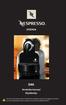 D90 Användarmanual Käyttöohje Läs denna användarmanual och säkerhetsanvisningarna noga innan bryggaren tas i bruk! Lue nämä käyttöohjeet sekä turvaohjeet ennen kuin alat käyttää keitintä! PÅ/AV brytare
D90 Användarmanual Käyttöohje Läs denna användarmanual och säkerhetsanvisningarna noga innan bryggaren tas i bruk! Lue nämä käyttöohjeet sekä turvaohjeet ennen kuin alat käyttää keitintä! PÅ/AV brytare
HUOMAUTUS. Turvallisuustiedot. LCD TV:n käyttö ääriolosuhteissa voi vaurioittaa laitetta.
 Sisältö Sisältö... 1 Turvallisuustiedot... 2 TÄRKEÄÄ -Lue nämä ohjeet kokonaan ennen asennusta tai käyttöä... 2 Aloittaminen... 3 Ilmoitukset & ominaisuudet & varusteet... 3 Ympäristötietoa... 3 Valmiustilan
Sisältö Sisältö... 1 Turvallisuustiedot... 2 TÄRKEÄÄ -Lue nämä ohjeet kokonaan ennen asennusta tai käyttöä... 2 Aloittaminen... 3 Ilmoitukset & ominaisuudet & varusteet... 3 Ympäristötietoa... 3 Valmiustilan
Upphovsrättslig information
 Användarhandbok Upphovsrättslig information De enda garantierna för produkter och tjänster från Hewlett-Packard definieras i de uttryckliga uttalanden som medföljer sådana produkter och tjänster. Ingenting
Användarhandbok Upphovsrättslig information De enda garantierna för produkter och tjänster från Hewlett-Packard definieras i de uttryckliga uttalanden som medföljer sådana produkter och tjänster. Ingenting
Internetradio S FIN DK N. Bruksanvisning Käyttöohje Betjeningsvejledning Bruksveiledning VOL. PRESET INFO MODE MENU BACK SCROLL / SELECT
 V2 00054815 Internet Radio IR320 Internetradio Bruksanvisning Käyttöohje Betjeningsvejledning Bruksveiledning S FIN DK N INFO PRESET VOL. MODE MENU BACK SCROLL / SELECT A B D 25 C E 5 25 25 S Bruksanvisning
V2 00054815 Internet Radio IR320 Internetradio Bruksanvisning Käyttöohje Betjeningsvejledning Bruksveiledning S FIN DK N INFO PRESET VOL. MODE MENU BACK SCROLL / SELECT A B D 25 C E 5 25 25 S Bruksanvisning
Webee Wireless N Router
 Pika-asennusohje v1.1 Wireless N Router (Laiteversio 2) Pikaopas auttaa sinua pääsemään alkuun laitteen käytössä. Tässä neuvotaan perustoiminnot kuten laitteen kytkeminen tietokoneeseen ja laajakaistamodeemiin
Pika-asennusohje v1.1 Wireless N Router (Laiteversio 2) Pikaopas auttaa sinua pääsemään alkuun laitteen käytössä. Tässä neuvotaan perustoiminnot kuten laitteen kytkeminen tietokoneeseen ja laajakaistamodeemiin
KÄYTTÖOHJE BRUKSANVISNING. Ver. 001-200501
 KÄYTTÖOHJE BRUKSANVISNING Infraröd sändare/ mottagare Infrapunalähetin/- vastaanotin Modell/Malli: CT-M04 Nr/Nro: 38-1034 Ver. 001-200501 SE FI Läs igenom hela bruksanvisningen före användning och spar
KÄYTTÖOHJE BRUKSANVISNING Infraröd sändare/ mottagare Infrapunalähetin/- vastaanotin Modell/Malli: CT-M04 Nr/Nro: 38-1034 Ver. 001-200501 SE FI Läs igenom hela bruksanvisningen före användning och spar
PIKAOHJE SnAbbguIdE QuIcK guide
 PIKAOHJE Snabbguide Quick guide Koti TV- ja Koti TV Plus -päätelaitteiden kytkentäohje Sonera Koti TV -palvelussa toimitetaan digiboksi. Sonera Koti TV Plus -palvelussa toimitetaan digiboksi sekä palvelureititin.
PIKAOHJE Snabbguide Quick guide Koti TV- ja Koti TV Plus -päätelaitteiden kytkentäohje Sonera Koti TV -palvelussa toimitetaan digiboksi. Sonera Koti TV Plus -palvelussa toimitetaan digiboksi sekä palvelureititin.
*20007-1600PT* Quick Start Guide /Pikaopas/Snabbguide CX PVR-9200C. Personal Video Recorder Tallentava digisovitin Hårddiskinspelning
 Personal Video Recorder Tallentava digisovitin Hårddiskinspelning The default password is. Oletusavauskoodi on. Standardlösenordet är. Quick Start Guide /Pikaopas/Snabbguide RoHS/Q-Guide/CXPVR92C/3GBFISV
Personal Video Recorder Tallentava digisovitin Hårddiskinspelning The default password is. Oletusavauskoodi on. Standardlösenordet är. Quick Start Guide /Pikaopas/Snabbguide RoHS/Q-Guide/CXPVR92C/3GBFISV
Dermovat scalp 0,5 mg/ml liuos iholle Klobetasolipropionaatti
 PAKKAUSSELOSTE Lue tämä seloste huolellisesti, ennen kuin aloitat lääkkeen käyttämisen - Säilytä tämä seloste. Voit tarvita sitä myöhemmin. - Jos sinulla on lisäkysymyksiä, käänny lääkärisi tai apteekin
PAKKAUSSELOSTE Lue tämä seloste huolellisesti, ennen kuin aloitat lääkkeen käyttämisen - Säilytä tämä seloste. Voit tarvita sitä myöhemmin. - Jos sinulla on lisäkysymyksiä, käänny lääkärisi tai apteekin
LINC Niagara. sanka.fi 130625A
 LINC Niagara 130625A SANKA takaa tuotteen toimivuuden kun asennus tapahtuu ohjeiden mukaisesti. SANKA garanterar produktens funktion då monteringsanvisningen följs. sanka.fi Tarvittaessa. Vid behov. Vaihtoehto.
LINC Niagara 130625A SANKA takaa tuotteen toimivuuden kun asennus tapahtuu ohjeiden mukaisesti. SANKA garanterar produktens funktion då monteringsanvisningen följs. sanka.fi Tarvittaessa. Vid behov. Vaihtoehto.
www.rosknroll.fi 0201 558 334
 www.rosknroll.fi 0201 558 334 Rollella ei ole peukalo keskellä kämmentä, joten lähes kaikki rikki menneet tavarat Rolle korjaa eikä heitä pois. Etsi kuvista 5 eroavaisuutta! Rolle har inte tummen mitt
www.rosknroll.fi 0201 558 334 Rollella ei ole peukalo keskellä kämmentä, joten lähes kaikki rikki menneet tavarat Rolle korjaa eikä heitä pois. Etsi kuvista 5 eroavaisuutta! Rolle har inte tummen mitt
X-EM22 X-EM12 CD-receiver
 X-EM22 X-EM12 CD-receiver CD-viritinvahvistinjärjestelmä Upptäck fördelarna med att registrera din produkt online på http://www.pioneer.se Tutustu tuotteesi online-rekisteröitymisen etuihin osoitteessa
X-EM22 X-EM12 CD-receiver CD-viritinvahvistinjärjestelmä Upptäck fördelarna med att registrera din produkt online på http://www.pioneer.se Tutustu tuotteesi online-rekisteröitymisen etuihin osoitteessa
KÄYTTÖOHJE BRUKSANVISNING
 KÄYTTÖOHJE BRUKSANVISNING USB till serieportsadapter USB til serieportadapter USB-sarjaporttisovitin Modell/Malli: UN8BE Nr/Nro: 38-2150 Ver. 001-200607 SVENSKA USB till serieportsadapter Artikelnummer:
KÄYTTÖOHJE BRUKSANVISNING USB till serieportsadapter USB til serieportadapter USB-sarjaporttisovitin Modell/Malli: UN8BE Nr/Nro: 38-2150 Ver. 001-200607 SVENSKA USB till serieportsadapter Artikelnummer:
Digital HD Video Camera Recorder
 4-271-155-53(1) Digital HD Video Camera Recorder Bruksanvisning Betjeningsvejledning Käyttöohjeet SE DK FI Ghid de acţionare RO SE/DK/FI/RO http://www.sony.net/ 2011 Sony Corporation Printed in Japan HDR-CX560E/CX560VE/CX690E/CX700E/CX700VE
4-271-155-53(1) Digital HD Video Camera Recorder Bruksanvisning Betjeningsvejledning Käyttöohjeet SE DK FI Ghid de acţionare RO SE/DK/FI/RO http://www.sony.net/ 2011 Sony Corporation Printed in Japan HDR-CX560E/CX560VE/CX690E/CX700E/CX700VE
Gigabit nätverkskort Gigabit verkkokortti
 KÄYTTÖOHJE BRUKSANVISNING Gigabit nätverkskort Gigabit verkkokortti Nr/Nro: 38-1505 Modell/Malli: SOHO-GA1200T Ver: 001-200510 2 BRUKSANVISNING Läs igenom hela bruksanvisningen fö re användning och spara
KÄYTTÖOHJE BRUKSANVISNING Gigabit nätverkskort Gigabit verkkokortti Nr/Nro: 38-1505 Modell/Malli: SOHO-GA1200T Ver: 001-200510 2 BRUKSANVISNING Läs igenom hela bruksanvisningen fö re användning och spara
Maksaaksesi varausmaksun sinun täytyy rekisteröityä myyjäksi. Aloita klikkaamalla linkkiä Julmarknaden Joulumarkkinat
 För att kunna betala en platsreservation måste du registrera dig som säljare. Börja med att klicka på länken Julmarknaden Joulumarkkinat Om du har problem med något gällande reservationen, vänligen kontakta
För att kunna betala en platsreservation måste du registrera dig som säljare. Börja med att klicka på länken Julmarknaden Joulumarkkinat Om du har problem med något gällande reservationen, vänligen kontakta
Filmhandledning från Svenska nu för svenskundervisningen Rekommenderas för åk 7-10
 Medan vi lever Filmhandledning från Svenska nu för svenskundervisningen Rekommenderas för åk 7-10 Till läraren Filmen och övningarna är främst avsedda för eleverna på högstadiet, men övningarna kan också
Medan vi lever Filmhandledning från Svenska nu för svenskundervisningen Rekommenderas för åk 7-10 Till läraren Filmen och övningarna är främst avsedda för eleverna på högstadiet, men övningarna kan också
X-CM32BT-K/-W/-R/-L X-CM42BT-K/-W/-R/-L
 X-CM32BT-K/-W/-R/-L X-CM42BT-K/-W/-R/-L CD-receiver CD-vastaanotinjärjestelmä Upptäck fördelarna med att registrera din produkt online på http://www.pioneer.se Tutustu tuotteesi online-rekisteröitymisen
X-CM32BT-K/-W/-R/-L X-CM42BT-K/-W/-R/-L CD-receiver CD-vastaanotinjärjestelmä Upptäck fördelarna med att registrera din produkt online på http://www.pioneer.se Tutustu tuotteesi online-rekisteröitymisen
Turvallisuusvarotoimet
 Sisältö Turvallisuusvarotoimet... 2 Ympäristötietoa... 3 Sisältyvät lisäosat... 3 TV - Toiminnot... 3 TV:n katselu... 4 TV:n ohjauspainikkeet ja sen käyttö... 4 TV.n kaukosäätimen tarkasteleminen... 5
Sisältö Turvallisuusvarotoimet... 2 Ympäristötietoa... 3 Sisältyvät lisäosat... 3 TV - Toiminnot... 3 TV:n katselu... 4 TV:n ohjauspainikkeet ja sen käyttö... 4 TV.n kaukosäätimen tarkasteleminen... 5
Turvallisuusvarotoimet
 Sisältö Turvallisuusvarotoimet... 2 Ympäristötietoa... 3 Sisältyvät lisäosat... 3 TV - Toiminnot... 3 TV:n katselu... 4 TV:n ohjauspainikkeet ja sen käyttö... 4 TV.n kaukosäätimen tarkasteleminen... 5
Sisältö Turvallisuusvarotoimet... 2 Ympäristötietoa... 3 Sisältyvät lisäosat... 3 TV - Toiminnot... 3 TV:n katselu... 4 TV:n ohjauspainikkeet ja sen käyttö... 4 TV.n kaukosäätimen tarkasteleminen... 5
Pakkausseloste: Tietoa käyttäjälle. Lung test gas CO/He AGA 0,28 %, 9,3% lääkkeellinen kaasu, puristettu. Hiilimonoksidi (CO), helium (He)
 Pakkausseloste: Tietoa käyttäjälle Lung test gas CO/He AGA 0,28 %, 9,3% lääkkeellinen kaasu, puristettu Hiilimonoksidi (CO), helium (He) Lue tämä pakkausseloste huolellisesti ennen kuin aloitat lääkkeen
Pakkausseloste: Tietoa käyttäjälle Lung test gas CO/He AGA 0,28 %, 9,3% lääkkeellinen kaasu, puristettu Hiilimonoksidi (CO), helium (He) Lue tämä pakkausseloste huolellisesti ennen kuin aloitat lääkkeen
CW- suotimen asennusohje CW-filtrets monteringsanvisning
 CW- suotimen asennusohje CW-filtrets monteringsanvisning Tämä ohje antaa toivottavasti sellaisen kuvan, että jokainen voi asentaa itse CW-suotimen omaan QROlleen. Lähtökohtana on ollut säästää virtaa sekä
CW- suotimen asennusohje CW-filtrets monteringsanvisning Tämä ohje antaa toivottavasti sellaisen kuvan, että jokainen voi asentaa itse CW-suotimen omaan QROlleen. Lähtökohtana on ollut säästää virtaa sekä
Swegon CASA Smart Sensor package
 Swegon CASA Smart Sensor package Asennusohje Installationsanvisning 1. Yleistä Swegon CASA Sensor package on yhdistelmäanturi, josta on saatavana kolme varianttia: kosteusanturi (SRH) kosteusanturi ja
Swegon CASA Smart Sensor package Asennusohje Installationsanvisning 1. Yleistä Swegon CASA Sensor package on yhdistelmäanturi, josta on saatavana kolme varianttia: kosteusanturi (SRH) kosteusanturi ja
Modem externt Ulkoinen modeemi
 KÄYTTÖOHJE BRUKSANVISNING Modem externt Ulkoinen modeemi Modell/Malli: LP-430 Nr/Nro: 38-1584 Ver. 001-200405 SE 1. Beskrivning Externt modem, V90 Hastighet upp till 56 Kbps Plug and Play Stöds av Windows
KÄYTTÖOHJE BRUKSANVISNING Modem externt Ulkoinen modeemi Modell/Malli: LP-430 Nr/Nro: 38-1584 Ver. 001-200405 SE 1. Beskrivning Externt modem, V90 Hastighet upp till 56 Kbps Plug and Play Stöds av Windows
Kommunal verksamhet och service nu på finska! Kunnallista toimintaa ja palveluita nyt myös suomeksi! Trosa kommun del i det finska förvaltningsområdet
 Kommunal verksamhet och service nu på finska! Trosa kommun del i det finska förvaltningsområdet Kunnallista toimintaa ja palveluita nyt myös suomeksi! Trosan kunta osa suomen kielen hallintoaluetta Kommunal
Kommunal verksamhet och service nu på finska! Trosa kommun del i det finska förvaltningsområdet Kunnallista toimintaa ja palveluita nyt myös suomeksi! Trosan kunta osa suomen kielen hallintoaluetta Kommunal
X-HM21BT-K/-S. http://www.pioneer.se. http://www.pioneer.fi. CD-receiver CD-vastaanotinjärjestelmä
 X-HM21BT-K/-S CD-receiver CD-vastaanotinjärjestelmä Upptäck fördelarna med att registrera din produkt online på http://www.pioneer.se Tutustu tuotteesi online-rekisteröitymisen etuihin osoitteessa http://www.pioneer.fi
X-HM21BT-K/-S CD-receiver CD-vastaanotinjärjestelmä Upptäck fördelarna med att registrera din produkt online på http://www.pioneer.se Tutustu tuotteesi online-rekisteröitymisen etuihin osoitteessa http://www.pioneer.fi
IP-adapter IP-sovitin
 KÄYTTÖOHJE BRUKSANVISNING IP-adapter IP-sovitin Nr/Nro: 36-2249 Ver: 001-200603 SVENSKA IP-adapter, art.nr 36-2249 Läs igenom hela bruksanvisningen före användning och spara den sedan för framtida bruk.
KÄYTTÖOHJE BRUKSANVISNING IP-adapter IP-sovitin Nr/Nro: 36-2249 Ver: 001-200603 SVENSKA IP-adapter, art.nr 36-2249 Läs igenom hela bruksanvisningen före användning och spara den sedan för framtida bruk.
2-109-348-01. DVD- hembiosystem. Användningsinstruktioner Käyttöohjeet Brugsanvisning DAV-SB100. 2004 Sony Corporation
 2-109-348-01 DVD- hembiosystem Användningsinstruktioner Käyttöohjeet Brugsanvisning SU FN DN DAV-SB100 2004 Sony Corporation Säkerhet VARNING: FÖRHINDRA ELDSVÅDA OCH ELEKTRISKA STÖTAR GENOM ATT INTE UTSÄTTA
2-109-348-01 DVD- hembiosystem Användningsinstruktioner Käyttöohjeet Brugsanvisning SU FN DN DAV-SB100 2004 Sony Corporation Säkerhet VARNING: FÖRHINDRA ELDSVÅDA OCH ELEKTRISKA STÖTAR GENOM ATT INTE UTSÄTTA
Asennus- ja käyttöohjeet Installation och bruksanvisning
 Asennus- ja käyttöohjeet Installation och bruksanvisning Varoitus Lue ennen asennusta nämä asennus- ja käyttöohjeet. Asennuksen ja käytön tulee noudattaa paikallisia asetuksia ja menettelyohjeita. Varning!
Asennus- ja käyttöohjeet Installation och bruksanvisning Varoitus Lue ennen asennusta nämä asennus- ja käyttöohjeet. Asennuksen ja käytön tulee noudattaa paikallisia asetuksia ja menettelyohjeita. Varning!
LTY17, LTY17C Lisätehoyksikkö Extra effektenhet
 LTY17, LTY17 Lisätehoyksikkö Extra effektenhet 21042016/ZVR-841 Tämä asennus- ja käyttöohje on tarkoitettu saunan, kiukaan, ohjauskeskuksen ja lisätehoyksikön omistajalle tai niiden hoidosta vastaavalle
LTY17, LTY17 Lisätehoyksikkö Extra effektenhet 21042016/ZVR-841 Tämä asennus- ja käyttöohje on tarkoitettu saunan, kiukaan, ohjauskeskuksen ja lisätehoyksikön omistajalle tai niiden hoidosta vastaavalle
